Page 1
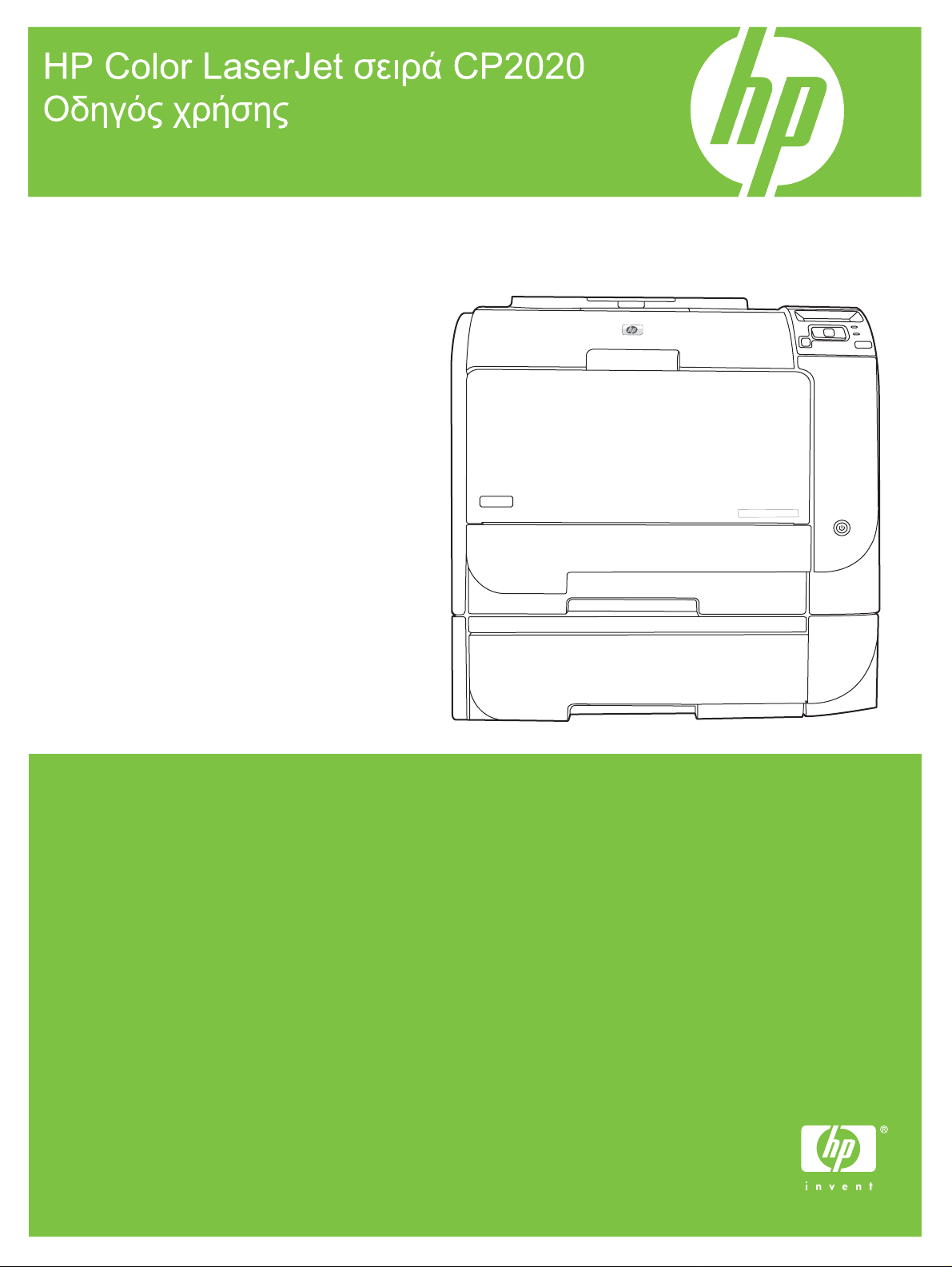
Page 2
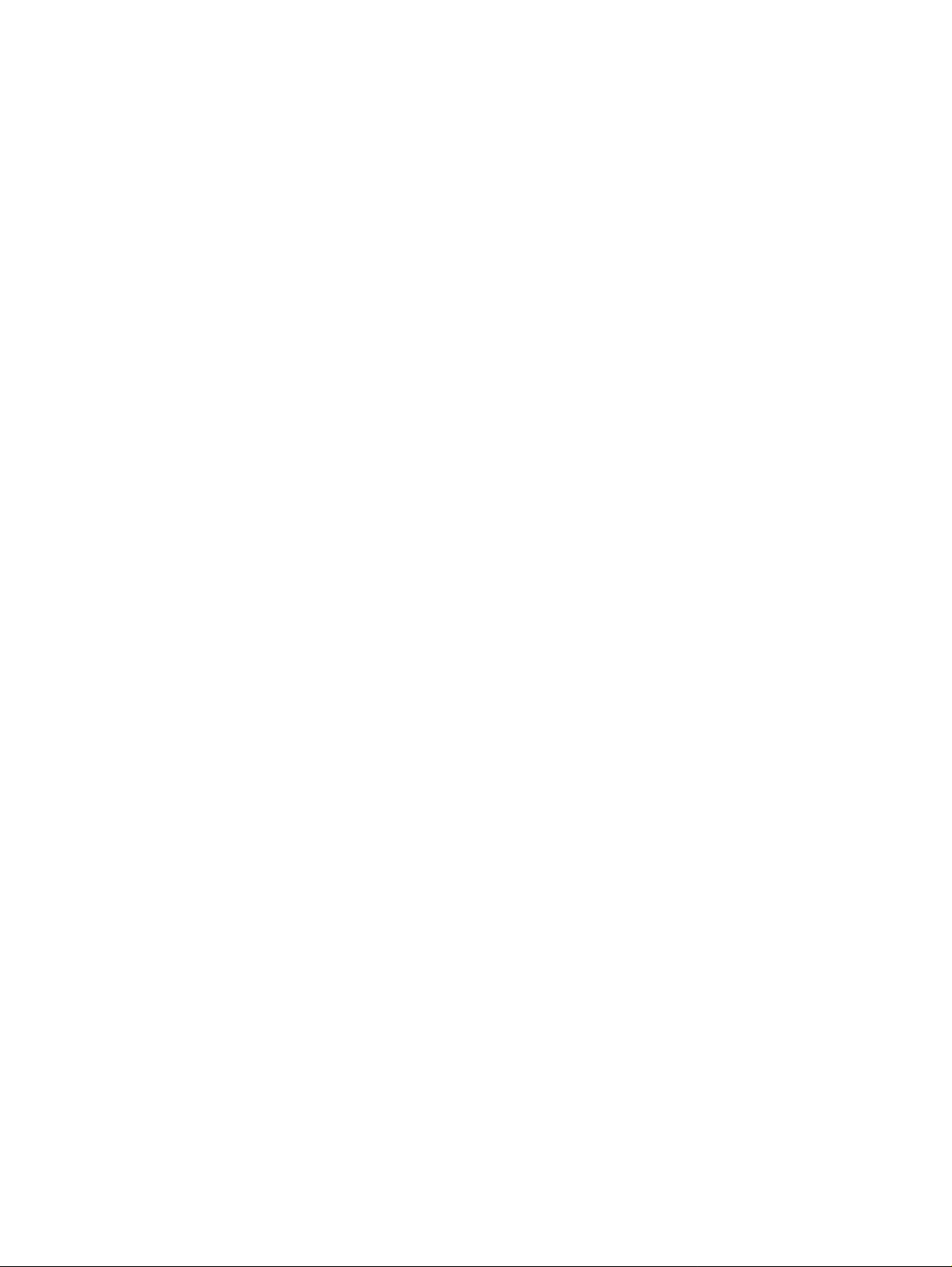
Page 3
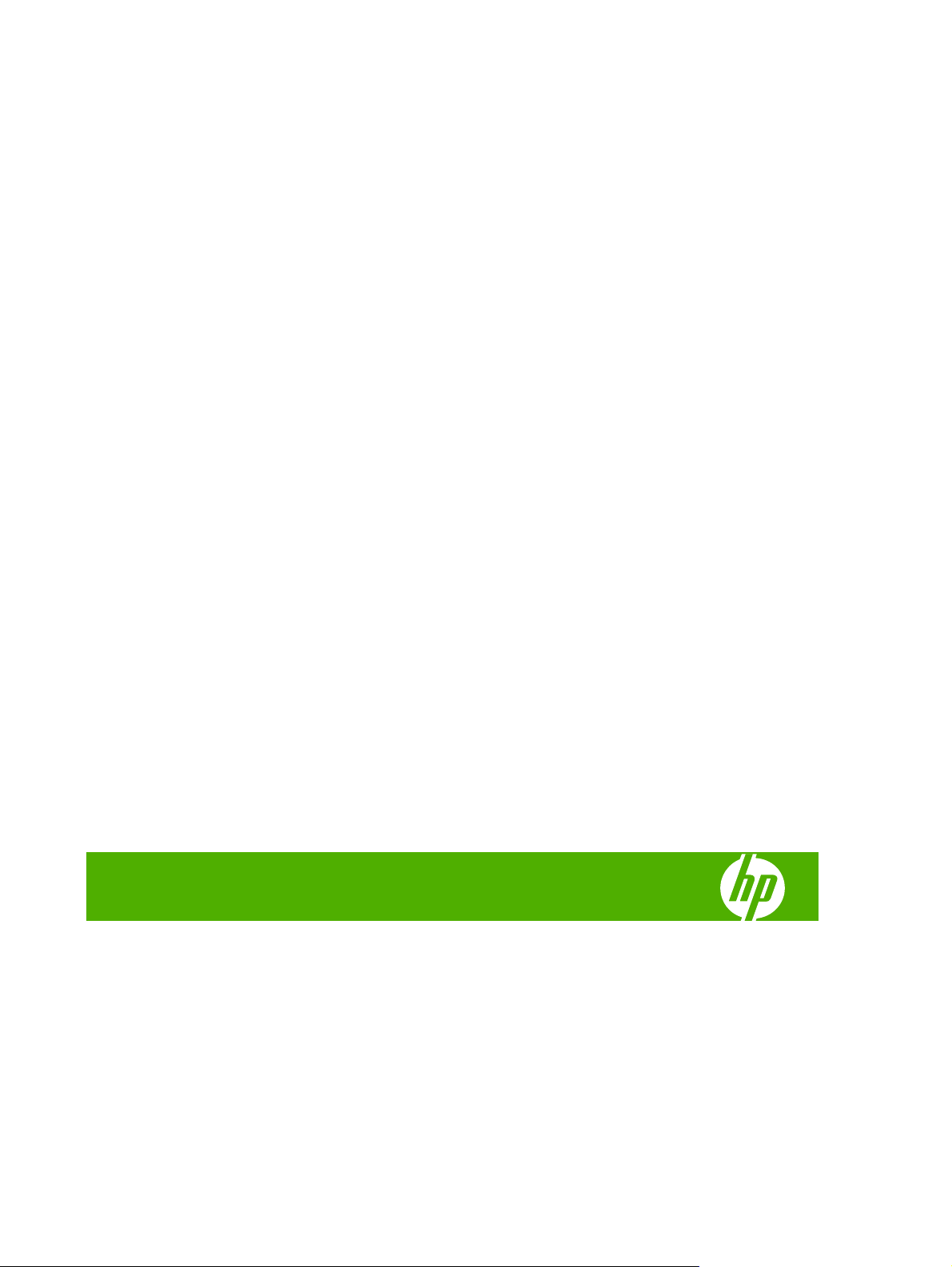
HP Color LaserJet σειρά CP2020
Οδηγός χρήσης
Page 4
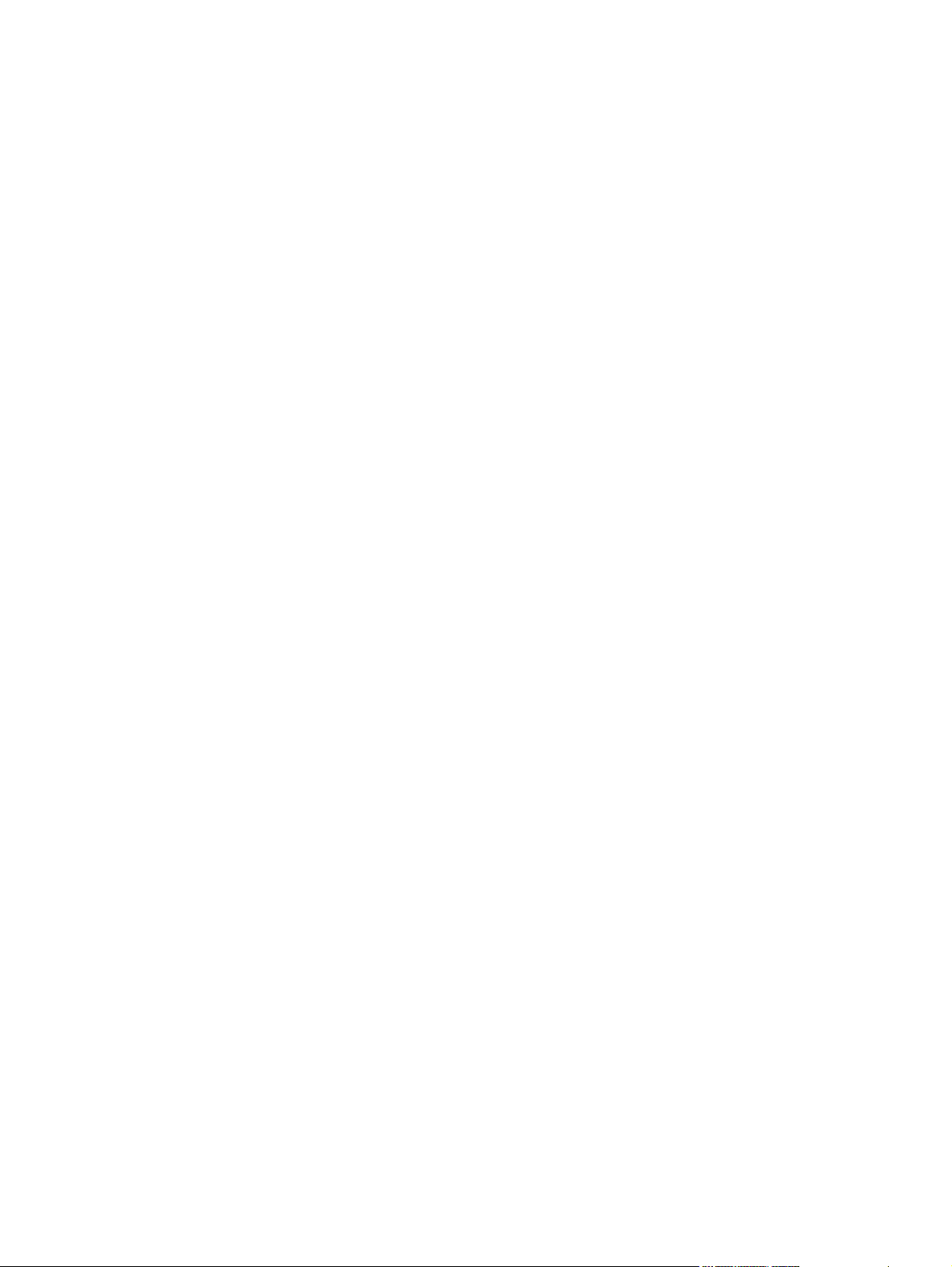
Πνευματικά δικαιώματα και άδεια χρήσης
© 2008 Copyright Hewlett-Packard
Development Company, L.P.
Απαγορεύεται η αναπαραγωγή, η
προσαρμογή ή η μετάφραση χωρίς
προηγούμενη γραπτή άδεια, με εξαίρεση τα
όσα επιτρέπονται από τους νόμους περί
πνευματικών δικαιωμάτων.
Οι πληροφορίες που περιέχονται στο παρόν
μπορεί να αλλάξουν χωρίς προειδοποίηση.
Οι μόνες εγγυήσεις που παρέχονται για τα
προϊόντα και τις υπηρεσίες της HP ορίζονται
στις ρητές
δηλώσεις εγγύησης που
συνοδεύουν τα εν λόγω προϊόντα και τις
υπηρεσίες. Κανένα στοιχείο του παρόντος
δεν πρέπει να θεωρηθεί ότι αποτελεί
πρόσθετη εγγύηση. Η HP δεν φέρει ευθύνη
για τεχνικά ή συντακτικά σφάλματα ή
παραλήψεις του παρόντος.
Edition 2, 09/2008
Αριθμός εξαρτήματος: CB493-90926
Εμπορικά σήματα
Οι ονομασίες Adobe
PostScript
®
είναι εμπορικά σήματα της
®
, Acrobat® και
Adobe Systems Incorporated.
Η ονομασία ENERGY STAR
λογότυπο ENERGY STAR logo
®
και το
®
είναι
σήματα κατατεθέντα στις Η.Π.Α. από την
Αμερικανική Υπηρεσία Προστασίας
Περιβάλλοντος.
Η επωνυμία Corel® είναι εμπορικό σήμα ή
σήμα κατατεθέν της Corel Corporation ή της
Corel Corporation Limited.
Τα Microsoft®, Windows® και Windows®XP
είναι σήματα κατατεθέντα στις Η.Π.Α. της
Microsoft Corporation.
Το Windows Vista™ είναι σήμα κατατεθέν ή
εμπορικό σήμα της Microsoft Corporation
στις Η.Π.Α. και/ή σε άλλες χώρες.
Page 5
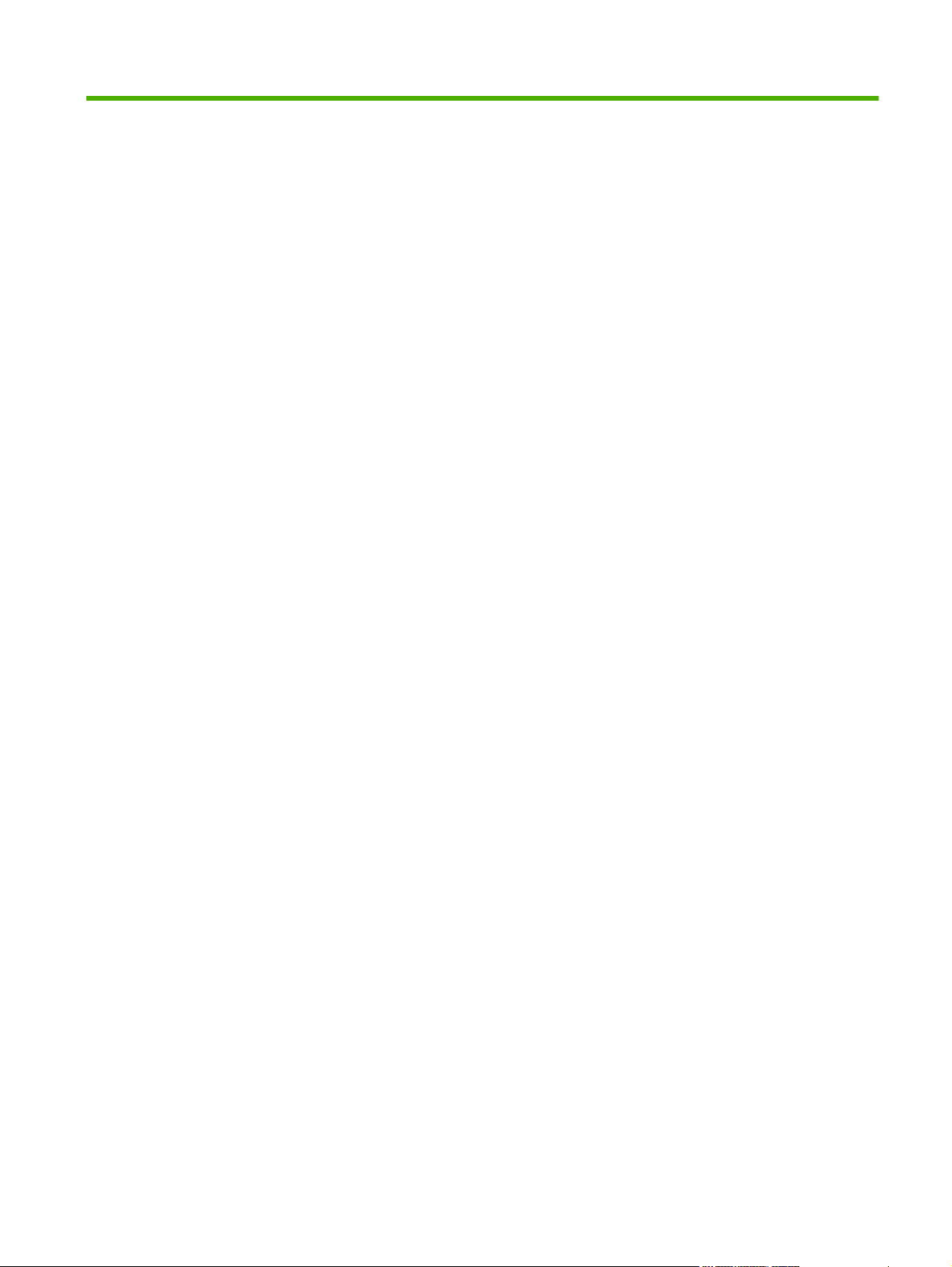
Πίνακας περιεχομένων
1 Βασικά στοιχεία για το προϊόν
Σύγκριση προϊόντων ............................................................................................................................ 2
Χαρακτηριστικά του προϊόντος ............................................................................................................. 2
Πού βρίσκεται τι .................................................................................................................................... 4
Πρόσοψη και πλάγια όψη .................................................................................................... 4
οπίσθια όψη ......................................................................................................................... 4
Αριθμοί μοντέλου και σειράς ................................................................................................ 5
2 Πίνακας ελέγχου
Επισκόπηση πίνακα ελέγχου ............................................................................................................... 8
Μενού πίνακα ελέγχου ......................................................................................................................... 9
Χρήση των μενού ................................................................................................................. 9
Μενού Reports (Αναφορές) .............................................................................................. 10
Μενού System setup (Ρύθμιση συστήματος) .................................................................... 11
Μενού Service (Σέρβις) ...................................................................................................... 14
Μενού Network config. (Διαμόρφωση δικτύου) ................................................................. 15
3 Λογισμικό για Windows
Υποστηριζόμενα λειτουργικά συστήματα για
Προγράμματα οδήγησης εκτυπωτή των Windows που υποστηρίζονται ............................................ 19
HP Universal Print Driver (UPD) ........................................................................................................ 20
Τρόποι λειτουργίας εγκατάστασης του UPD ...................................................................... 20
Επιλέξτε το κατάλληλο πρόγραμμα οδήγησης εκτυπωτή για τα Windows ......................................... 21
Προτεραιότητα ρυθμίσεων εκτύπωσης .............................................................................................. 22
Αλλαγή ρυθμίσεων προγράμματος οδήγησης εκτυπωτή στα Windows ............................................. 23
Εγκατάσταση του λογισμικού των Windows ....................................................................................... 24
Τύποι εγκατάστασης λογισμικού στα Windows ................................................................. 24
Κατάργηση λογισμικού στα Windows ................................................................................ 24
Υποστηριζόμενα βοηθητικά προγράμματα ........................................................................................ 25
HP Web Jetadmin .............................................................................................................. 25
Eνσωματωμένος διακομιστής Web ................................................................................... 25
HP ToolboxFX ................................................................................................................... 26
Άλλα στοιχεία λογισμικού και
ELWW iii
Windows ...................................................................... 18
βοηθητικά προγράμματα των Windows .............................. 26
Page 6
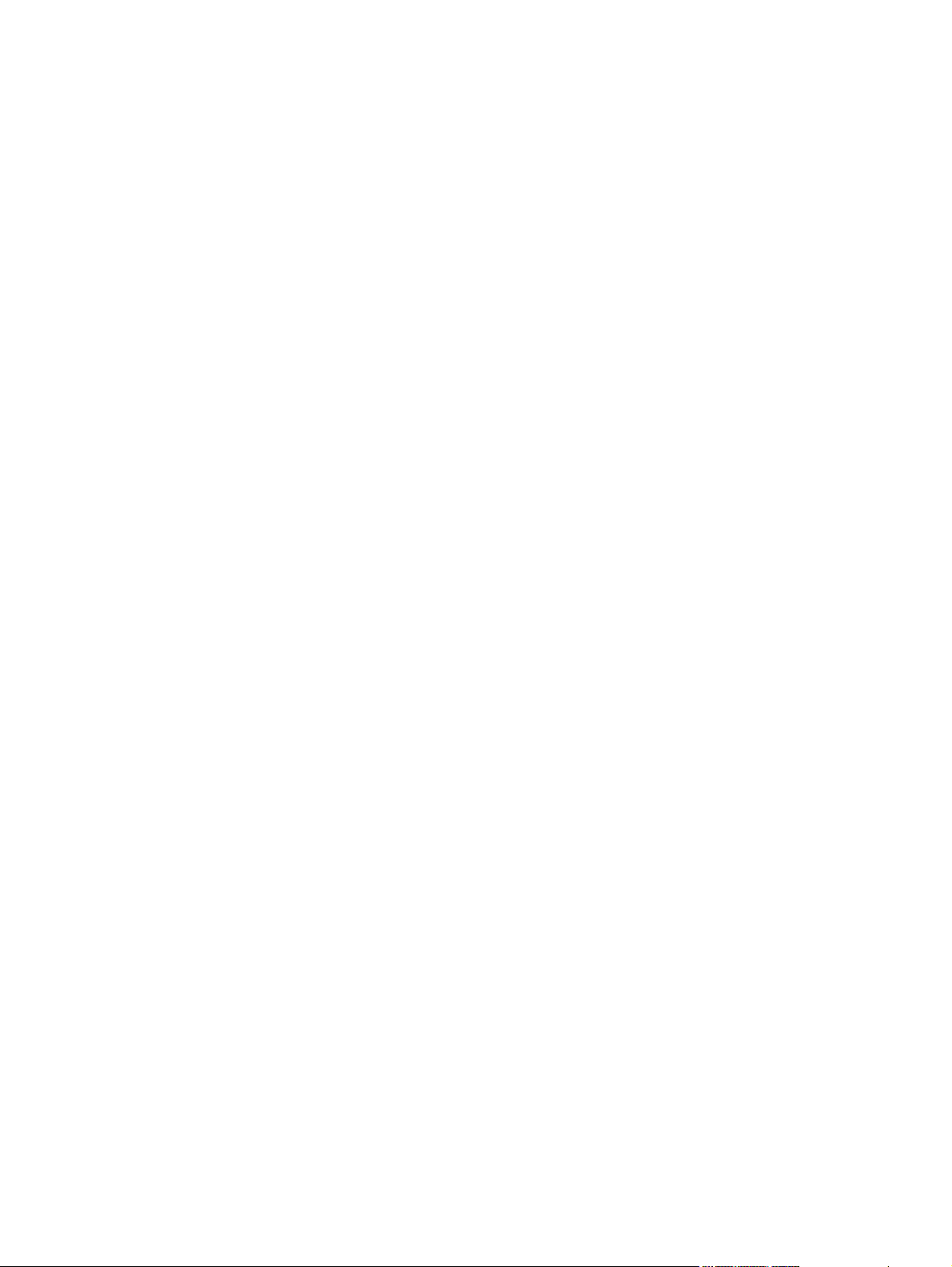
4 Χρήση του προϊόντος με Macintosh
Λογισμικό για Macintosh .................................................................................................................... 28
Λειτουργικά συστήματα που υποστηρίζονται για Macintosh ............................................. 28
Προγράμματα οδήγησης εκτυπωτή των Windows που υποστηρίζονται ........................... 28
Προτεραιότητα ρυθμίσεων εκτύπωσης για Macintosh ....................................................... 28
Αλλαγή ρυθμίσεων προγράμματος οδήγησης εκτυπωτή για Macintosh ........................... 29
Υποστηριζόμενα βοηθητικά προγράμματα για Macintosh ................................................. 30
Προβολή του ενσωματωμένου διακομιστή Web με χρήση Macintosh .............. 30
Χρήση δυνατοτήτων στο πρόγραμμα οδήγησης εκτυπωτή για Macintosh ........................................ 31
Δημιουργία και χρήση προρρυθμίσεων εκτύπωσης σε
Αλλαγή μεγέθους εγγράφων ή εκτύπωση σε μη τυποποιημένο μέγεθος χαρτιού ............. 31
Εκτύπωση εξωφύλλου ....................................................................................................... 31
Χρήση υδατογραφημάτων ................................................................................................. 32
Εκτύπωση πολλών σελίδων σε ένα φύλλο χαρτί με Macintosh ........................................ 32
Εκτύπωση και στις δύο όψεις της σελίδας (εκτύπωση διπλής όψης) ................................ 33
Ρύθμιση των επιλογών χρώματος ..................................................................................... 34
Χρήση του μενού Services (Υπηρεσίες) ............................................................................ 34
5 Σύνδεση
Υποστηριζόμενα λειτουργικά συστήματα δικτύου .............................................................................. 36
Αποποίηση ευθυνών σχετικά με την
Σύνδεση USB ..................................................................................................................................... 37
Πρωτόκολλα υποστηριζόμενων δικτύων ............................................................................................ 38
Διαμόρφωση του προϊόντος στο δίκτυο ............................................................................................. 40
Ρύθμιση του προϊόντος στο δίκτυο .................................................................................... 40
Προβολή ρυθμίσεων ......................................................................................... 40
Διεύθυνση IP ...................................................................................................................... 42
Μη αυτόματη διαμόρφωση ................................................................................ 42
Αυτόματη διαμόρφωση ...................................................................................... 42
Εμφάνιση ή απόκρυψη της διεύθυνσης IP από τον πίνακα ελέγχου ................ 43
Ρύθμιση αυτόματης διασταύρωσης ................................................................... 43
Ρύθμιση υπηρεσιών δικτύου ............................................................................. 43
Επαναφορά προεπιλογών (ρυθμίσεις
TCP/IP ............................................................................................................................... 44
Διεύθυνση IP ..................................................................................................... 44
Διαμόρφωση παραμέτρων IP ............................................................................ 44
Υποδίκτυα ......................................................................................................... 45
Πύλες ................................................................................................................. 45
Macintosh .................................... 31
κοινή χρήση του εκτυπωτή ...................................... 36
Network configuration page (Σελίδα διαμόρφωσης δικτύου) ............ 40
Configuration page (Σελίδα διαμόρφωσης) ...................................... 41
δικτύου) ................................................. 44
Dynamic Host Configuration Protocol (DHCP - Πρωτόκολλο
δυναμικής διαμόρφωσης κεντρικών υπολογιστών) .......................... 44
BOOTP ............................................................................................. 45
Μάσκα υποδικτύου ........................................................................... 45
iv ELWW
Page 7
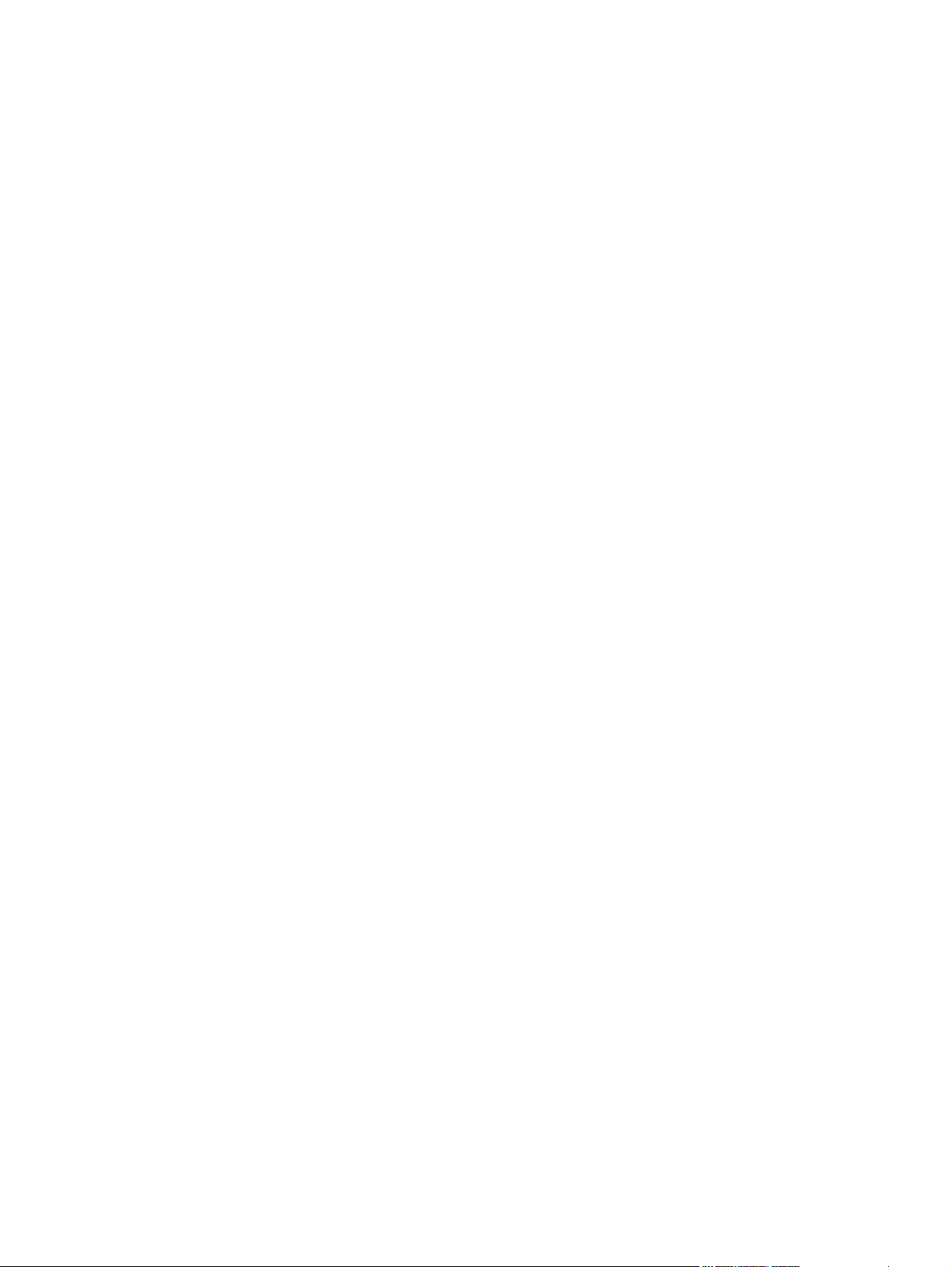
6 Χαρτί και μέσα εκτύπωσης
Κατανόηση της χρήσης χαρτιού και μέσων εκτύπωσης ..................................................................... 48
Υποστηριζόμενο χαρτί και μεγέθη μέσων εκτύπωσης ....................................................................... 49
Υποστηριζόμενοι τύποι χαρτιού και χωρητικότητα δίσκου ................................................................. 51
Οδηγίες ειδικού χαρτιού ή μέσων εκτύπωσης .................................................................................... 54
Τοποθέτηση χαρτιού και μέσων εκτύπωσης ...................................................................................... 55
7 Εργασίες εκτύπωσης
Ακύρωση εργασίας εκτύπωσης .......................................................................................................... 60
Ακύρωση της τρέχουσας εργασίας εκτύπωσης από τον πίνακα ελέγχου του
προϊόντος ........................................................................................................................... 60
Ακύρωση της τρέχουσας εργασίας εκτύπωσης από το πρόγραμμα του λογισμικού ......... 60
Χρήση των δυνατοτήτων του προγράμματος οδήγησης εκτυπωτή για Windows .............................. 61
Άνοιγμα του προγράμματος οδήγησης εκτυπωτή ............................................................. 61
Χρήση συντομεύσεων εκτύπωσης ..................................................................................... 61
Ρύθμιση επιλογών χαρτιού και ποιότητας ......................................................................... 61
Ρύθμιση εφέ εγγράφων ...................................................................................................... 62
Ρύθμιση επιλογών φινιρίσματος εγγράφου ....................................................................... 62
Λήψη πληροφοριών υποστήριξης και κατάστασης προϊόντος .......................................... 63
Ρύθμιση επιλογών εκτύπωσης για προχωρημένους ......................................................... 63
Προεπιλεγμένη πύλη ........................................................................ 45
8
Χρώμα για Windows
Διαχείριση χρωμάτων ......................................................................................................................... 66
Αντιστοίχιση χρωμάτων ...................................................................................................................... 69
Χρήση χρωμάτων για
Αυτόματα ........................................................................................................................... 66
Εκτύπωση σε κλίμακα του γκρι .......................................................................................... 66
Μη αυτόματη προσαρμογή χρώματος ............................................................................... 66
Επιλογές μη αυτόματης ρύθμισης χρώματος .................................................... 66
Χρωματικά θέματα ............................................................................................................. 67
Αντιστοίχιση χρωμάτων με χρήση της παλέτας βασικών χρωμάτων του Microsoft
Office ................................................................................................................................. 69
Αντιστοίχιση χρωμάτων με χρήση του εργαλείου HP Basic Color Match .......................... 69
Αντιστοίχιση χρωμάτων με χρήση της λειτουργίας "Προβολή προσαρμοσμένων
χρωμάτων" ......................................................................................................................... 70
προχωρημένους .............................................................................................. 71
Γραφίτης HP ColorSphere ................................................................................................. 71
HP ImageREt 3600 ............................................................................................................ 71
Επιλογή μέσου εκτύπωσης ................................................................................................ 71
Επιλογές χρώματος ........................................................................................................... 71
Πρότυπο κόκκινο-πράσινο-μπλε (sRGB) .......................................................................... 71
ELWW v
Page 8
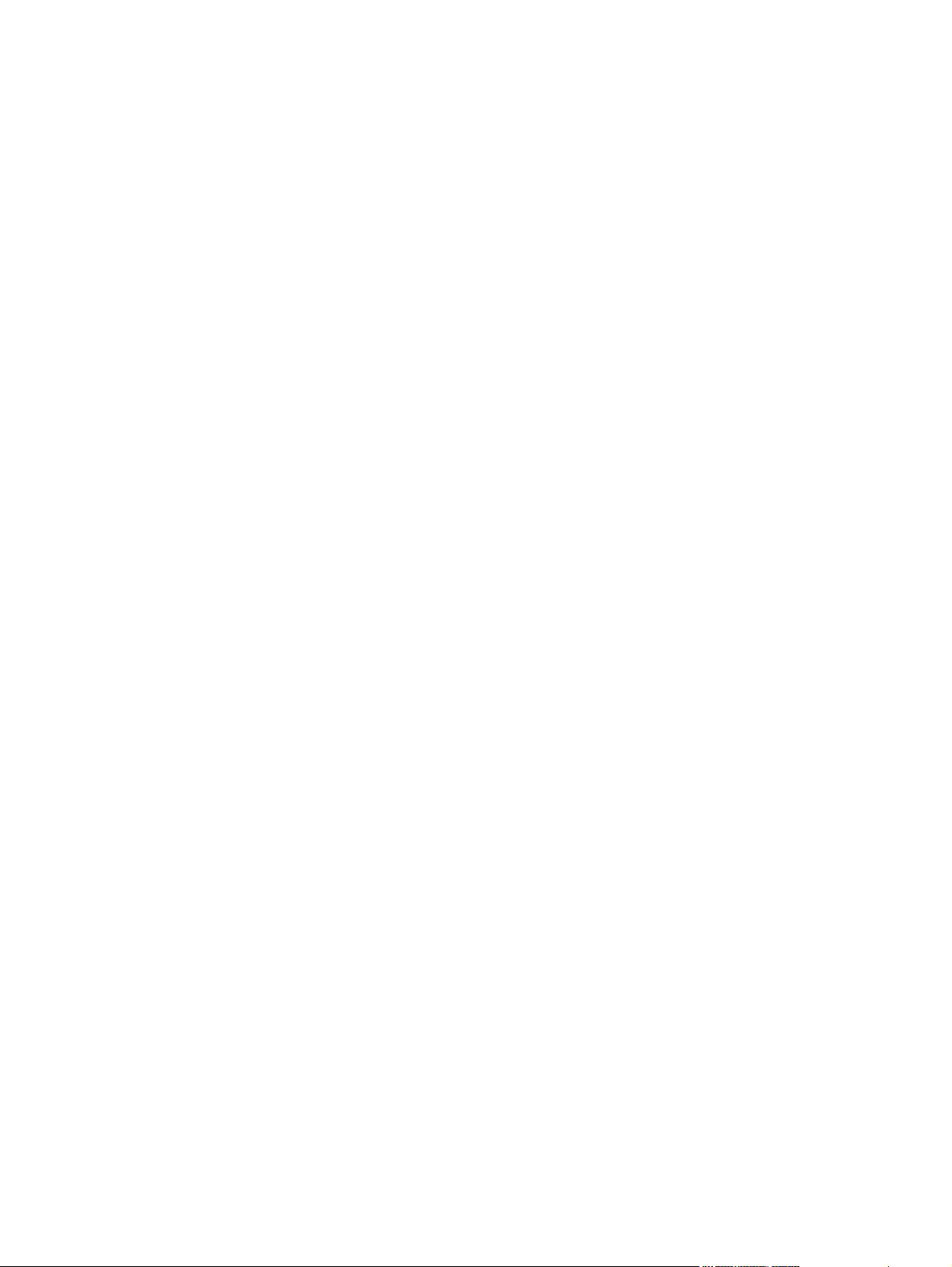
9 Διαχείριση και συντήρηση
Σελίδες πληροφοριών ........................................................................................................................ 74
HP ToolboxFX .................................................................................................................................... 75
Ανοίξτε τo HP ToolboxFX. ................................................................................................. 75
Κατάσταση ......................................................................................................................... 76
Προειδοποιήσεις ................................................................................................................ 77
Πληροφορίες προϊόντος ..................................................................................................... 77
Ορισμός κωδικού πρόσβασης ........................................................................................... 78
Βοήθεια .............................................................................................................................. 78
Ρυθμίσεις συσκευής ........................................................................................................... 79
Ρυθμίσεις
Αγορά αναλωσίμων ........................................................................................................... 82
Άλλες συνδέσεις ................................................................................................................. 82
Ενσωματωμένος διακομιστής Web .................................................................................................... 83
Προβολή του ενσωματωμένου διακομιστή Web της ΗΡ .................................................... 83
Ενότητες ενσωματωμένου Web server .............................................................................. 84
Διαχείριση αναλωσίμων ..................................................................................................................... 86
Ωφέλιμη ζωή αναλώσιμων ................................................................................................. 86
Αποθήκευση της κασέτας .................................................................................................. 86
Πολιτική της HP για κασέτες γραφίτη εκτός HP ................................................................ 86
Ανοικτή γραμμή και τοποθεσία Web της HP για την απάτη ............................................... 86
Εκτύπωση όταν η κασέτα έχει φτάσει στο τέλος της ωφέλιμης ζωής της .......................... 87
Αντικατάσταση
DIMM μνήμης και γραμματοσειράς .................................................................................................... 93
κασετών εκτύπωσης .................................................................................................. 89
Μνήμη προϊόντος ............................................................................................................... 93
Εγκατάσταση DIMM μνήμης και γραμματοσειράς ............................................................. 93
Eνεργοποίηση της μνήμης ................................................................................................. 97
Έλεγχος εγκατάστασης της DIMM ..................................................................................... 97
Μητρώο συμβάντων .......................................................................................... 76
Ρύθμιση προειδοποιήσεων κατάστασης ........................................................... 77
Ρύθμιση προειδοποιήσεων μέσω ηλεκτρονικού ταχυδρομείου ......................... 77
Πληροφορίες συσκευής ..................................................................................... 79
Διαχείριση χαρτιού ............................................................................................ 80
Kατά την εκτύπωση ........................................................................................... 80
PCL5c ............................................................................................................... 80
PostScript .......................................................................................................... 80
Ποιότητα εκτύπωσης ......................................................................................... 81
Πυκνότητα εκτύπωσης ...................................................................................... 81
Τύποι χαρτιού .................................................................................................... 81
Ρύθμιση συστήματος ......................................................................................... 81
Αποθήκευση/επαναφορά ρυθμίσεων. ............................................................... 82
Κωδικός πρόσβασης ......................................................................................... 82
Σέρβις ................................................................................................................ 82
δικτύου .............................................................................................................. 82
Ενεργοποίηση της μνήμης σε περιβάλλον Windows ........................................ 97
vi ELWW
Page 9
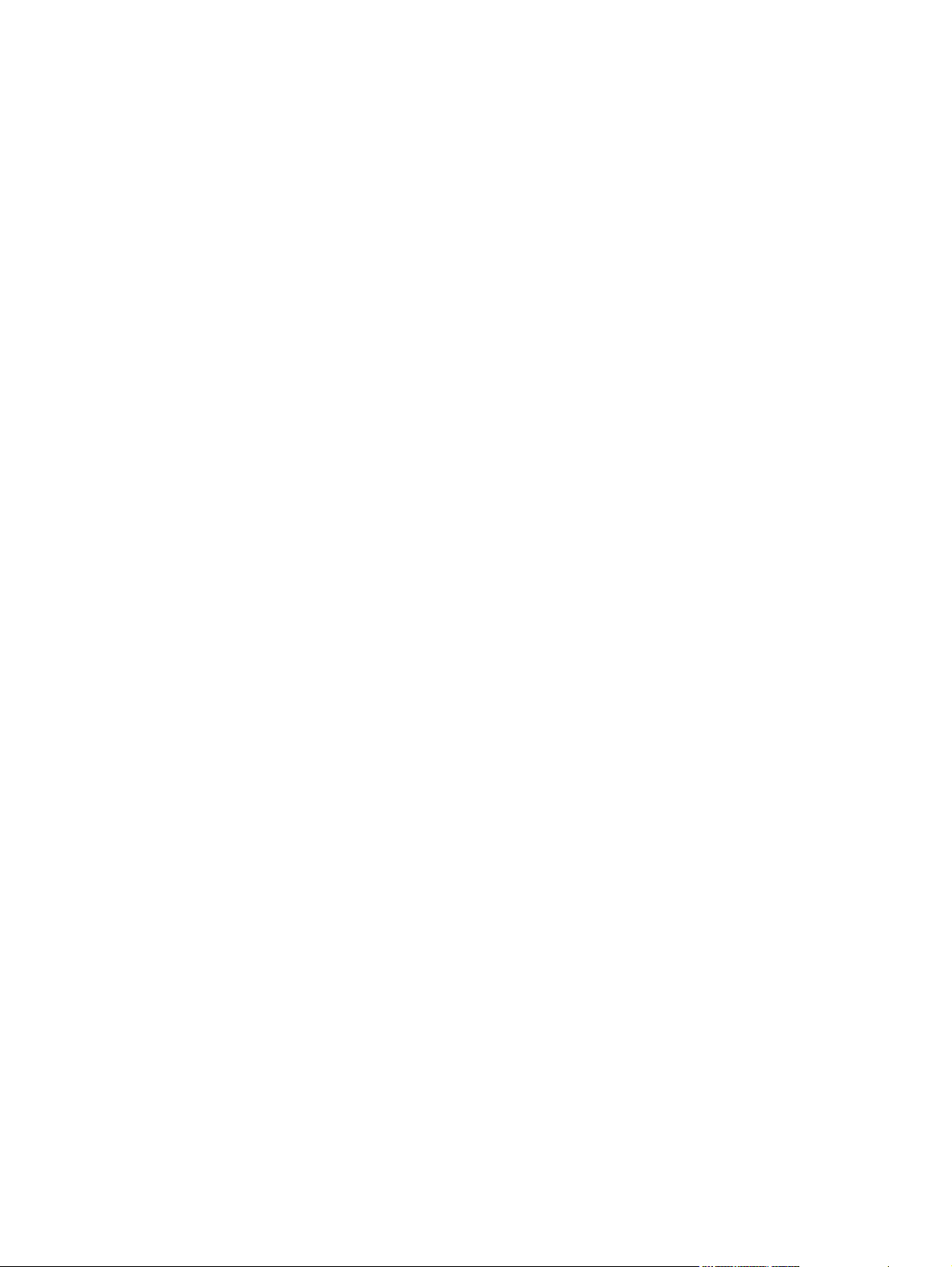
Καθαρισμός του προϊόντος ................................................................................................................ 97
Αναβάθμιση υλικολογισμικού ............................................................................................................. 98
10 Επίλυση προβλημάτων
Βασική λίστα ελέγχου αντιμετώπισης προβλημάτων ....................................................................... 100
Παράγοντες που επηρεάζουν την απόδοση του προϊόντος ............................................ 100
Μηνύματα πίνακα ελέγχου και ειδοποίησης κατάστασης ................................................................. 101
Αποκατάσταση εμπλοκών ................................................................................................................ 109
Συνήθεις αιτίες εμπλοκών χαρτιού ................................................................................... 109
Θέσεις εμπλοκών ............................................................................................................. 110
Αλλαγή ρυθμίσεων αποκατάστασης εμπλοκής ............................................................... 110
Αποκατάσταση εμπλοκών στο δίσκο 1 ............................................................................ 110
Αποκατάσταση εμπλοκών στο δίσκο 2 ............................................................................ 111
Αποκατάσταση εμπλοκών στο δίσκο 3 ............................................................................ 112
Αποκατάσταση εμπλοκών
Αποκατάσταση εμπλοκών στο δίσκο εξόδου ................................................................... 115
Αποκατάσταση εμπλοκής στη διάταξη εκτύπωσης διπλής όψης (μόνον για μοντέλα με
διάταξη εκτύπωσης διπλής όψης) ................................................................................... 115
Αντιμετώπιση προβλημάτων ποιότητας εικόνας .............................................................................. 118
Αναγνώριση και διόρθωση ελαττωμάτων εκτύπωσης ..................................................... 118
Προβλήματα απόδοσης .................................................................................................................... 130
Προβλήματα λογισμικού προϊόντος .................................................................................................. 131
Επίλυση προβλημάτων Macintosh .................................................................................................. 132
Επίλυση προβλημάτων σε Mac OS X ............................................................................. 132
στην περιοχή σταθεροποιητή ................................................ 113
Λίστα ελέγχου ποιότητας εκτύπωσης .............................................................. 118
Γενικά προβλήματα ποιότητας εκτύπωσης ..................................................... 119
Επίλυση προβλημάτων σε έγχρωμα έγγραφα ................................................ 124
Χρήση του HP ToolboxFX για την αντιμετώπιση προβλημάτων
εκτύπωσης ..................................................................................................... 127
Βελτιστοποίηση και βελτίωση της ποιότητας εκτύπωσης ................................ 128
Βαθμονόμηση του προϊόντος .......................................................................... 128
ποιότητας
Παράρτημα Α Αναλώσιμα και εξαρτήματα
Παραγγελία αναλώσιμων και εξαρτημάτων ...................................................................................... 136
Παράρτημα Β Συντήρηση και υποστήριξη
Δήλωση περιορισμένης εγγύησης Hewlett-Packard ........................................................................ 138
Δήλωση περιορισμένης εγγύησης κασετών εκτύπωσης .................................................................. 140
Άδεια χρήσης τελικού χρήστη ........................................................................................................... 141
Υποστήριξη πελατών ....................................................................................................................... 144
Επανασυσκευασία του προϊόντος
Έντυπο πληροφοριών συντήρησης ................................................................................................. 146
ELWW vii
.................................................................................................... 145
Page 10
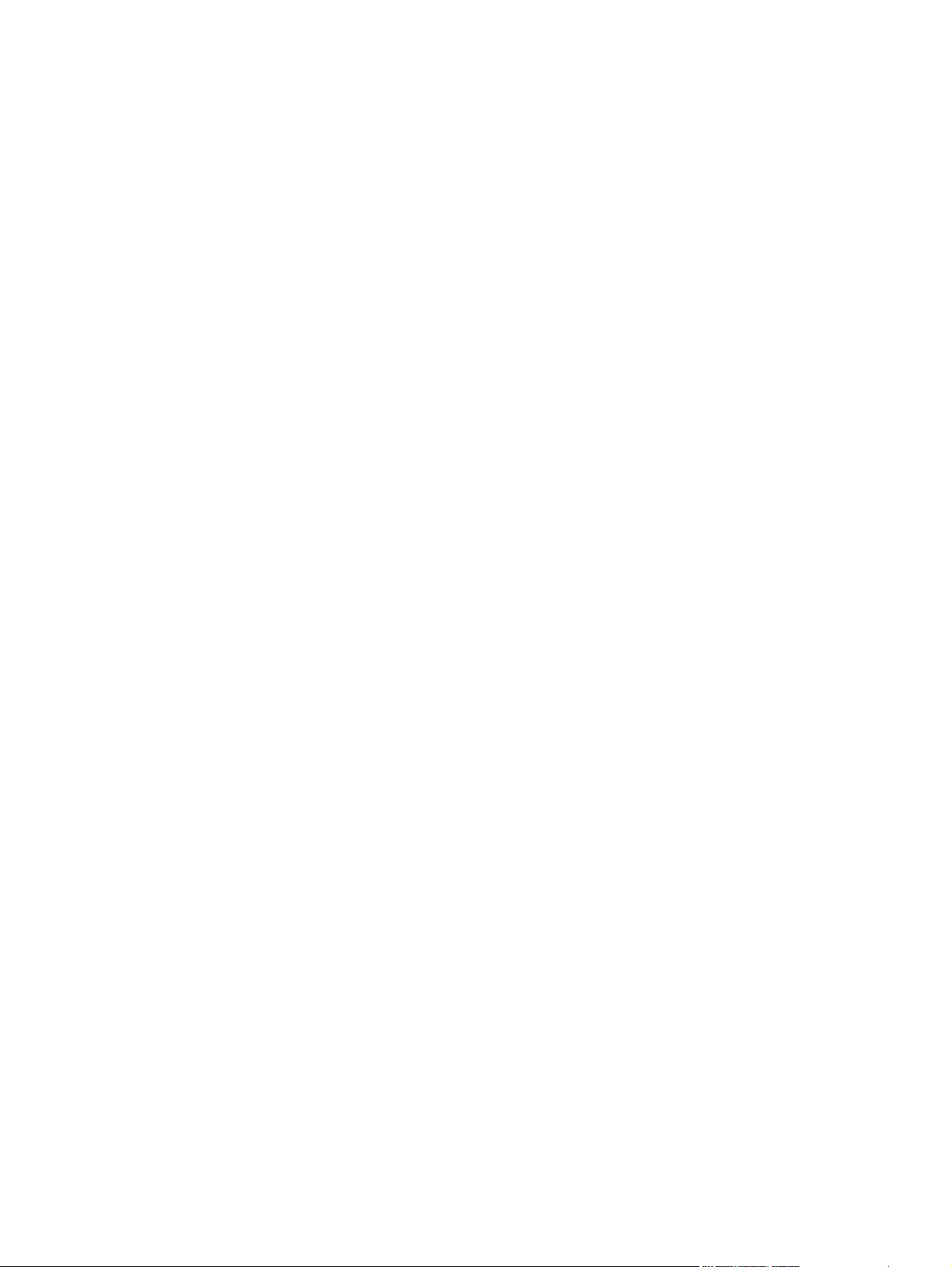
Παράρτημα Γ Προδιαγραφές
Προδιαγραφές για τα φυσικά χαρακτηριστικά του εκτυπωτή ........................................................... 148
Προδιαγραφές ηλεκτρολογικού εξοπλισμού ..................................................................................... 149
Εκπομπές θορύβου .......................................................................................................................... 150
Προδιαγραφές περιβάλλοντος .......................................................................................................... 150
Παράρτημα Δ Πληροφορίες σχετικά με κανονισμούς
Κανονισμοί FCC ............................................................................................................................... 152
Πρόγραμμα περιβαλλοντικής επιστασίας προϊόντων ....................................................................... 153
Προστασία του περιβάλλοντος ........................................................................................ 153
Προστασία από το όζον ................................................................................................... 153
Κατανάλωση ισχύος ........................................................................................................ 153
Χρήση χαρτιού ................................................................................................................. 153
Πλαστικά .......................................................................................................................... 153
Αναλώσιμα εκτύπωσης HP LaserJet ............................................................................... 153
Οδηγίες επιστροφής και ανακύκλωσης ............................................................................ 154
Ηνωμένες Πολιτείες και Πουέρτο Ρίκο ............................................................. 154
Επιστροφές πολλών κασετών (δύο έως οκτώ) ............................... 154
Μεμονωμένες επιστροφές .............................................................. 154
Αποστολή ....................................................................................... 154
Επιστροφές εκτός ΗΠΑ ................................................................................... 154
Χαρτί ................................................................................................................................ 155
Περιορισμοί υλικών .......................................................................................................... 155
Απόρριψη αποβλήτων εξοπλισμού από οικιακούς χρήστες στην Ευρωπαϊκή
Ένωση ............................................................................................................................. 155
Φύλλο Δεδομένων Ασφαλείας Υλικού (MSDS) ................................................................ 155
Για περισσότερες πληροφορίες ....................................................................................... 155
Δήλωση συμμόρφωσης .................................................................................................................... 156
Δηλώσεις ανά χώρα/περιοχή ........................................................................................................... 157
Ασφάλεια laser ................................................................................................................. 157
Καναδικοί κανονισμοί DOC .............................................................................................. 157
Δήλωση VCCI (Ιαπωνία) .................................................................................................. 157
Δήλωση για το καλώδιο τροφοδοσίας (Ιαπωνία) ............................................................. 157
Δήλωση EMI (Κορέα) ....................................................................................................... 157
Δήλωση laser (Φινλανδία) ............................................................................................... 158
Πίνακας ουσιών (Κίνα) ..................................................................................................... 159
Ευρετήριο ........................................................................................................................................................ 161
viii ELWW
Page 11
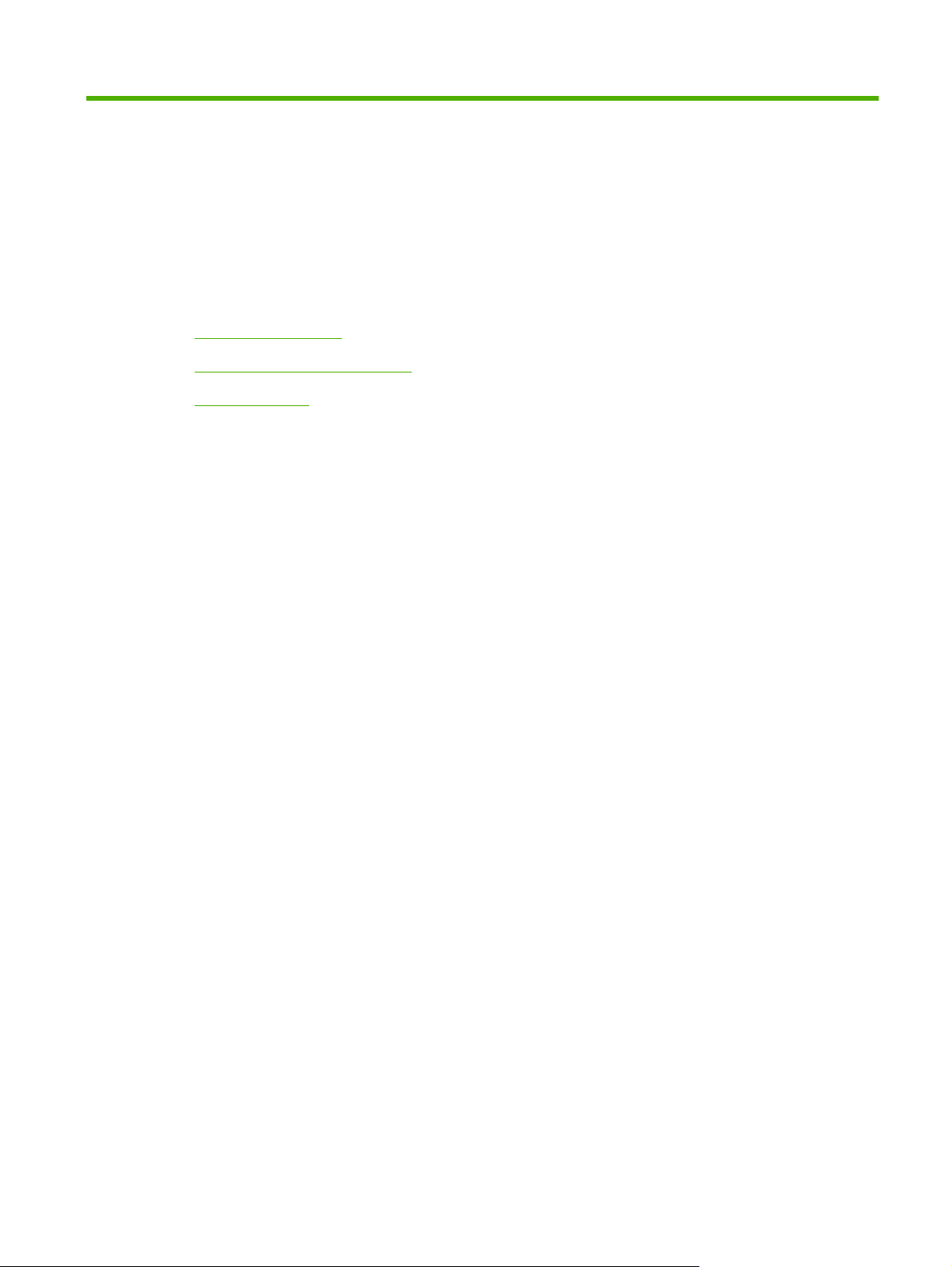
1 Βασικά στοιχεία για το προϊόν
Σύγκριση προϊόντων
●
Χαρακτηριστικά του προϊόντος
●
Πού βρίσκεται τι
●
ELWW 1
Page 12
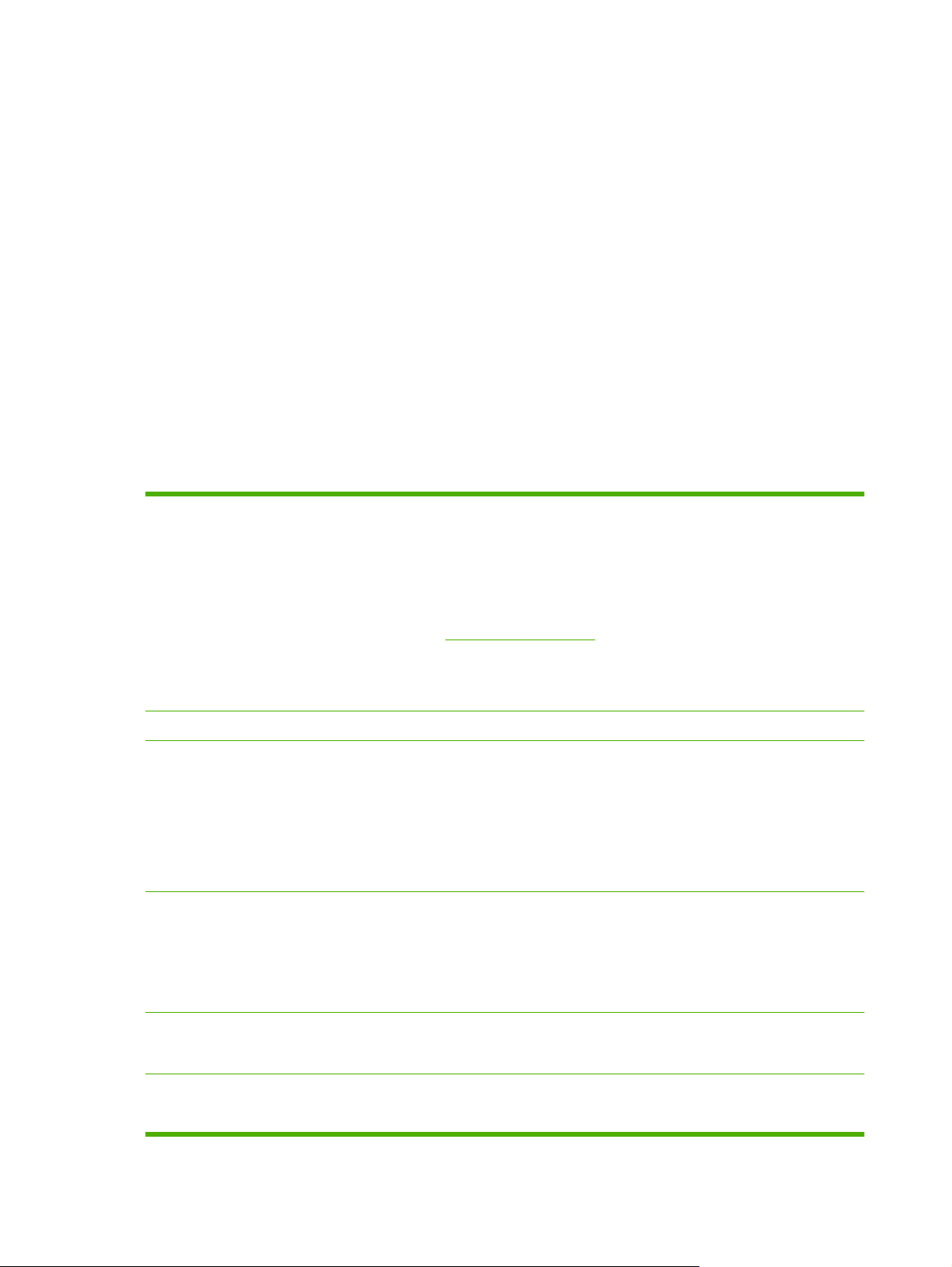
Σύγκριση προϊόντων
Εκτυπωτής HP Color LaserJet σειρά CP2020
Εκτύπωση έως 21 σελίδων ανά λεπτό(ppm) σε μέσα μεγέθους letter.
●
Πολυλειτουργικός δίσκος 50 φύλλων (δίσκος 1) και δίσκος εισόδου 250 φύλλων (δίσκος 2)
●
Προαιρετικός δίσκος εισόδου 250 φύλλων (δίσκος 3) (περιλαμβάνεται πάντα στο μοντέλο HP Color
●
LaserJet CP2020x)
Θύρα ενιαίου σειριακού διαύλου (USB) 2.0 υψηλής ταχύτητας
●
Ενσωματωμένη δικτύωση για σύνδεση σε δίκτυα 10Base-T/100Base-TX (HP Color LaserJet
●
CP2020n, HP Color LaserJet CP2020dn καιHP Color LaserJet CP2020x)
Διάταξη αυτόματης εκτύπωσης διπλής όψης (HP Color LaserJet CP2020dn και HP Color LaserJet
●
CP2020x)
Χαρακτηριστικά του προϊόντος
Εκτύπωση
Μνήμη
Υποστηριζόμενα
λειτουργικά συστήματα
Χειρισμός χαρτιού
Εκτύπωση έως 21 σελίδων ανά λεπτό(ppm) σε μέσα μεγέθους letter.
●
Εκτυπώνει με 600 κουκκίδες ανά ίντσα (dpi).
●
Περιλαμβάνει προσαρμόσιμες ρυθμίσεις για βελτιστοποίηση της ποιότητας εκτύπωσης.
●
Οι κασέτες εκτύπωσης χρησιμοποιούν γραφίτη HP ColorSphere. Για πληροφορίες
●
σχετικά με τον αριθμό των σελίδων που μπορούν να εκτυπώσουν οι κασέτες, ανατρέξτε
στη διεύθυνση
συγκεκριμένη χρήση.
Με διάταξη αυτόματης εκτύπωσης διπλής όψης (HP Color LaserJet CP2020dn και
●
HP Color LaserJet CP2020xμόνον)
Περιλαμβάνει μνήμη τυχαίας προσπέλασης (RAM) 128 megabyte (MB).
●
Windows 2000
●
Windows XP Home/Professional
●
Windows Server 2003 (μόνον 32 bit)
●
Windows Vista
●
Mac OS X V10.28 και νεότερες εκδόσεις
●
Ο δίσκος 1 (πολυλειτουργικός) χωρά έως 50 φύλλα μέσου εκτύπωσης ή 10 φακέλους.
●
Ο δίσκος 2 χωρά έως 250 φύλλα μέσου εκτύπωσης.
●
Ο προαιρετικός δίσκος 3 χωρά έως 250 φύλλα μέσου εκτύπωσης.
●
www.hp.com/go/pageyield. Η πραγματική απόδοση εξαρτάται από τη
Η θήκη εξόδου χωρά έως 125 φύλλα μέσου εκτύπωσης.
●
Δυνατότητες
προγράμματος οδήγησης
εκτυπωτή
Συνδέσεις διασύνδεσης
Το ImageREt 3600 αποδίδει ποιότητα εκτύπωσης 3600 dpi, για γρήγορη εκτύπωση
●
επαγγελματικών κειμένων και γραφικών υψηλής ποιότητας.
Περιλαμβάνει μια θύρα USB 2.0 υψηλής ταχύτητας
●
Ενσωματωμένη δικτύωση για σύνδεση σε δίκτυα 10Base-T/100Base-TX.
●
2 Κεφάλαιο 1 Βασικά στοιχεία για το προϊόν ELWW
Page 13
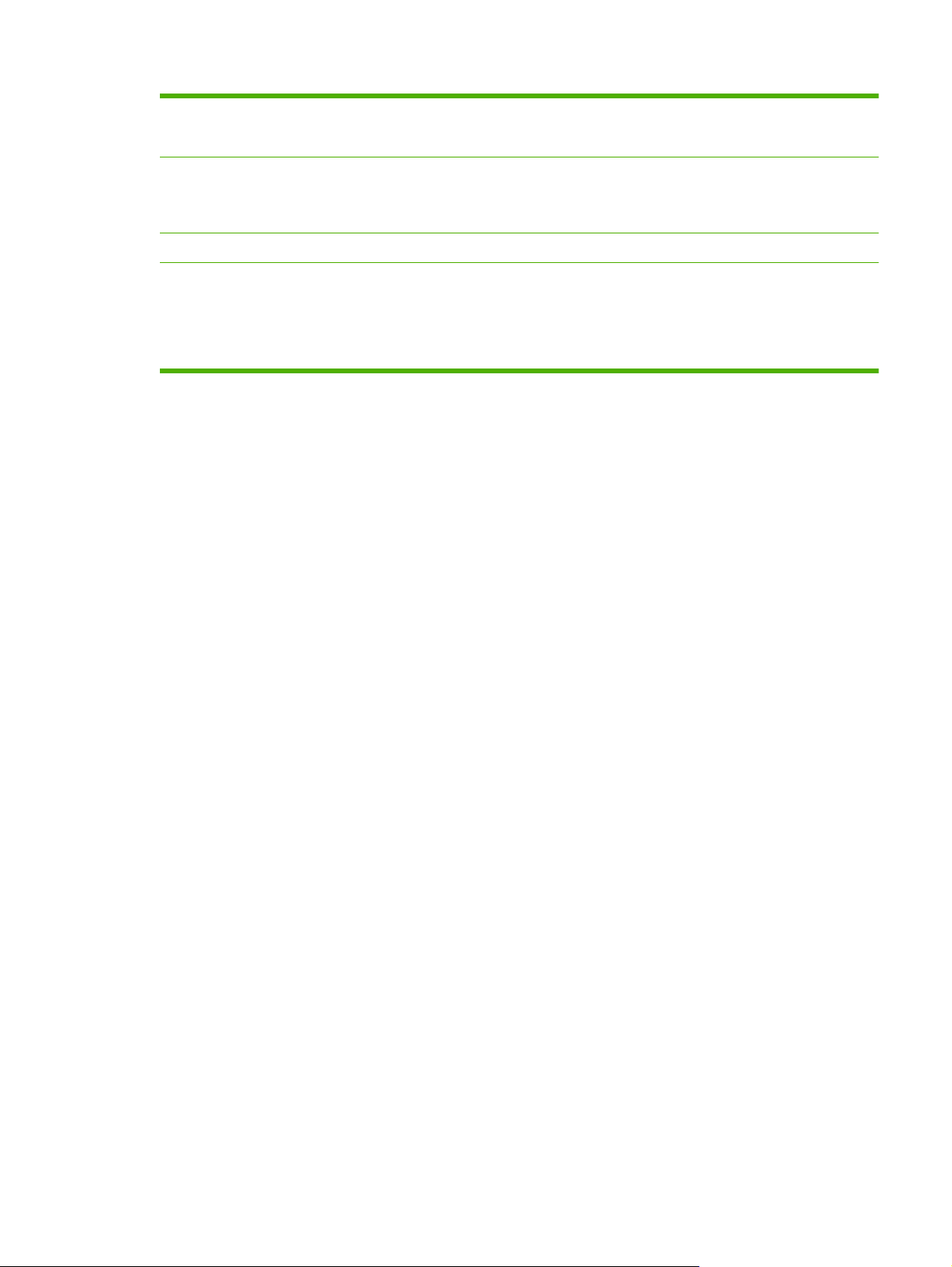
Χαρακτηριστικά σχετικά με
το περιβάλλον
Για να διαπιστώσετε την κατάσταση συμμόρφωσης προς το πρότυπο ENERGY STAR®
●
αυτού του προϊόντος, δείτε το Φύλλο δεδομένων ή το Φύλλο προδιαγραφών του
προϊόντος.
Οικονομική εκτύπωση
Αναλώσιμα
Άτομα με ειδικές ανάγκες
Παρέχει εκτύπωση N-up (εκτύπωση πολλαπλών σελίδων σε ένα φύλλο).
●
Το πρόγραμμα οδήγησης εκτυπωτή παρέχει την επιλογή μη αυτόματης εκτύπωσης και
●
στις δύο όψεις.
Χρησιμοποιεί κασέτες εκτύπωσης με γραφίτη HP ColorSphere.
●
Ο ηλεκτρονικός οδηγός χρήσης είναι συμβατός με προγράμματα ανάγνωσης κειμένου
●
οθόνης.
Οι κασέτες εκτύπωσης μπορούν να τοποθετηθούν και να αφαιρεθούν με το ένα χέρι.
●
Όλες οι θύρες και τα καλύμματα μπορούν να ανοιχτούν με το ένα χέρι.
●
ELWW Χαρακτηριστικά του προϊόντος 3
Page 14
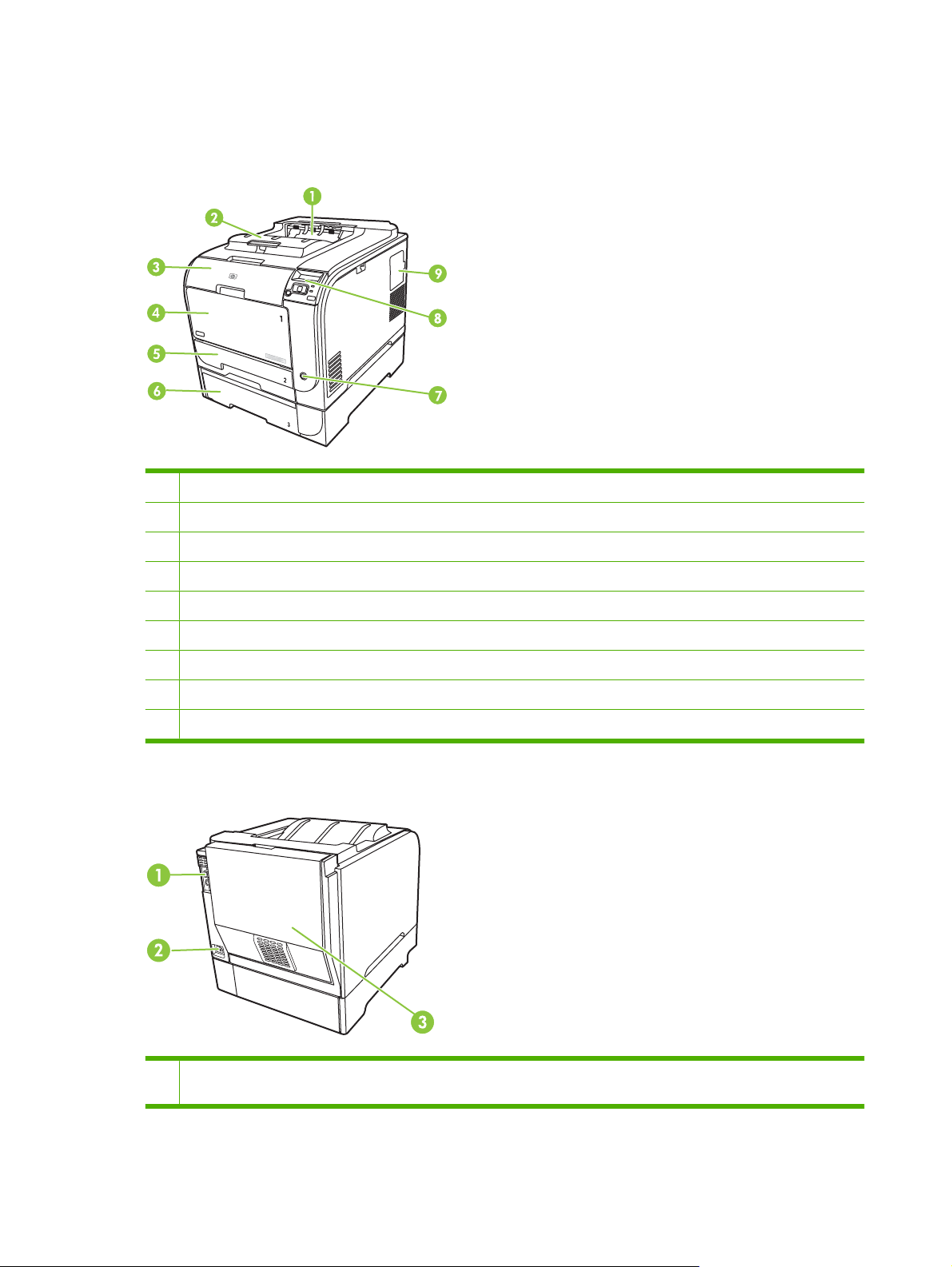
Πού βρίσκεται τι
Πρόσοψη και πλάγια όψη
1 Θήκη εξόδου (χωρά 125 φύλλα τυπικού χαρτιού)
2 Επέκταση εξόδου Legal
3 Εμπρός θύρα (παρέχει πρόσβαση στις κασέτες εκτύπωσης)
4 Δίσκος 1 (πολυλειτουργικός δίσκος)
5 Δίσκος 2 (χωρά 250 φύλλα τυπικού χαρτιού και παρέχει πρόσβαση σε περίπτωση εμπλοκής)
6 Προαιρετικός δίσκος 3 (χωρά 250 φύλλα τυπικού χαρτιού)
7 Διακόπτης λειτουργίας
8 Πίνακας ελέγχου
9 Θύρα DIMM (για προσθήκη επιπλέον μνήμης)
οπίσθια όψη
1 Θύρα USB 2.0 υψηλής ταχύτητας και θύρα δικτύου. (Θύρα δικτύου μόνον στα μοντέλα HP Color LaserJet CP2020n,
HP Color LaserJet CP2020dn και HP Color LaserJet CP2020x.)
4 Κεφάλαιο 1 Βασικά στοιχεία για το προϊόν ELWW
Page 15
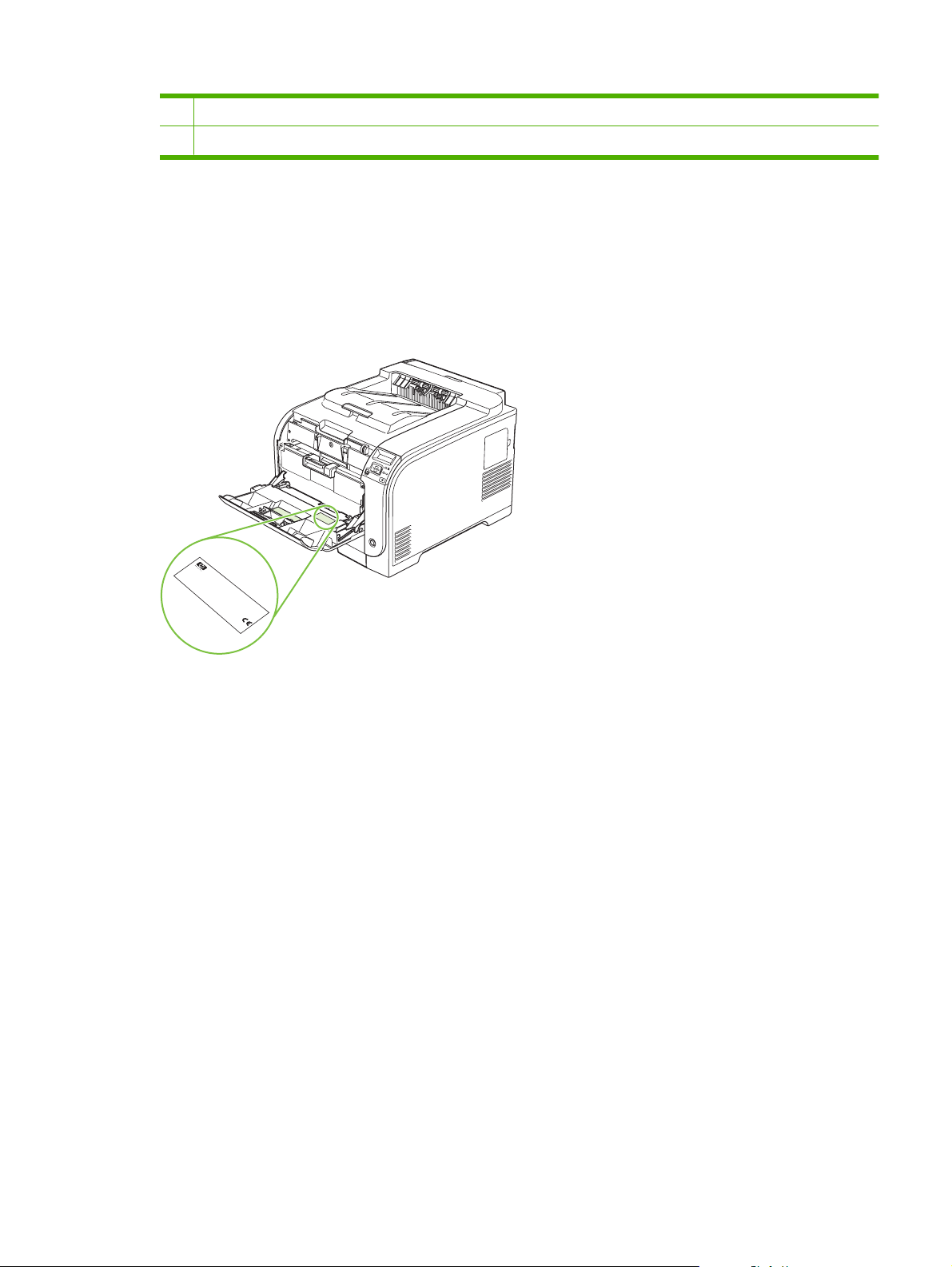
2 Σύνδεση τροφοδοσίας ρεύματος
3 Πίσω θύρα (για πρόσβαση στις εμπλοκές)
Αριθμοί μοντέλου και σειράς
Οι αριθμοί μοντέλου και σειράς αναγράφονται σε μια ετικέτα αναγνώρισης που βρίσκεται στο εσωτερικό
της εμπρός θύρας.
Η ετικέτα περιέχει πληροφορίες σχετικά με την χώρα/περιοχή προέλευσης και το επίπεδο
αναθεώρησης, την ημερομηνία κατασκευής, τον κωδικό παραγωγής και τον αριθμό παραγωγής του
προϊόντος. Η ετικέτα περιέχει επίσης πληροφορίες για την αξιολόγηση ισχύος
Product No
C
N
H
C
B
N
E
1
R
B
1
2
W
R
B
1
3
2
Ser
2
L
O
1
1
U
3
2
1
E
4
IS
C
S
3
C
7
.
ial No
T
4
C
N
A
Q3948M
E
7
T
H
N
B
-P
,
Product of
ID
IN
B
R
Produi
A
.
R
2
D
A
C
C
2
1
E
H
K
N
1
2
N
O
A
B
2
3
t du
B
RD
B
3
4
8
J
1
L
4
7
3
apan
J
2
V
7
22
7
3
apon
D
1
50/60
4
0- 240V ~AC
4
.
5
6
Manuf
J
Hz, 2.5A
an
uar
actured
y 3,
(2,5A
2007
)
N
u
R
m
e
g
e
é
u
r
T
o
l
h
a
R
i
r
t
s
e
u
c
é
o
o
l
d
g
r
e
i
y
n
n
e
l
s
e
d
v
t
i
.
M
e
n
m
i
i
O
c
t
r
m
t
i
e
f
o
e
o
e
e
p
a
r
d
n
n
r
e
f
c
y
e
e
s
e
t
r
o
T
a
r
:
a
n
c
l
m
e
h
r
i
t
c
(
a
N
a
r
i
n
i
1
o
e
p
s
e
u
C
d
c
u
)
,
n
l
s
i
p
i
e
F
d
T
m
e
a
a
e
r
i
s
R
u
t
s
h
n
r
o
i
b
u
e
o
i
d
d
w
s
s
m
e
n
c
c
n
u
u
(
i
e
h
d
r
d
t
c
2
o
b
p
h
i
a
e
e
B
v
t
)
j
d
e
p
e
s
v
e
P
c
O
T
r
e
é
i
i
t
c
d
o
f
r
c
e
a
o
h
l
a
t
I
,
e
e
n
r
rt
S
r
i
b
t
s
i
f
m
o
1
n
o
m
l
B
1
e
,
d
c
r
a
t
5
-
a
m
h
l
e
s
o
0
n
u
y
e
u
v
o
p
s
c
d
4
i
b
n
f
e
e
c
f
i
0
w
n
o
o
t
e
r
c
h
5
s
g
a
l
i
t
l
t
h
e
o
t
m
-
t
h
c
a
i
i
0
a
w
n
o
a
F
n
u
C
0
p
t
n
i
u
d
s
e
C
n
t
.
D
e
s
t
a
r
g
C
f
e
r
R
a
r
e
d
t
J
c
r
w
H
h
e
.
c
2
a
o
n
e
1
r
c
p
m
e
t
f
a
u
t
h
n
l
a
y
t
S
I
T
E
:
B
O
I
>
P
E
T
<
και τους κανονισμούς.
ELWW Πού βρίσκεται τι 5
Page 16
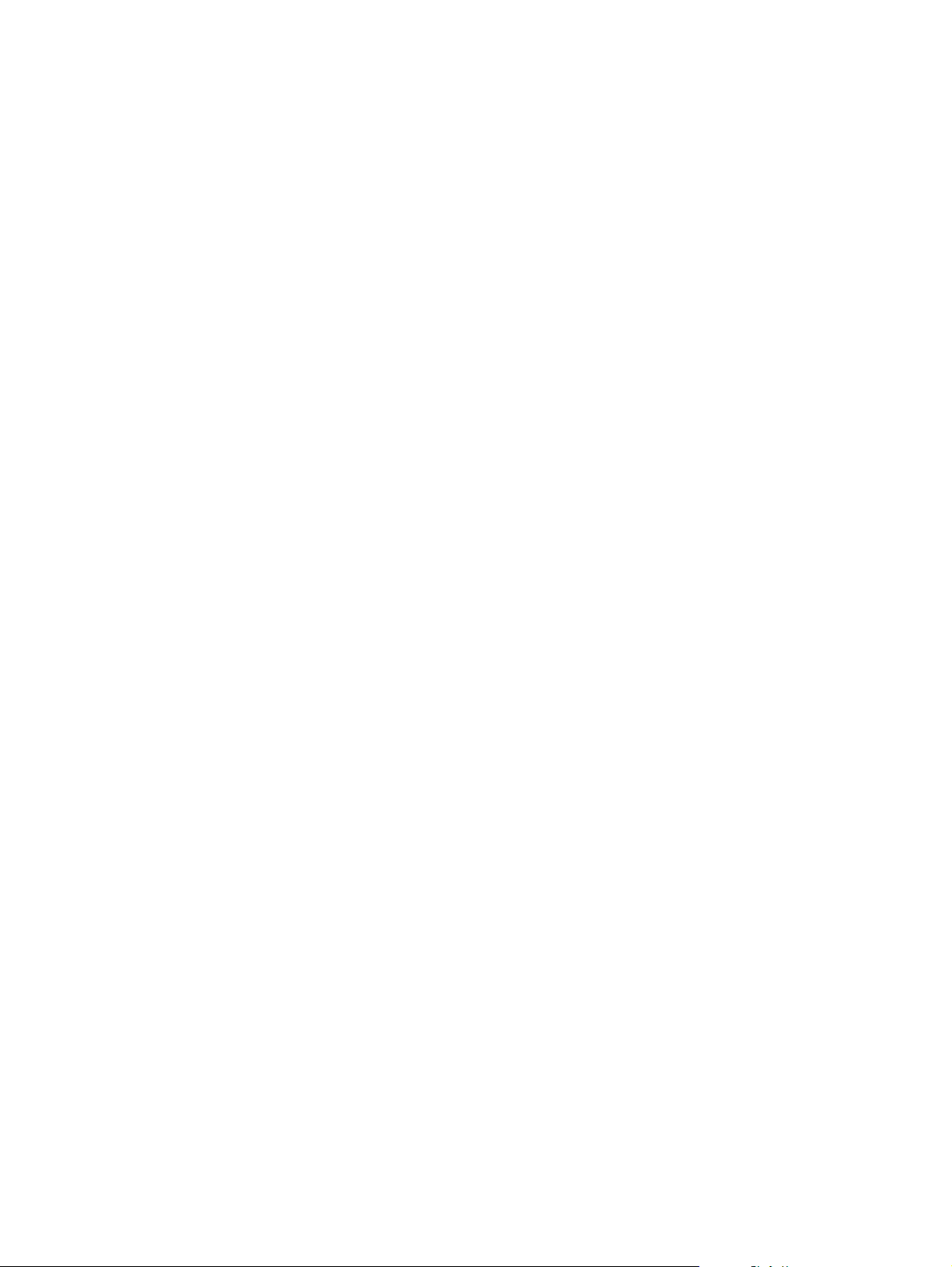
6 Κεφάλαιο 1 Βασικά στοιχεία για το προϊόν ELWW
Page 17
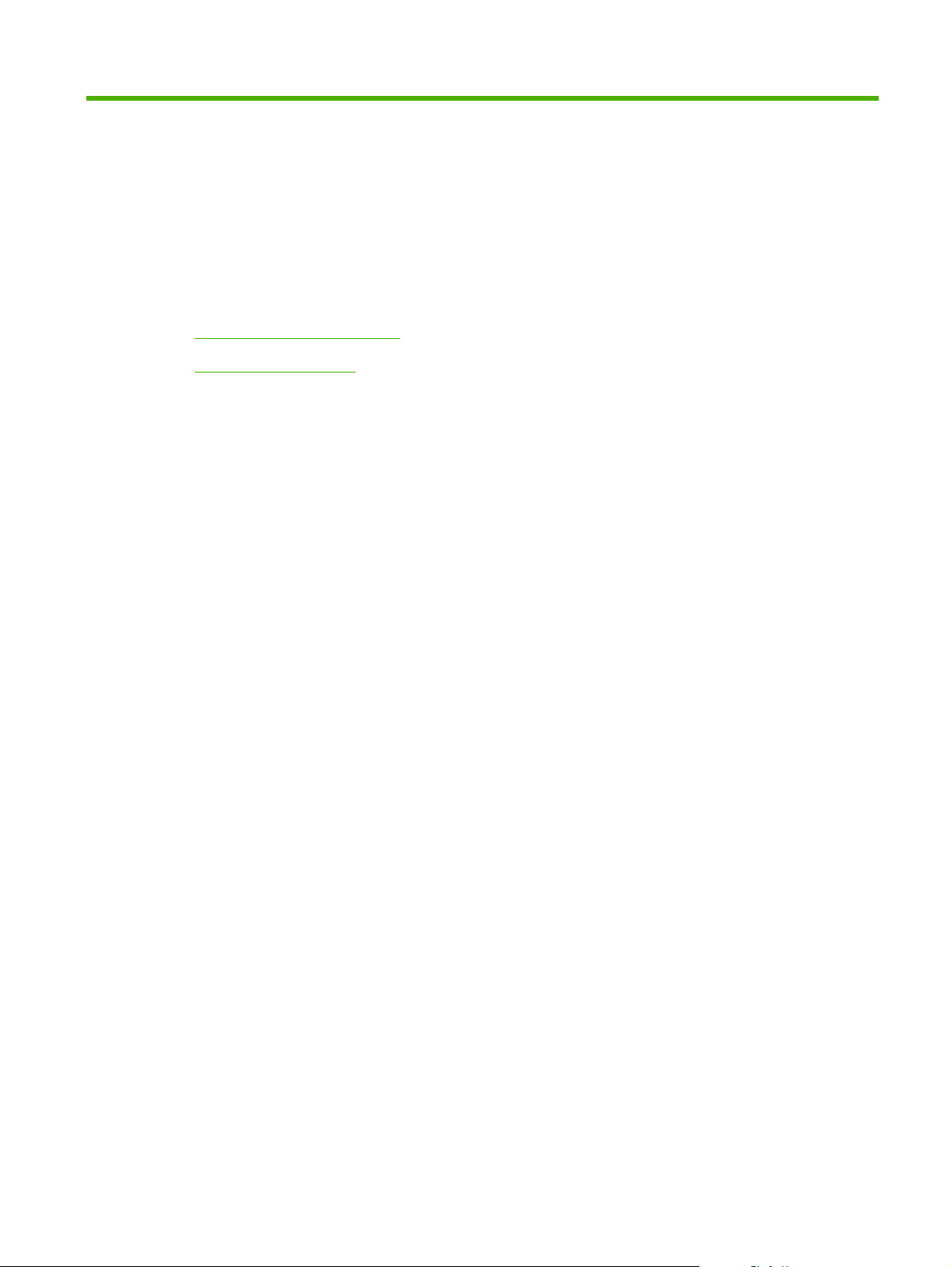
2 Πίνακας ελέγχου
Επισκόπηση πίνακα ελέγχου
●
Μενού πίνακα ελέγχου
●
ELWW 7
Page 18
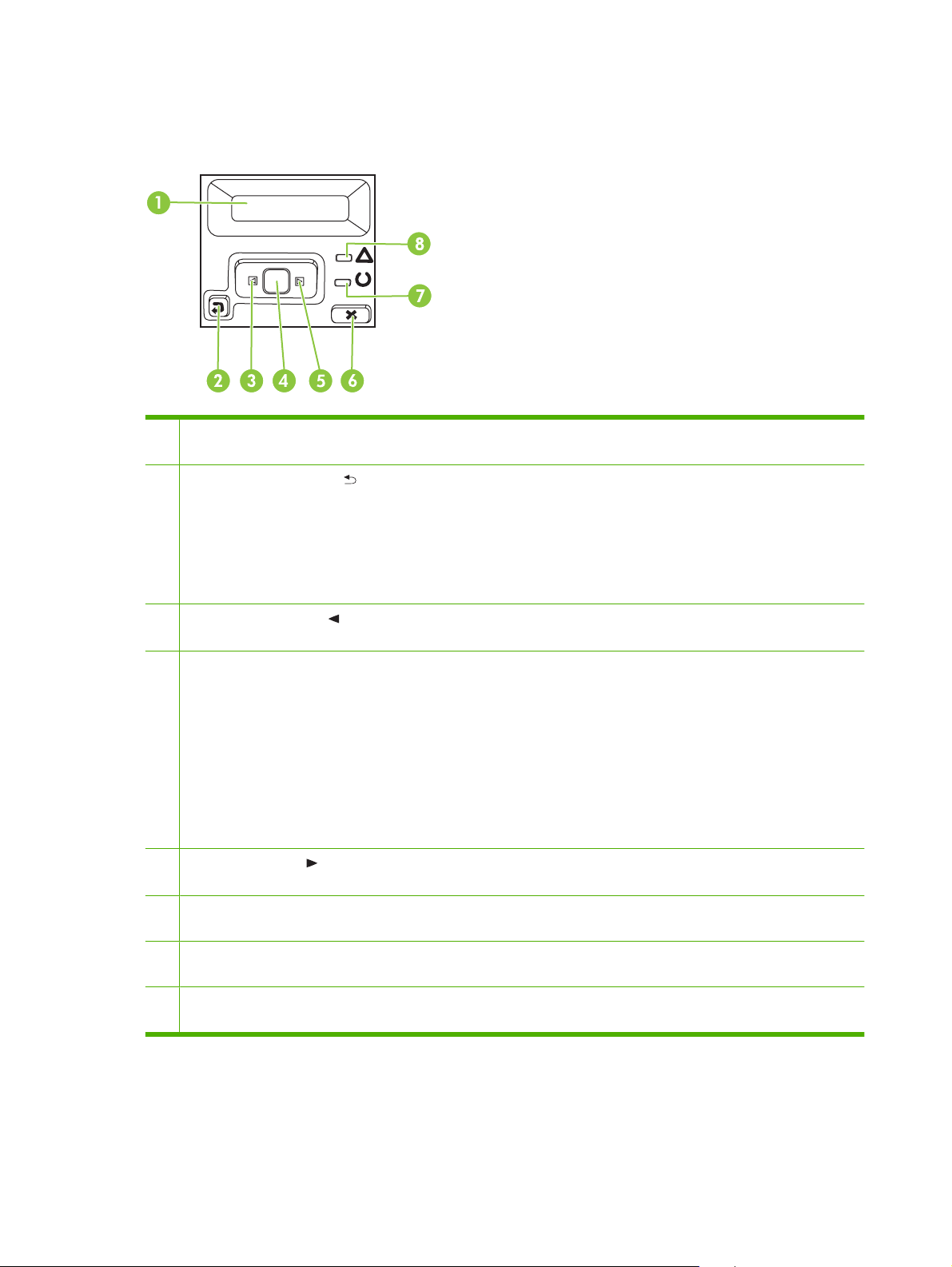
Επισκόπηση πίνακα ελέγχου
!
Το προϊόν διαθέτει τα ακόλουθα στοιχεία στον πίνακα ελέγχου.
1 Οθόνη πίνακα ελέγχου: Η οθόνη παρέχει πληροφορίες σχετικά με το προϊόν. Χρησιμοποιήστε τα μενού στην οθόνη για
να διαμορφώσετε τις ρυθμίσεις του προϊόντος.
2
Κουμπί Βέλος επιστροφής ( ): Χρησιμοποιήστε αυτό το κουμπί για τις ακόλουθες ενέργειες:
Έξοδος από τα μενού του πίνακα ελέγχου.
●
Κύλιση πίσω σε ένα προηγούμενο μενού σε μια λίστα υπομενού.
●
Κύλιση πίσω σε ένα προηγούμενο στοιχείο μενού σε μια λίστα υπομενού (χωρίς αποθήκευση των αλλαγών στο
●
στοιχείο μενού).
3
Κουμπί Αριστερό βέλος ( ): Χρησιμοποιήστε αυτό το κουμπί για να περιηγηθείτε μέσα στα μενού ή για να μειώσετε μια
τιμή που εμφανίζεται στην οθόνη.
4 Κουμπί OK: Πατήστε το κουμπί ΟΚ για τις ακόλουθες ενέργειες:
Άνοιγμα των μενού του πίνακα ελέγχου.
●
Άνοιγμα ενός υπομενού που προβάλλεται στην οθόνη του πίνακα ελέγχου.
●
Επιλογή ενός στοιχείου μενού.
●
Καθαρισμός ορισμένων σφαλμάτων.
●
Έναρξη μιας εργασίας εκτύπωσης σε απόκριση μιας προτροπής του πίνακα ελέγχου [για παράδειγμα, όταν
●
εμφανιστεί το
5
Κουμπί Δεξιό βέλος ( ): Χρησιμοποιήστε αυτό το κουμπί για να περιηγηθείτε μέσα στα μενού ή για να αυξήσετε μια τιμή
που εμφανίζεται στην οθόνη.
6 Κουμπί Ακύρωση εργασίας (X): Πατήστε αυτό το κουμπί για να ακυρώσετε μια εργασία εκτύπωσης όταν αναβοσβήνει η
ενδεικτική λυχνία προσοχής ή για έξοδο από τα μενού του πίνακα ελέγχου.
7 Ενδεικτική λυχνία Έτοιμο (πράσινη): Όταν το προϊόν είναι έτοιμο για εκτύπωση, ανάβει η ενδεικτική λυχνία Έτοιμο.
Αναβοσβήνει όταν το προϊόν λαμβάνει δεδομένα εκτύπωσης.
8 Ενδεικτική λυχνία Προσοχή (κίτρινη): Η ενδεικτική λυχνία Προσοχή αναβοσβήνει όταν κάποια κασέτα εκτύπωσης είναι
άδεια ή το προϊόν απαιτεί την προσοχή του χρήστη.
μήνυμα [OK] to print (Πατήστε OK για εκτύπωση) στην οθόνη του πίνακα ελέγχου).
8 Κεφάλαιο 2 Πίνακας ελέγχου ELWW
Page 19
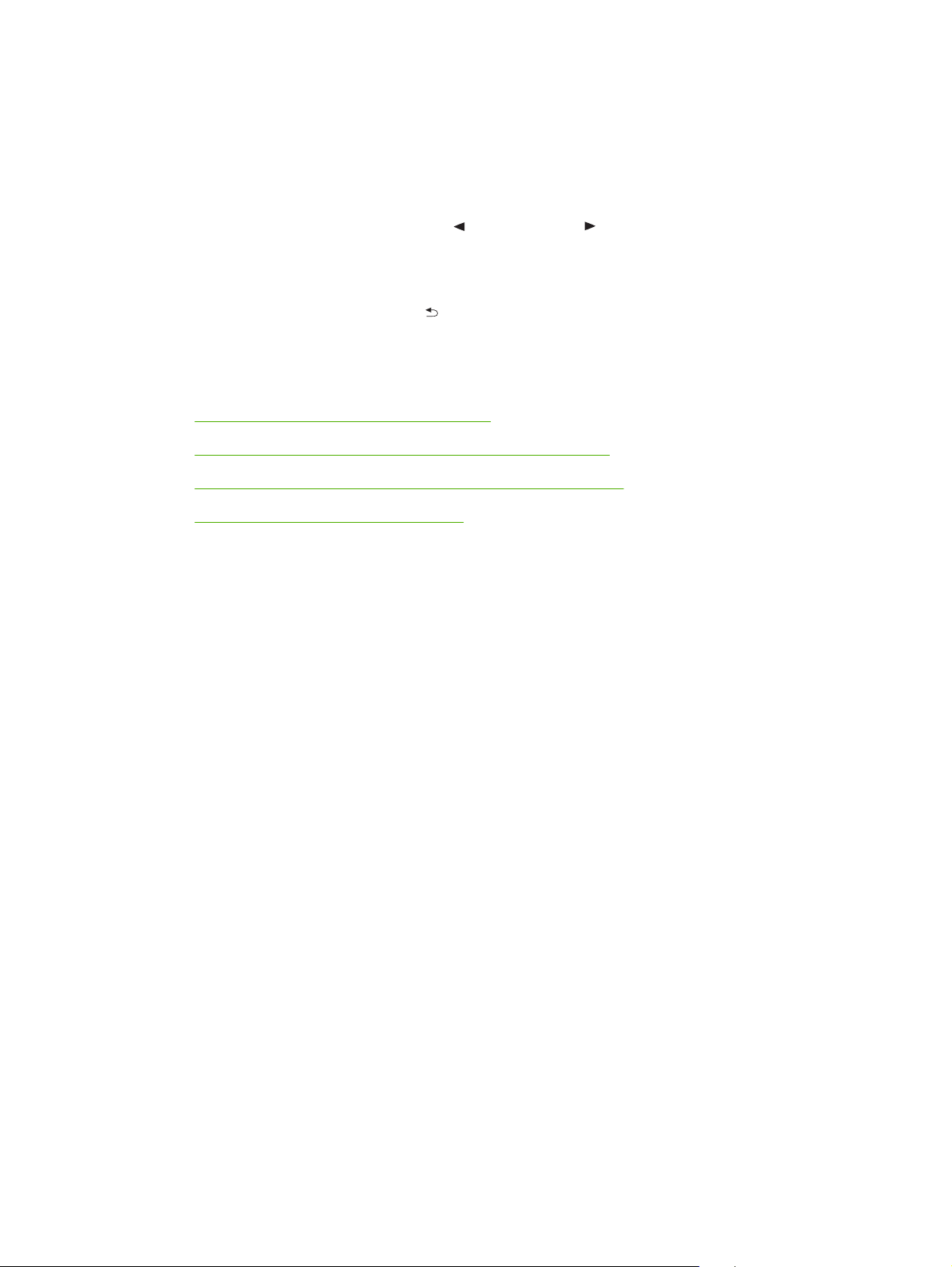
Μενού πίνακα ελέγχου
Χρήση των μενού
1. Πατήστε το κουμπί OK για να ανοίξετε τα μενού.
2. Πατήστε το κουμπί Αριστερό βέλος (
3. Πατήστε το κουμπί OK για να κάνετε την κατάλληλη επιλογή. Εμφανίζεται ένας αστερίσκος (*) δίπλα
στην ενεργή επιλογή.
4. Πατήστε το κουμπί Πίσω βέλος (
5. Πατήστε X για έξοδο από το μενού χωρίς να αποθηκεύσετε τυχόν αλλαγές.
Οι ενότητες που ακολουθούν περιγράφουν τις επιλογές σε καθένα από τα βασικά μενού:
Μενού Reports (Αναφορές) στη σελίδα 10
●
Μενού System setup (Ρύθμιση συστήματος) στη σελίδα 11
●
Μενού Network config. (Διαμόρφωση δικτύου) στη σελίδα 15
●
Μενού Service (Σέρβις) στη σελίδα 14
●
) ή Δεξιό βέλος ( ) για να περιηγηθείτε στις λίστες.
) για κύλιση πίσω στα υπομενού.
ELWW Μενού πίνακα ελέγχου 9
Page 20
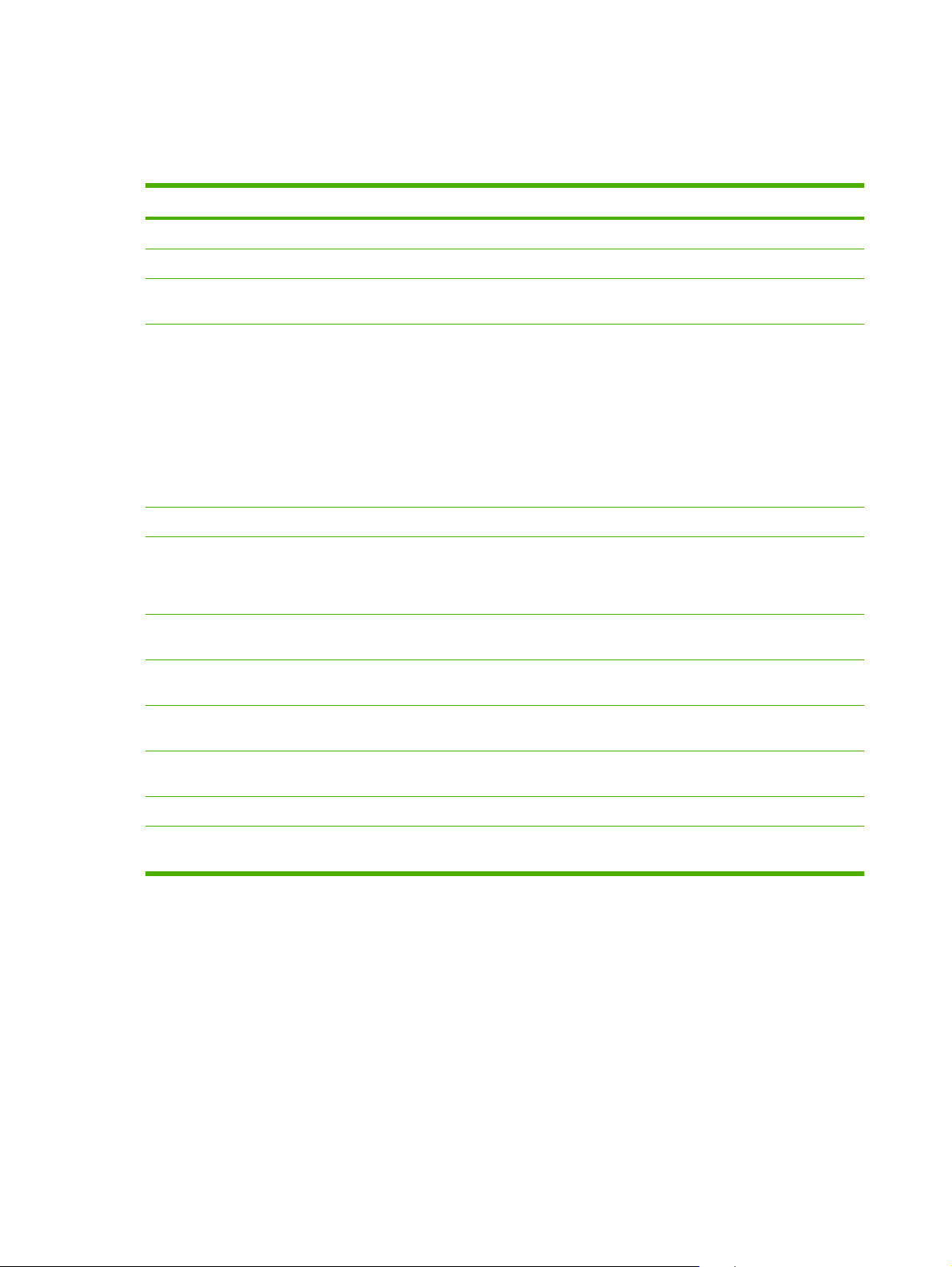
Μενού Reports (Αναφορές)
Χρησιμοποιήστε το μενού Reports (Αναφορές) για να εκτυπώσετε αναφορές που παρέχουν
πληροφορίες σχετικά με το προϊόν.
Στοιχείο μενού Περιγραφή
Demo page (Σελίδα επίδειξης) Εκτυπώνει μια έγχρωμη σελίδα που επιδεικνύει την ποιότητα εκτύπωσης.
Menu structure (Δομή μενού) Εκτυπώνει ένα χάρτη της διάταξης των μενού πίνακα ελέγχου.
Config report (Αναφορά ρύθμισης) Εκτυπώνει μια λίστα με όλες τις ρυθμίσεις του προϊόντος. Περιλαμβάνει
πληροφορίες δικτύου όταν το προϊόν είναι συνδεδεμένο σε ένα δίκτυο.
Supplies Status (Κατάσταση
αναλωσίμων)
Network report (Αναφορά δικτύου) Εκτυπώνει μια λίστα με όλες τις ρυθμίσεις δικτύου του προϊόντος
Usage page (Σελίδα χρήσης) Εκτυπώνει μια σελίδα που απαριθμεί τις σελίδες PCL, τις σελίδες PCL 6, τις σελίδες
PCL font list (Λίστα γραμματοσειρών
PCL)
PS font list (Λίστα γραμματοσειρών
PS)
PCL6 font list (Λίστα
γραμματοσειρών PCL6)
Color usage log (Αρχείο καταγραφής
χρήσης χρώματος)
Εκτυπώνει την κατάσταση κάθε κασέτας εκτύπωσης, συμπεριλαμβανομένων των
ακόλουθων πληροφοριών:
Σελίδες που απομένουν κατά προσέγγιση
●
Υπολειπόμενη διάρκεια ζωής επί τοις εκατό της κασέτας για κάθε χρώμα, κατά
●
προσέγγιση
Κωδικός εξαρτήματος
●
Αριθμός εκτυπωμένων σελίδων
●
εξομοίωσης επιπέδου 3 postscript ΗΡ, τις σελίδες που μπλόκαραν ή λήφθηκαν
λανθασμένα από το προϊόν, τις μονόχρωμες (ασπρόμαυρες) ή έγχρωμες σελίδες
και αναφέρει τη καταμέτρηση σελίδων
Εκτυπώνει μια λίστα όλων των εγκατεστημένων γραμματοσειρών PCL.
Εκτυπώνει μια λίστα όλων των εγκατεστημένων γραμματοσειρών PostScript (PS)
Εκτυπώνει μια λίστα όλων των εγκατεστημένων γραμματοσειρών PCL6
Εκτυπώνει μια αναφορά στην οποία φαίνεται το όνομα χρήστη, το όνομα της
εφαρμογής και πληροφορίες για τη χρήση χρώματος με βάση την εργασία
Service page (Σελίδα σέρβις) Εκτυπώνει την αναφορά σέρβις
Diagnostics page (Σελίδα
διαγνωστικού ελέγχου)
Εκτυπώνει τις σελίδες βαθμονόμησης και διαγνωστικού ελέγχου χρώματος
10 Κεφάλαιο 2 Πίνακας ελέγχου ELWW
Page 21
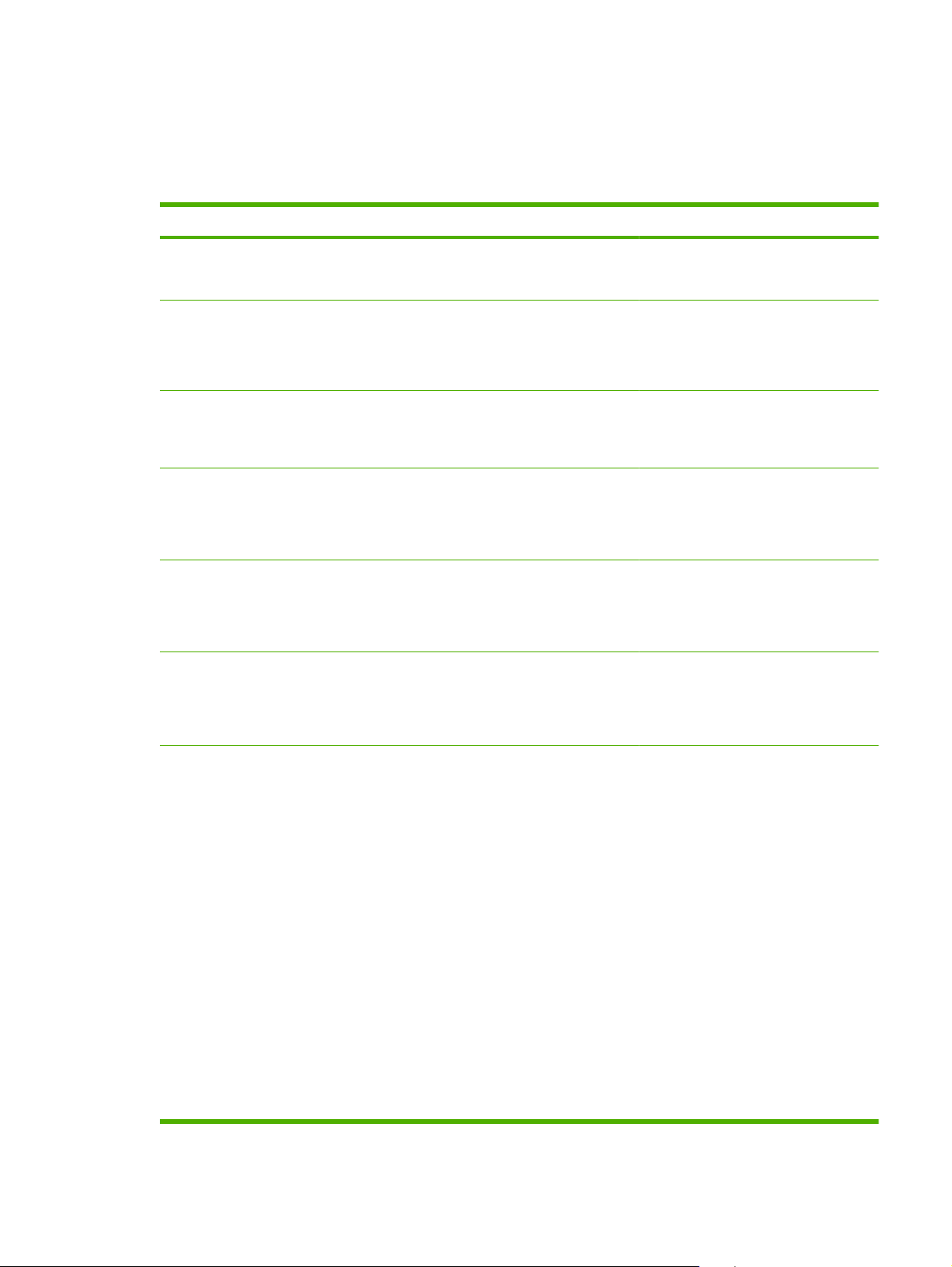
Μενού System setup (Ρύθμιση συστήματος)
Χρησιμοποιήστε αυτό το μενού για να διαμορφώσετε τις βασικές ρυθμίσεις του προϊόντος. Το μενού
System setup (Ρύθμιση συστήματος) έχει αρκετά υπομενού. Το καθένα περιγράφεται στον ακόλουθο
πίνακα.
Στοιχείο μενού Στοιχείο υπο-μενού Στοιχείο υπο-μενού Περιγραφή
Language (Γλώσσα) Επιλέξτε τη γλώσσα για τα μηνύματα της
Paper setup (Ρύθμιση
χαρτιού)
Def. paper type
Tray 1 (Δίσκος 1) Paper size (Μέγεθος
Tray 2 (Δίσκος 2) Paper size (Μέγεθος
Tray 3 (Δίσκος 3) Paper size (Μέγεθος
Def. paper size
(Προεπιλεγμένο
μέγεθος χαρτιού)
(Προεπιλεγμένος τύπος
χαρτιού)
Letter
A4
Legal
Εμφανίζεται μια λίστα με
τους διαθέσιμους τύπους
μέσων.
χαρτιού)
Paper type (Τύπος
χαρτιού)
χαρτιού)
Paper type (Τύπος
χαρτιού)
χαρτιού)
Paper type (Τύπος
χαρτιού)
οθόνης του πίνακα ελέγχου και για τις
αναφορές του προϊόντος.
Επιλέξτε το μέγεθος εκτύπωσης
εσωτερικών αναφορών ή οποιασδήποτε
εργασίας εκτύπωσης, η οποία δεν
καθορίζει κάποιο μέγεθος.
Επιλέξτε τον τύπο μέσων για την
εκτύπωση εσωτερικών αναφορών ή
οποιασδήποτε εργασίας εκτύπωσης
που δεν καθορίζει κάποιον τύπο.
Επιλέξτε το προεπιλεγμένο μέγεθος και
τύπο για το δίσκο 1 από τη λίστα των
διαθέσιμων μεγεθών και τύπων.
Επιλέξτε το προεπιλεγμένο μέγεθος και
τύπο για το δίσκο 2 από τη λίστα των
διαθέσιμων μεγεθών και τύπων.
Εάν είναι εγκατεστημένος ο
προαιρετικός δίσκος 3, επιλέξτε το
προεπιλεγμένο μέγεθος και τύπο για το
δίσκο 3 από τη λίστα των διαθέσιμων
μεγεθών και τύπων.
Paper out action
(Ενέργεια έλλειψης
χαρτιού)
Wait forever (Συνεχής
αναμονή)
Override (Παράκαμψη)
Cancel (Ακύρωση)
Επιλέξτε πώς θα πρέπει να αντιδρά το
προϊόν, όταν μια εργασία εκτύπωσης
απαιτεί κάποιο μέγεθος ή τύπο που δεν
είναι διαθέσιμος ή όταν ένας επιλεγμένος
δίσκος είναι άδειος.
Επιλέξτε Wait forever (Συνεχής
αναμονή) για να κάνετε το προϊόν να
περιμένει έως ότου τοποθετήσετε το
σωστό μέσο
ΟΚ. Αυτή είναι η προεπιλεγμένη
ρύθμιση.
Επιλέξτε Override (Παράκαμψη) για
συνεχίσετε την εκτύπωση ενός
διαφορετικού μεγέθους ή τύπου χαρτιού
μετά από μια καθορισμένη
καθυστέρηση.
Επιλέξτε Cancel (Άκυρο) για να
ακυρώσετε αυτόματα την εργασία
εκτύπωσης, μετά από ορισμένη
καθυστέρηση.
εκτύπωσης και πατήσετε
ELWW Μενού πίνακα ελέγχου 11
Page 22
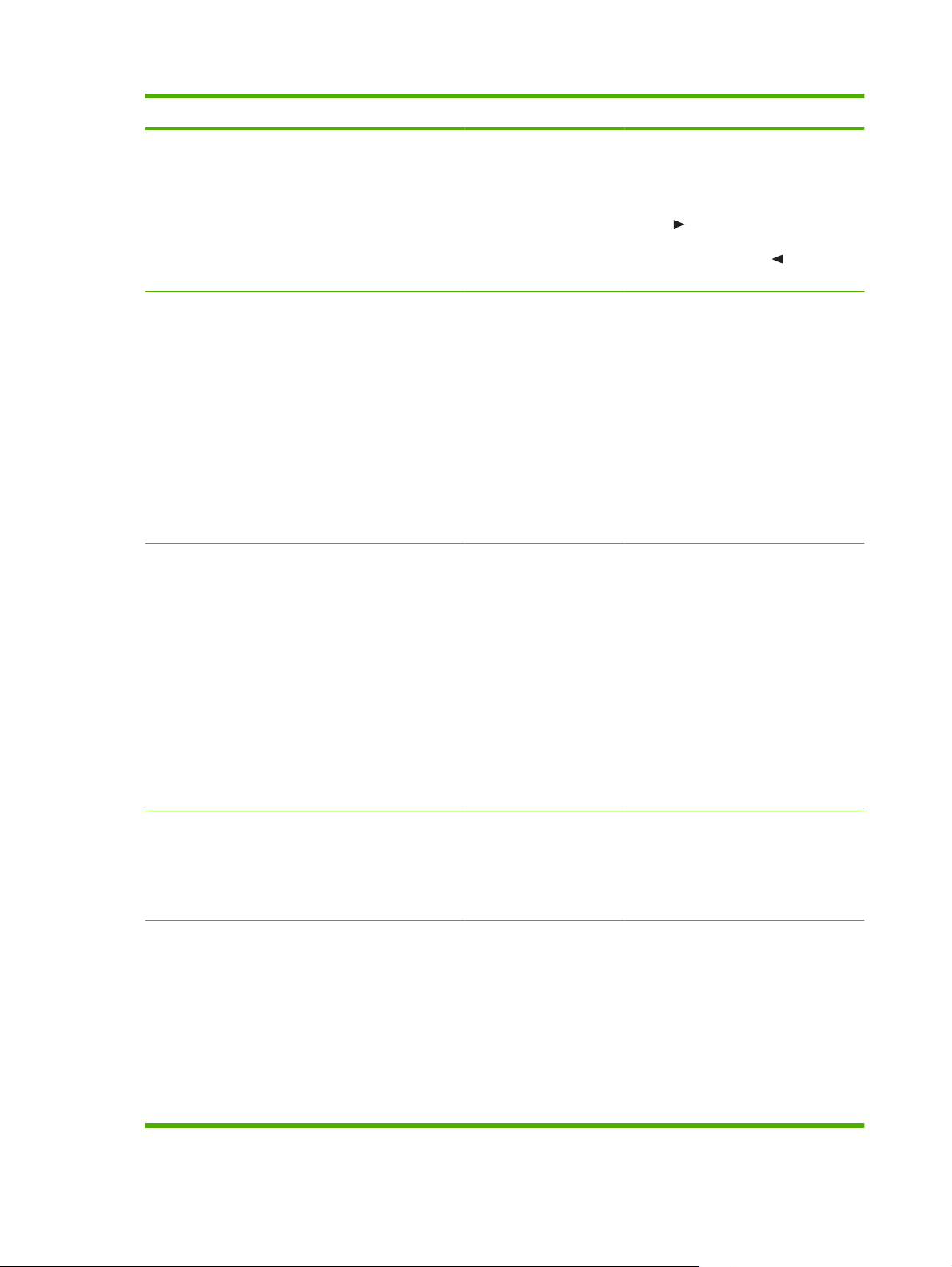
Στοιχείο μενού Στοιχείο υπο-μενού Στοιχείο υπο-μενού Περιγραφή
Εάν επιλέξετε Override (Παράκαμψη) ή
Cancel (Ακύρωση), ο πίνακας ελέγχου
σάς προτρέπει να καθορίσετε τον αριθμό
των δευτερολέπτων που θα διαρκεί η
αναμονή. Πατήστε το κουμπί Δεξιό
βέλος (
και 3600 δευτερόλεπτα. Πατήστε το
κουμπί Αριστερό βέλος (
μειώσετε το χρόνο.
) για να αυξήσετε το χρόνο έως
) για να
Print quality (Ποιότητα
εκτύπωσης)
Calibrate color
Restrict color
(Περιορισμός
χρώματος)
(Βαθμονόμηση
χρώματος)
Enable color
(Ενεργοποίηση
χρώματος)
Disable color
(Απενεργοποίηση
χρώματος)
Αfter power on (Μετά
την ενεργοποίηση)
Calibrate now (Άμεση
βαθμονόμηση)
Επιλέξτε Enable color (Ενεργοποίηση
χρώματος) για να επιτρέψετε την
εκτύπωση μιας εργασίας ως μονόχρωμη
(ασπρόμαυρο) ή έγχρωμη ανάλογα με
την εργασία. Αυτή είναι η προεπιλεγμένη
ρύθμιση.
Επιλέξτε Disable color
(Απενεργοποίηση χρώματος) για να
απενεργοποιήσετε την έγχρωμη
εκτύπωση. Όλες οι εργασίες θα
εκτυπωθούν ως μονόχρωμες
(ασπρόμαυρες). Ωστόσο, ορισμένες
εσωτερικές σελίδες θα εκτυπωθούν ως
έγχρωμες.
Αfter power on (Μετά την
ενεργοποίηση): Επιλέξτε πόσο
σύντομα θα πρέπει το προϊόν να
εκτελέσει βαθμονόμηση, αφού το
ανάψετε. Η προεπιλεγμένη ρύθμιση είναι
15 minutes (15 λεπτά).
Calibrate now (Άμεση βαθμονόμηση):
Δίνει εντολή στο προϊόν να εκτελέσει
αμέσως βαθμονόμηση. Εάν γίνεται
επεξεργασία μιας εργασίας, το προϊόν
εκτελεί βαθμονόμηση μετά την
ολοκλήρωση της εργασίας. Εάν
εμφανίζεται κάποιο μήνυμα σφάλματος,
θα πρέπει
σφάλμα.
πρώτα να καθαρίσετε το
Cartridge low (Χαμηλή
στάθμη κασέτας)
Replace supplies
(Αντικατάσταση
αναλωσίμων)
(1-20) Το ποσοστιαίο όριο καθορίζει πότε το
Override out
(Παράκαμψη
εξάντλησης)
Stop at out (Διακοπή
όταν κάποιο αναλώσιμο
εξαντληθεί)
προϊόν θα αρχίσει να αναφέρει χαμηλή
στάθμη γραφίτη. Η αναφορά γίνεται
μέσω μηνύματος στην οθόνη του πίνακα
ελέγχου ή με χρήση της ενδεικτικής
λυχνίας LED γραφίτη, εάν υπάρχει.
Override out (Παράκαμψη
εξάντλησης): Εάν το προϊόν εκτιμήσει
ότι μια κασέτα εκτύπωσης έχει φτάσει
στο τέλος της ωφέλιμης ζωής της,
επιλέξτε αυτή τη ρύθμιση για να
συνεχίσετε την εκτύπωση. Η χρήση
αυτής της επιλογής θα έχει τελικά ως
αποτέλεσμα μη αποδεκτή ποιότητα
εκτύπωσης. Εξετάστε την
έχετε διαθέσιμη μια ανταλλακτική κασέτα
για όταν η ποιότητα εκτύπωσης γίνει μη
αποδεκτή.
επιλογή να
12 Κεφάλαιο 2 Πίνακας ελέγχου ELWW
Page 23
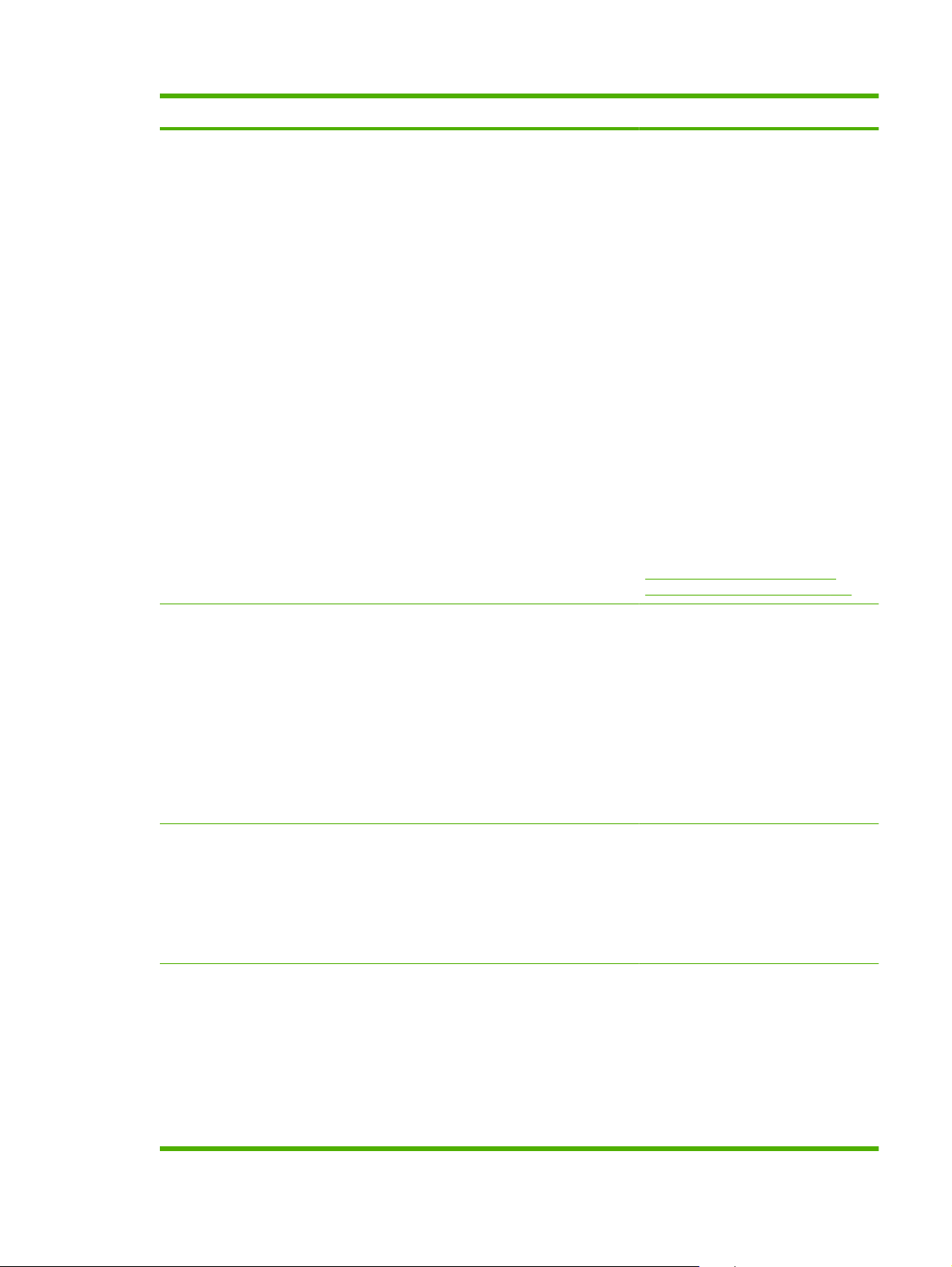
Στοιχείο μενού Στοιχείο υπο-μενού Στοιχείο υπο-μενού Περιγραφή
Stop at out (Διακοπή όταν κάποιο
αναλώσιμο εξαντληθεί): Εάν το προϊόν
εκτιμήσει ότι μια κασέτα εκτύπωσης έχει
φτάσει στο τέλος της ωφέλιμης ζωής της,
επιλέξτε αυτή τη ρύθμιση για να
διακόψετε την εκτύπωση. Αυτή είναι η
προεπιλεγμένη ρύθμιση. Μπορείτε να
εκτυπώσετε μετά από αυτό το σημείο
χρησιμοποιώντας τη ρύθμιση Override
out (Παράκαμψη εξάντλησης). Το
αναλώσιμο δεν χρειάζεται
αντικατασταθεί τώρα, εκτός αν η
ποιότητα εκτύπωσης δεν είναι πλέον
αποδεκτή.
Όταν εκτυπώνετε σε τρόπο λειτουργίας
Override out (Παράκαμψη
εξάντλησης), δεν είναι διαθέσιμες
πληροφορίες σχετικά με το γραφίτη που
απομένει.
Αφού ένα αναλώσιμο HP φτάσει στο
τέλος της ωφέλιμης ζωής του, η
εγγύηση Premium Protection Warranty
της HP για το συγκεκριμένο αναλώσιμο
έχει λήξει. Για πληροφορίες σχετικά με
την εγγύηση, ανατρέξτε
Δήλωση περιορισμένης εγγύησης
κασετών εκτύπωσης στη σελίδα 140.
να
στην ενότητα
Color Supply Out (Το
αναλώσιμο χρώματος
εξαντλήθηκε)
Adjust Alignment
Display contrast
(Αντίθεση οθόνης)
(Ρύθμιση
ευθυγράμμισης)
Lightest (Μέγιστη
φωτεινότητα)
Lighter (Φωτεινότερο)
Medium (Μεσαία)
Stop Printing (Διακοπή
εκτύπωσης)
(προεπιλογή)
Continue Black
(Συνέχιση με μαύρο)
Print Test Page
(Εκτύπωση
δοκιμαστικής σελίδας)
Adjust Tray <X>
(Ρύθμιση δίσκου <X>)
Επιλέξτε το επίπεδο αντίθεσης για την
Stop Printing (Διακοπή εκτύπωσης):
Εάν το προϊόν εκτιμήσει ότι μια κασέτα
έγχρωμου γραφίτη έχει φτάσει στο τέλος
της ωφέλιμης ζωής της, διακόπτει την
εκτύπωση. Αυτή είναι η προεπιλεγμένη
ρύθμιση.
Continue Black (Συνέχιση με μαύρο):
Εάν το προϊόν εκτιμήσει ότι μια κασέτα
έγχρωμου γραφίτη έχει φτάσει στο τέλος
της ωφέλιμης ζωής της, συνεχίζει την
εκτύπωση χρησιμοποιώντας
αποκλειστικά μαύρο
Print Test Page (Εκτύπωση
δοκιμαστικής σελίδας): Εκτυπώνει μια
δοκιμαστική σελίδα που ελέγχει την
ευθυγράμμιση του εκτυπωτή.
Adjust Tray <X> (Ρύθμιση δίσκου
<X>): Ρυθμίστε την ευθυγράμμιση στον
καθορισμένο δίσκο.
οθόνη. Η προεπιλεγμένη ρύθμιση είναι
Medium (Μεσαία).
γραφίτη.
Darker (Σκουρότερη)
Darkest (Μέγιστη
σκουρότητα)
ELWW Μενού πίνακα ελέγχου 13
Page 24
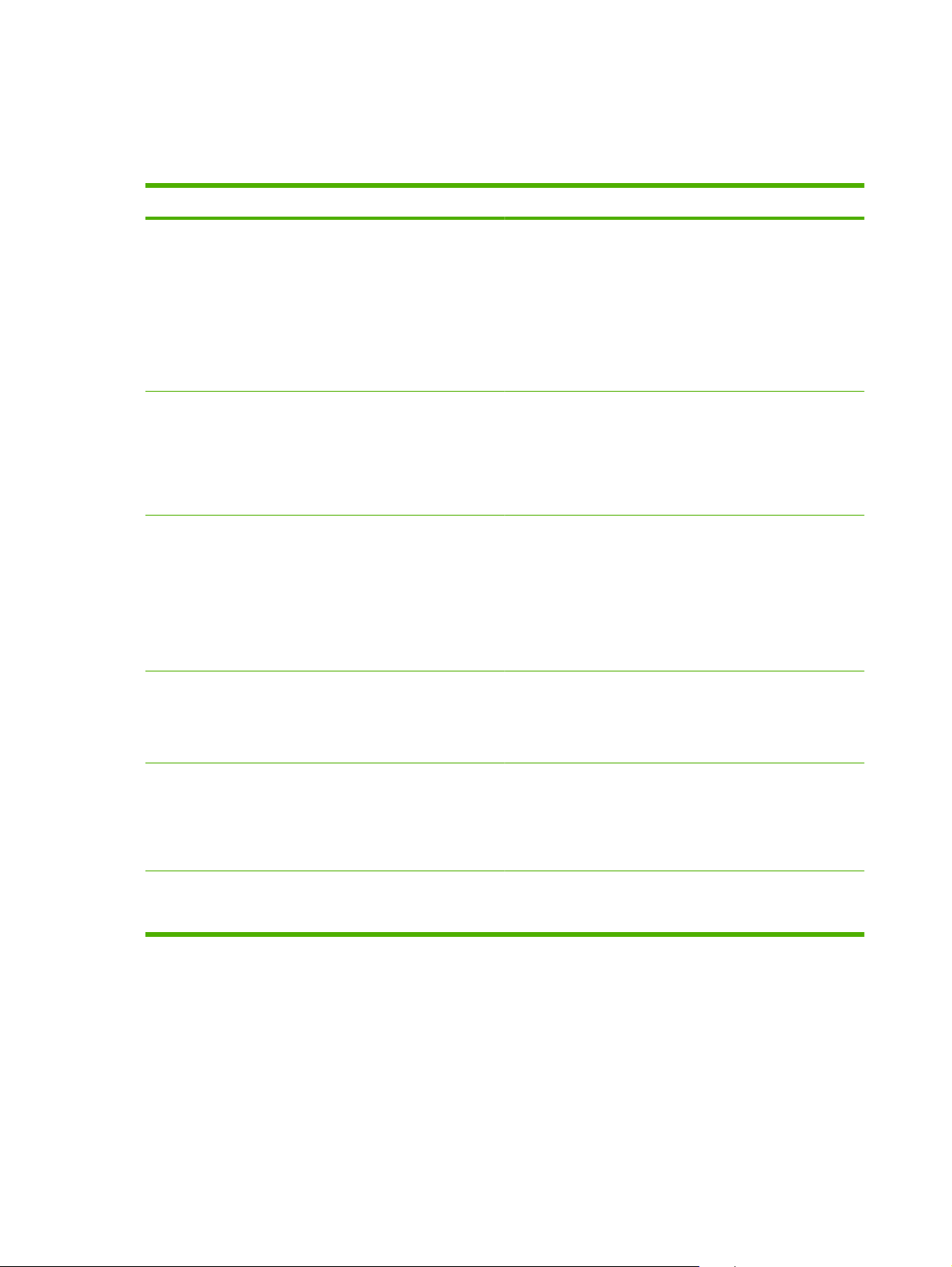
Μενού Service (Σέρβις)
Χρησιμοποιήστε αυτό το μενού για να επαναφέρετε τις προεπιλεγμένες ρυθμίσεις, να καθαρίσετε το
προϊόν και να ενεργοποιήσετε ειδικές λειτουργίες που επηρεάζουν το αποτέλεσμα της εκτύπωσης.
Στοιχείο μενού Στοιχείο υπο-μενού Περιγραφή
Cleaning mode (Λειτουργία
καθαρισμού)
PowerSave Καθορίζει τον χρόνο που το προϊόν παραμένει αδρανές,
USB speed (Ταχύτητα USB) High (Υψηλή)
Less paper curl (Λιγότερο
τσαλάκωμα χαρτιού)
Χρησιμοποιήστε αυτήν την επιλογή για καθαρισμό του
Full (Πλήρης)
Off (Απενεργοποίηση)
On (Ενεργοποίηση)
προϊόντος, εάν δείτε κηλίδες γραφίτη ή άλλα στίγματα στις
εκτυπώσεις. Η διαδικασία καθαρισμού αφαιρεί τη σκόνη και το
πλεόνασμα γραφίτη από τη διαδρομή του χαρτιού.
Όταν επιλέξετε αυτό το στοιχείο, το προϊόν σάς προτρέπει να
τοποθετήσετε απλό χαρτί στο δίσκο 1 και, στη συνέχεια, να
πατήσετε το
καθαρισμού. Περιμένετε έως ότου ολοκληρωθεί η διαδικασία.
Πετάξτε τη σελίδα που εκτυπώνεται.
προτού εισέλθει στη λειτουργία PowerSave. Το προϊόν
εξέρχεται αυτόματα από τη λειτουργία PowerSave όταν
στέλνετε μια εργασία εκτύπωσης ή πατάτε κάποιο κουμπί του
πίνακα ελέγχου.
Η προεπιλεγμένη ρύθμιση είναι 15 minutes (15 λεπτά).
Ρυθμίζει την ταχύτητα USB σε High (Υψηλή) ή Full
(Πλήρης). Για να λειτουργήσει με πραγματικά υψηλή
ταχύτητα, το προϊόν θα πρέπει να έχει ενεργοποιημένη τη
λειτουργία υψηλής ταχύτητας και να είναι συνδεδεμένο σε έναν
κεντρικό ελεγκτή EHCI που να λειτουργεί και αυτός με υψηλή
ταχύτητα. Επιπλέον, αυτό το στοιχείο μενού δεν απεικονίζει
την τρέχουσα ταχύτητα
Η προεπιλεγμένη ρύθμιση είναι High (Υψηλή).
Εάν οι σελίδες που εκτυπώνονται τσαλακώνονται συνεχώς,
χρησιμοποιήστε αυτήν την επιλογή για να ρυθμίσετε το προϊόν
σε μια λειτουργία που μειώνει το τσαλάκωμα.
κουμπί ΟΚ για έναρξη της διαδικασίας
λειτουργίας του προϊόντος.
Η προεπιλεγμένη ρύθμιση είναι Off (Απενεργοποίηση).
Archive print (Εκτύπωση
αρχείου)
Restore defaults
(Επαναφορά
προεπιλογών)
Off (Απενεργοποίηση)
On (Ενεργοποίηση)
Yes (Ναι)
No (Όχι)
Εάν εκτυπώνετε σελίδες που θα αποθηκευτούν για μεγάλο
χρονικό διάστημα, χρησιμοποιήστε αυτήν την επιλογή για να
ρυθμίσετε το προϊόν σε μια λειτουργία που μειώνει το
μουτζούρωμα και τη σκόνη του γραφίτη.
Η προεπιλεγμένη ρύθμιση είναι Off (Απενεργοποίηση).
Διαμορφώνει όλες τις προσαρμοσμένες ρυθμίσεις στις
προεπιλεγμένες εργοστασιακές τιμές.
14 Κεφάλαιο 2 Πίνακας ελέγχου ELWW
Page 25
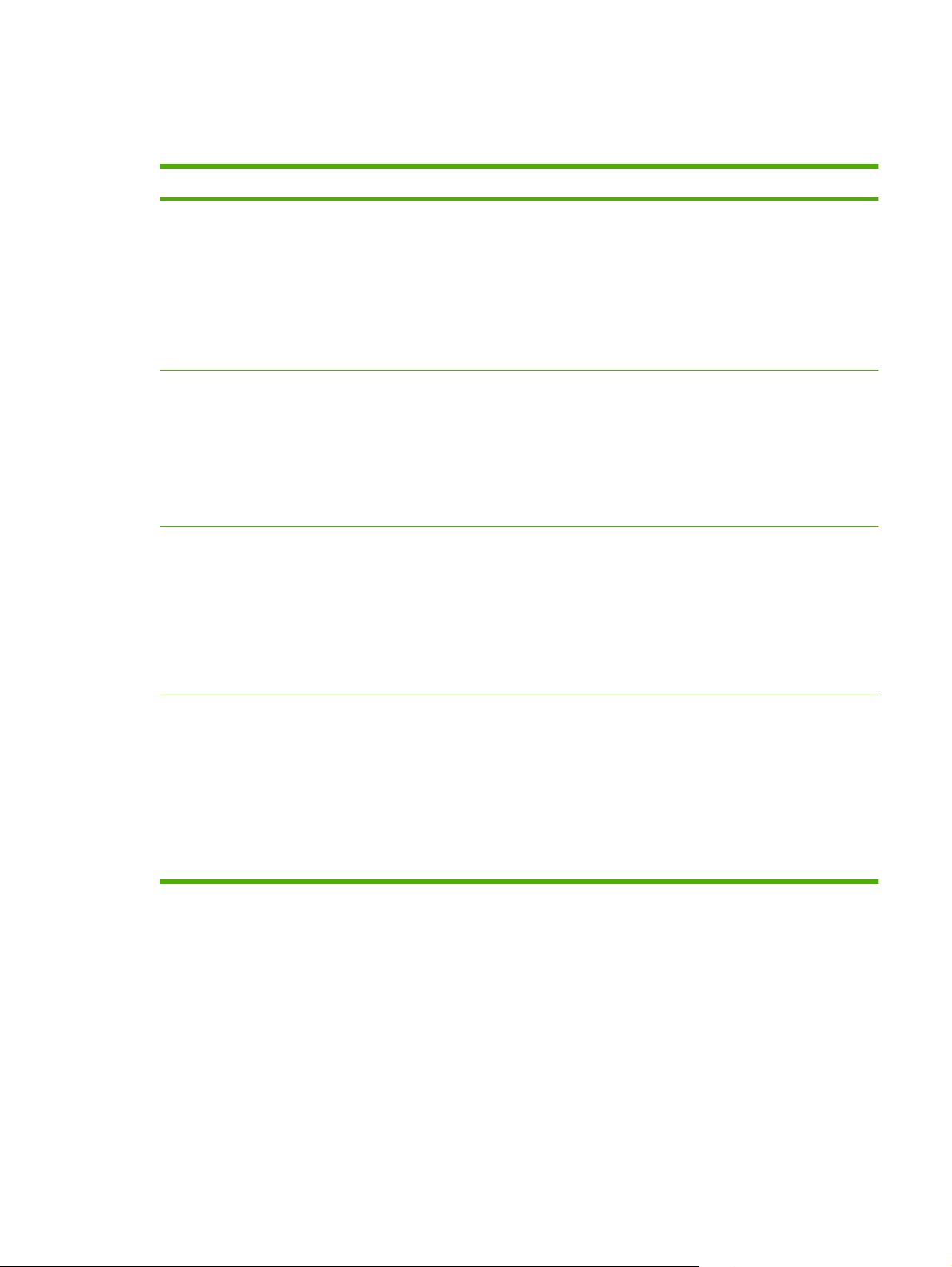
Μενού Network config. (Διαμόρφωση δικτύου)
Χρησιμοποιήστε αυτό το μενού για να διαμορφώσετε τις βασικές ρυθμίσεις του δικτύου.
Στοιχείο μενού Στοιχείο υπο-μενού Περιγραφή
TCP/IP config (Διαμόρφωση
TCP/IP)
Auto crossover (Αυτόματη
διασταύρωση)
Network services (Υπηρεσίες
δικτύου)
Automatic (Αυτόματη)
Manual (Μη αυτόματη)
On (Ενεργοποίηση)
Off (Απενεργοποίηση)
IPv4
IPv6
DHCPv6
Επιλέξτε Automatic (Αυτόματη) για αυτόματη
διαμόρφωση όλων των ρυθμίσεων TCP/IP.
Επιλέξτε Manual (Μη αυτόματη) για μη αυτόματη
διαμόρφωση της διεύθυνσης IP (IP address), της
μάσκας υποδικτύου (subnet mask) και της
προεπιλεγμένης πύλης (default gateway).
Η προεπιλεγμένη ρύθμιση είναι Automatic
(Αυτόματη).
Αυτό το στοιχείο χρησιμοποιείται όταν συνδέετε το
προϊόν απευθείας σε έναν προσωπικό υπολογιστή
με χρήση καλωδίου Ethernet (ίσως να χρειαστεί να το
ρυθμίσετε σε On (Ενεργοποίηση) ή Off
(Απενεργοποίηση), ανάλογα με τον υπολογιστή
που χρησιμοποιείται).
Η προεπιλεγμένη ρύθμιση είναι On
(Ενεργοποίηση).
Αυτό το στοιχείο χρησιμοποιείται από το διαχειριστή
δικτύου, για να περιορίζει τις υπηρεσίες δικτύου που
είναι διαθέσιμες σε αυτό το προϊόν.
On (Ενεργοποίηση)
Off (Απενεργοποίηση)
Η προεπιλεγμένη ρύθμιση για όλα τα στοιχεία είναι
On (Ενεργοποίηση).
Show IP address (Εμφάνιση
διεύθυνσης IP)
No (Όχι)
Yes (Ναι)
No (Όχι): Η διεύθυνση IP του προϊόντος δεν θα
εμφανίζεται στην οθόνη του πίνακα ελέγχου.
Yes (Ναι): Η διεύθυνση ΙΡ του προϊόντος θα
εμφανιστεί στην οθόνη του πίνακα ελέγχου, ο οποίος
εμφανίζει σε εναλλαγή τις πληροφορίες για τα
αναλώσιμα και τη διεύθυνση ΙΡ της συσκευής. Η
διεύθυνση IP του προϊόντος
υπάρχει κατάσταση σφάλματος.
Η προεπιλεγμένη ρύθμιση είναι No (Όχι).
δεν θα εμφανίζεται εάν
ELWW Μενού πίνακα ελέγχου 15
Page 26
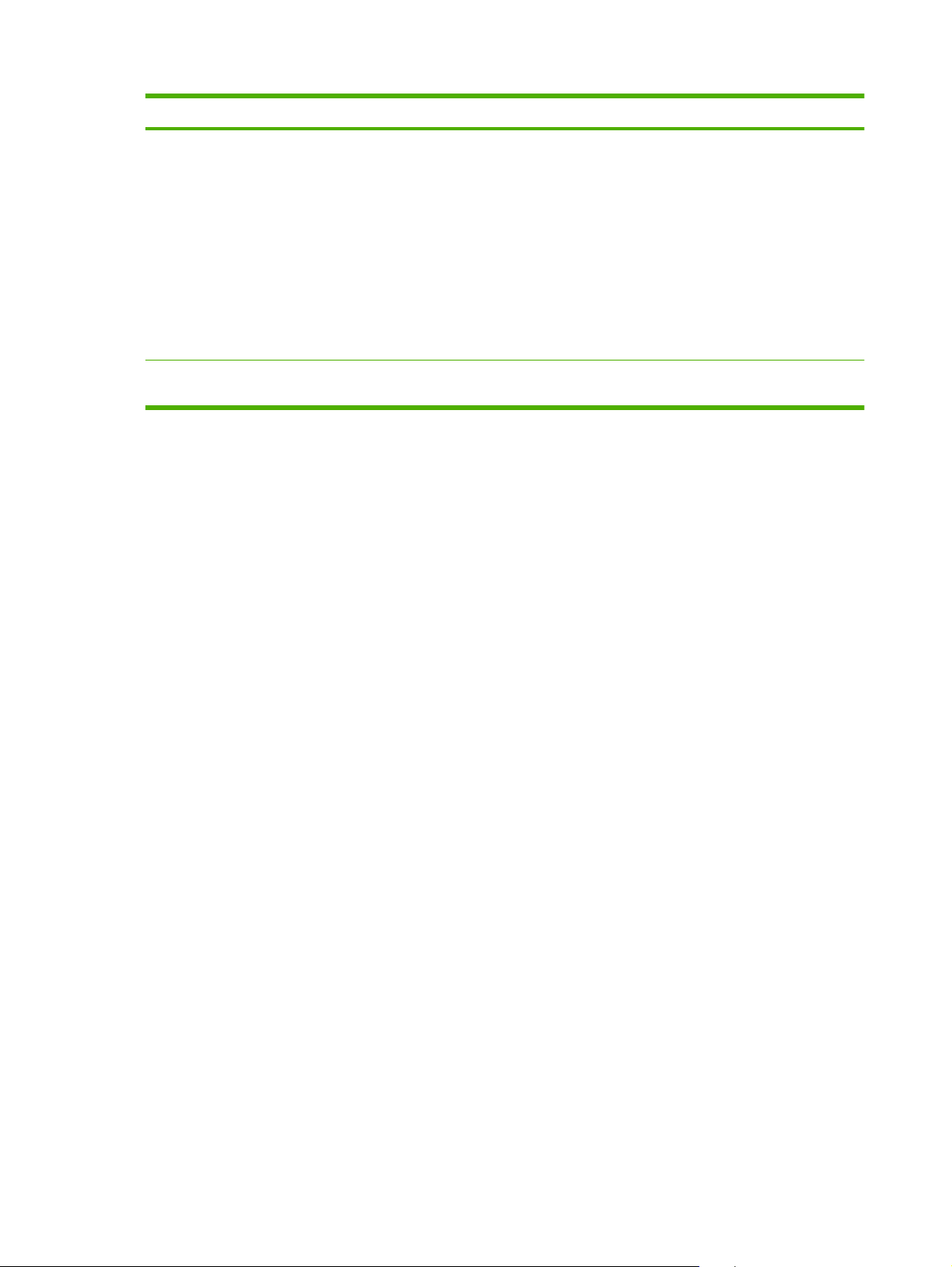
Στοιχείο μενού Στοιχείο υπο-μενού Περιγραφή
Link speed (Ταχύτητα
σύνδεσης)
Restore defaults (Επαναφορά
προεπιλογών)
Automatic (Αυτόματη)
(προεπιλογή)
10T Full (Πλήρους αμφίδρομης
μετάδοσης)
10T Half (Ημιαμφίδρομης
μετάδοσης)
100TX Full (Πλήρους
αμφίδρομης μετάδοσης)
100TX Half (Ημιαμφίδρομης
μετάδοσης)
Πατήστε OK για να επαναφέρετε τις ρυθμίσεις
Ρυθμίζει την ταχύτητα σύνδεσης μη αυτόματα, εάν
χρειαστεί.
Αφού ρυθμίσετε την ταχύτητα σύνδεσης, το προϊόν
εκτελεί αυτόματη επανεκκίνηση.
παραμέτρων δικτυού στις προεπιλεγμένες τιμές.
16 Κεφάλαιο 2 Πίνακας ελέγχου ELWW
Page 27
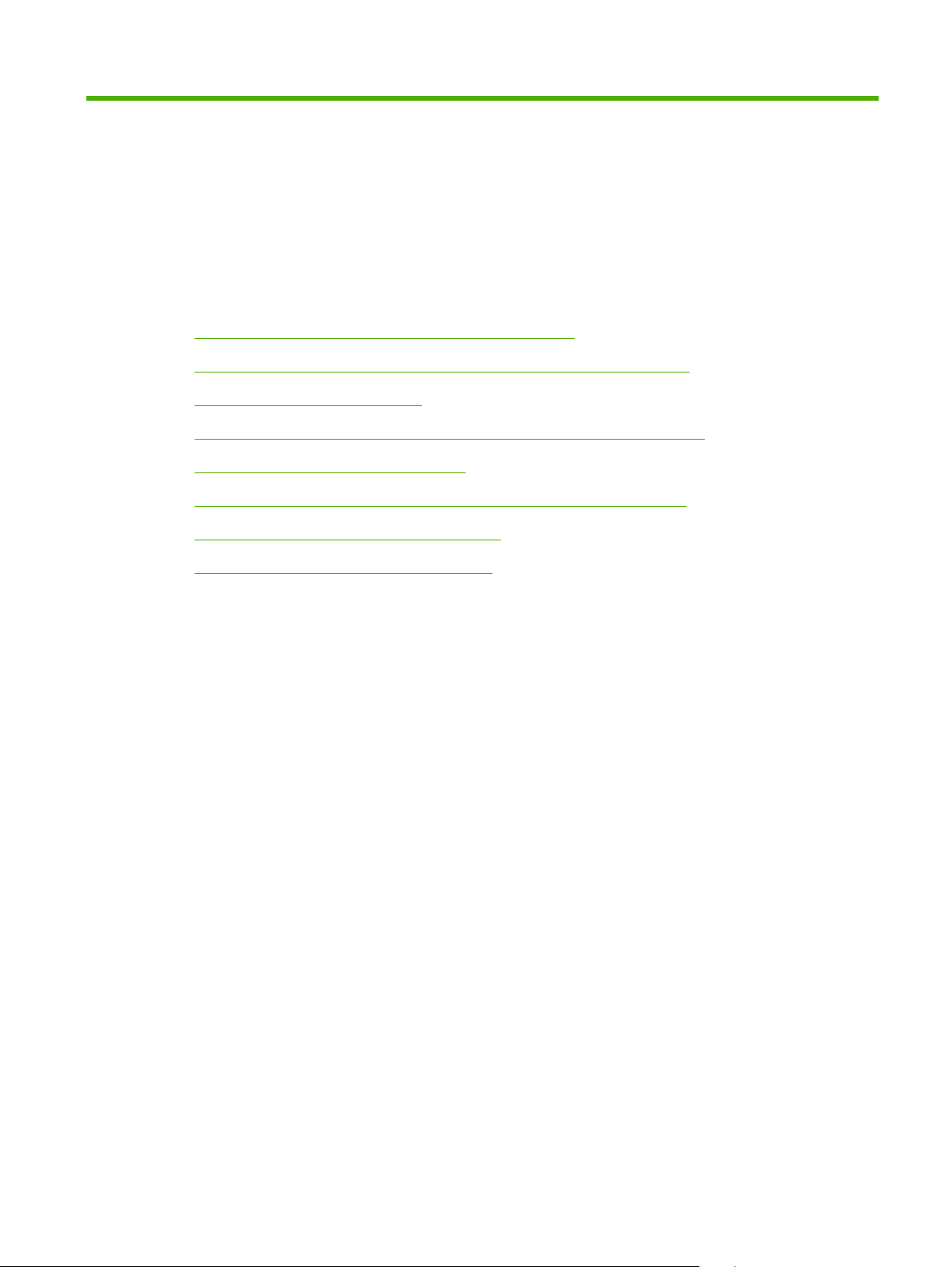
3 Λογισμικό για Windows
Υποστηριζόμενα λειτουργικά συστήματα για Windows
●
Προγράμματα οδήγησης εκτυπωτή των Windows που υποστηρίζονται
●
HP Universal Print Driver (UPD)
●
Επιλέξτε το κατάλληλο πρόγραμμα οδήγησης εκτυπωτή για τα Windows
●
Προτεραιότητα ρυθμίσεων εκτύπωσης
●
Αλλαγή ρυθμίσεων προγράμματος οδήγησης εκτυπωτή στα Windows
●
Εγκατάσταση του λογισμικού των Windows
●
Υποστηριζόμενα βοηθητικά προγράμματα
●
ELWW 17
Page 28
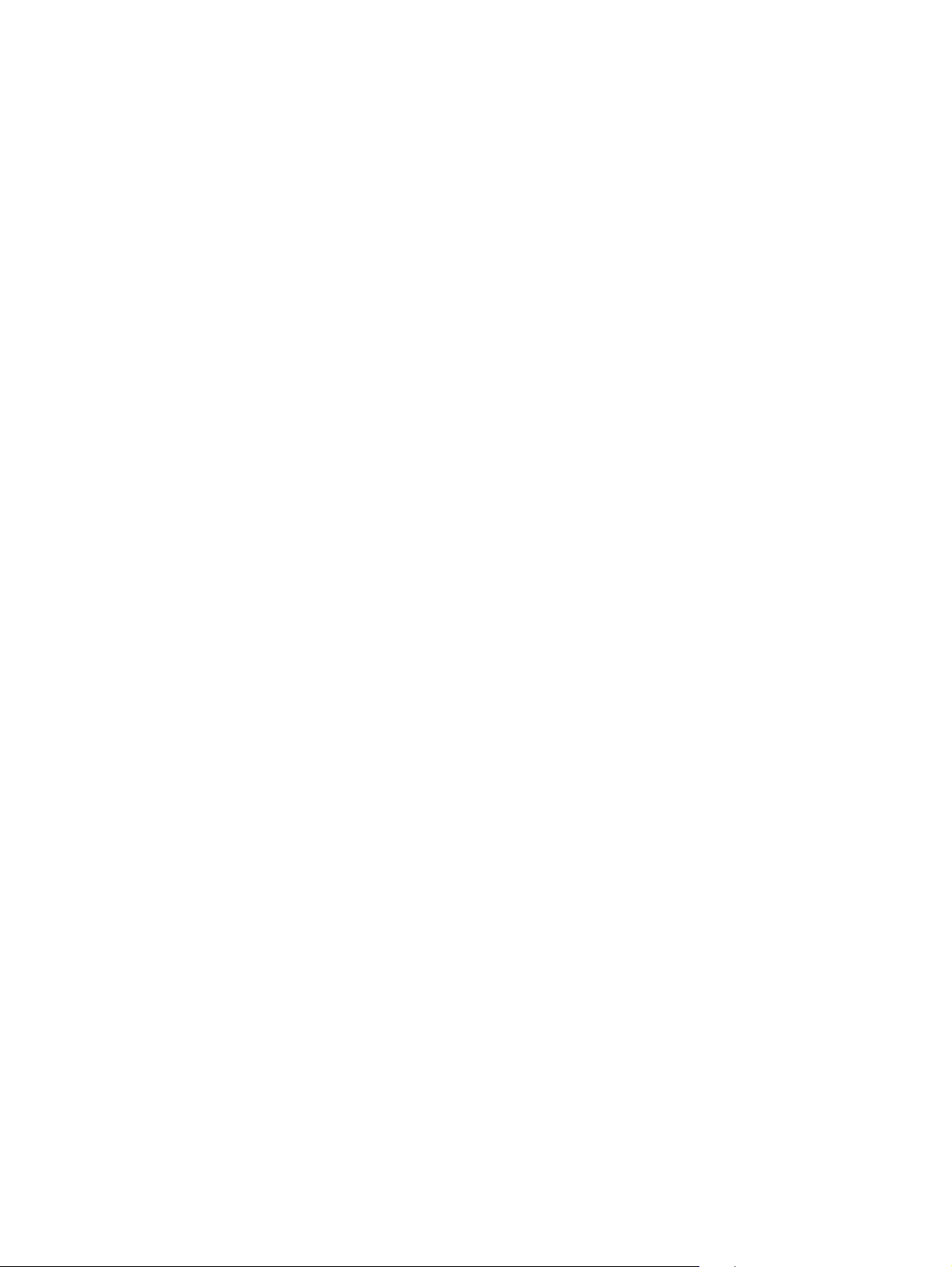
Υποστηριζόμενα λειτουργικά συστήματα για Windows
Το προϊόν υποστηρίζει τα ακόλουθα λειτουργικά συστήματα Windows:
Windows XP (32 bit και 64 bit)
●
Windows Server 2003 (32 bit και 64 bit)
●
Windows 2000
●
Windows Vista
●
18 Κεφάλαιο 3 Λογισμικό για Windows ELWW
Page 29
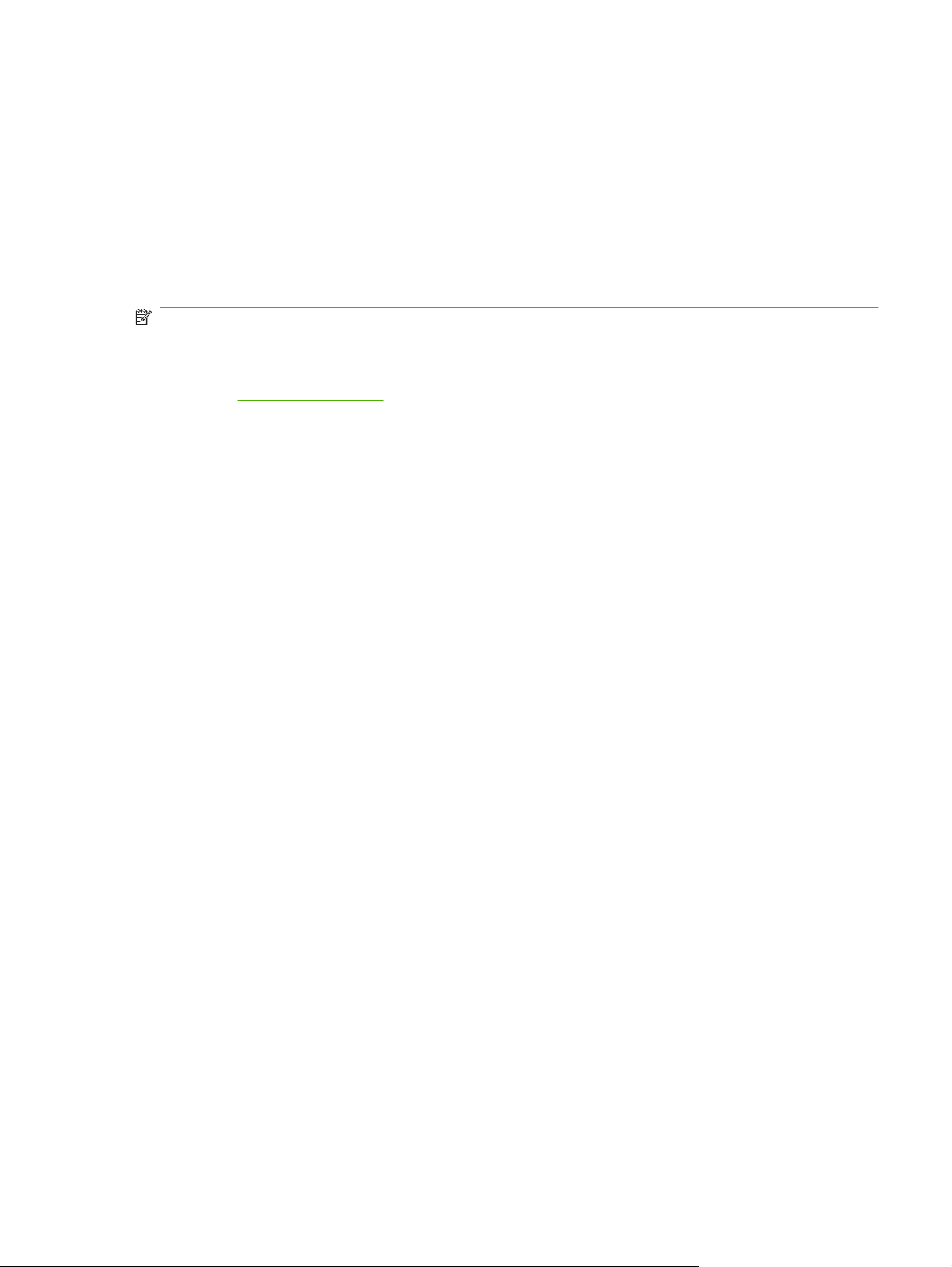
Προγράμματα οδήγησης εκτυπωτή των Windows που υποστηρίζονται
PCL 6
●
Εξομοίωση HP postscript level 3
●
Τα προγράμματα οδήγησης του εκτυπωτή περιλαμβάνουν ηλεκτρονική Βοήθεια με οδηγίες για τις κοινές
εργασίες εκτύπωσης και περιγραφή των κουμπιών, των πλαισίων ελέγχου και των αναπτυσσόμενων
καταλόγων που υπάρχουν στο πρόγραμμα οδήγησης.
ΣΗΜΕΙΩΣΗ Το πρόγραμμα οδήγησης Postscript που υποστηρίζει αυτό το προϊόν είναι η έκδοση
Postscript του HP Universal Print Driver (UPD) για Windows. Εγκαθίσταται και λειτουργεί με τον ίδιο
τρόπο, όπως και οι προηγούμενες εκδόσεις του προγράμματος οδήγησης Postscript και δεν απαιτεί
ειδική ρύθμιση παραμέτρων. Για περισσότερες πληροφορίες σχετικά με το UPD, ανατρέξτε στην
τοποθεσία
www.hp.com/go/upd.
ELWW Προγράμματα οδήγησης εκτυπωτή των Windows που υποστηρίζονται 19
Page 30
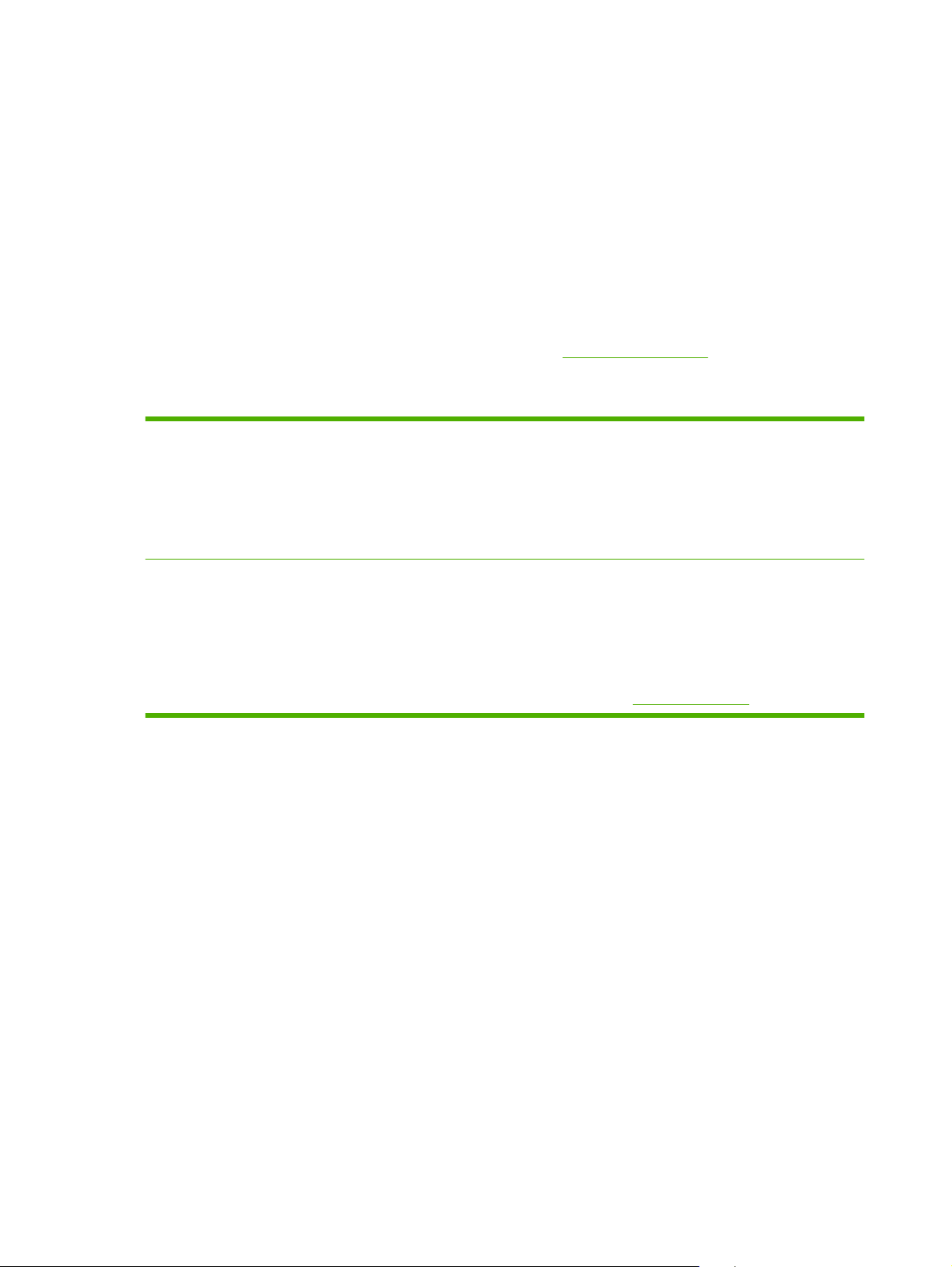
HP Universal Print Driver (UPD)
Το HP Universal Print Driver (UPD) για Windows είναι ένα πρόγραμμα οδήγησης που σας παρέχει
άμεση πρόσβαση σε σχεδόν όλα τα προϊόντα HP LaserJet, από οποιαδήποτε θέση, χωρίς τη λήψη
ξεχωριστών προγραμμάτων οδήγησης. Βασίζεται σε δοκιμασμένη τεχνολογία προγράμματος οδήγησης
εκτύπωσης της HP και έχει ελεγχθεί σχολαστικά και χρησιμοποιηθεί με πολλά προγράμματα λογισμικού.
Είναι μια ισχυρή λύση που αποδίδει σταθερά σε βάθος
Το UPD της HP επικοινωνεί απευθείας με κάθε προϊόν της HP, συλλέγει πληροφορίες διαμόρφωσης
και, στη συνέχεια, προσαρμόζει το περιβάλλον χρήσης για να προβάλλει τις μοναδικές, διαθέσιμες
δυνατότητες του προϊόντος. Ενεργοποιεί αυτόματα δυνατότητες που διατίθενται για το προϊόν, όπως
εκτύπωση διπλής όψης και συρραφή, έτσι ώστε να μη χρειάζεται να τις ενεργοποιήσετε μη αυτόματα.
Για περισσότερες πληροφορίες, επισκεφτείτε τη διεύθυνση www.hp.com/go/upd.
Τρόποι λειτουργίας εγκατάστασης του UPD
χρόνου.
Παραδοσιακός τρόπος λειτουργίας
Δυναμικός τρόπος λειτουργίας
Εάν εγκαθιστάτε το πρόγραμμα οδήγησης από ένα CD για έναν μόνο
●
υπολογιστή, χρησιμοποιήστε αυτόν το τρόπο λειτουργίας.
Όταν εγκαθίσταται με αυτόν τον τρόπο λειτουργίας, το UPD λειτουργεί όπως
●
τα παραδοσιακά προγράμματα οδήγησης εκτυπωτή.
Εάν χρησιμοποιήσετε αυτόν τον τρόπο λειτουργίας, θα πρέπει να
●
εγκαταστήσετε το UPD ξεχωριστά για κάθε υπολογιστή.
Εάν εγκαθιστάτε το πρόγραμμα οδήγησης για έναν φορητό υπολογιστή,
●
χρησιμοποιήστε αυτόν τον τρόπο λειτουργίας, για να μπορείτε να εντοπίζετε
και να εκτυπώνετε από προϊόντα της HP σε οποιαδήποτε θέση.
Εάν εγκαθιστάτε το UPD για μια ομάδα εργασίας, χρησιμοποιήστε αυτόν τον
●
τρόπο λειτουργίας.
Για να χρησιμοποιήσετε αυτόν τον τρόπο λειτουργίας, κάντε
●
από το Διαδίκτυο. Δείτε τη διεύθυνση
www.hp.com/go/upd.
λήψη του UPD
20 Κεφάλαιο 3 Λογισμικό για Windows ELWW
Page 31

Επιλέξτε το κατάλληλο πρόγραμμα οδήγησης εκτυπωτή για τα Windows
Τα προγράμματα οδήγησης εκτυπωτή παρέχουν πρόσβαση τις δυνατότητες του προϊόντος και
επιτρέπουν την επικοινωνία του υπολογιστή με το προϊόν (με χρήση γλώσσας εκτυπωτή). Για πρόσθετο
λογισμικό και γλώσσες ανατρέξτε στις σημειώσεις εγκατάστασης και τα αρχεία readme στο CD της
συσκευής.
Περιγραφή του προγράμματος οδήγησης HP PCL 6
Συνιστάται για εκτυπώσεις σε όλα τα περιβάλλοντα των Windows
●
Παρέχει
●
προϊόντος για τους περισσότερους χρήστες
Σχεδιασμένο για ευθυγράμμιση με το Windows Graphic Device Interface (GDI) για άριστη ταχύτητα
●
σε περιβάλλοντα Windows
Ενδέχεται να μην είναι απόλυτα συμβατό με προσαρμοσμένα προγράμματα λογισμικού ή
●
προγράμματα λογισμικού τρίτων σε PCL 5
HP Universal Print Driver for Windows – Περιγραφή Postscript
Συνιστάται για εκτυπώσεις με προγράμματα λογισμικού Adobe
●
λογισμικού που περιλαμβάνουν πολλά γραφικά
Παρέχει υποστήριξη για τις ανάγκες της εκτύπωσης από Postscript
●
Είναι ελαφρώς ταχύτερο σε σύγκριση με το πρόγραμμα οδήγησης PCL 6 με χρήση προγραμμάτων
●
λογισμικού Adobe
άριστη συνολική ταχύτητα, ποιότητα εκτύπωσης και υποστήριξη των δυνατοτήτων του
®
ή με άλλα προγράμματα
ELWW Επιλέξτε το κατάλληλο πρόγραμμα οδήγησης εκτυπωτή για τα Windows 21
Page 32

Προτεραιότητα ρυθμίσεων εκτύπωσης
Οι αλλαγές στις ρυθμίσεις εκτύπωσης γίνονται κατά προτεραιότητα, ανάλογα με το πού έγιναν οι
αλλαγές:
ΣΗΜΕΙΩΣΗ Τα ονόματα των εντολών και των πλαισίων διαλόγου μπορεί να διαφέρουν, ανάλογα με
το πρόγραμμα λογισμικού που χρησιμοποιείτε.
Πλαίσιο διαλόγου "Page Setup": Κάντε κλικ στο Page Setup (Ρυθμίσεις σελίδας) ή σε μια
●
παρόμοια εντολή στο μενού File (Αρχείο) του προγράμματος που χρησιμοποιείτε, για να ανοίξετε
αυτό το πλαίσιο διαλόγου. Οι αλλαγές που έγιναν στις ρυθμίσεις στο πρόγραμμα αυτό υπερισχύουν
των αλλαγών που έγιναν οπουδήποτε αλλού.
Παράθυρο διαλόγου "Print": Κάντε κλικ στο Print (
●
εκτύπωσης) ή σε μια παρόμοια εντολή στο μενού File (Αρχείο) του προγράμματος που
χρησιμοποιείτε, για να ανοίξετε αυτό το πλαίσιο διαλόγου. Οι αλλαγές στις ρυθμίσεις που έγιναν
στο πλαίσιο διαλόγου Print (Εκτύπωση) έχουν μικρότερη προτεραιότητα και δεν υπερισχύουν των
αλλαγών που έγιναν στο πλαίσιο διαλόγου Page Setup (Ρυθμίσεις σελίδας).
Παράθυρο διαλόγου "Printer Properties" (πρόγραμμα οδήγησης εκτυπωτή): Κάντε κλικ στο
●
Properties (Ιδιότητες) στο πλαίσιο διαλόγου Print (Εκτύπωση), για να ανοίξετε το πρόγραμμα
οδήγησης του εκτυπωτή. Οι αλλαγές των ρυθμίσεων που γίνονται στο πλαίσιο διαλόγου Printer
Properties (Ιδιότητες εκτυπωτή), δεν υπερισχύουν των ρυθμίσεων που έγιναν οπουδήποτε αλλού,
στο λογισμικό εκτύπωσης.
Προεπιλεγμένες ρυθμίσεις του προγράμματος
●
ρυθμίσεις του προγράμματος οδήγησης εκτυπωτή καθορίζουν τις ρυθμίσεις που θα
χρησιμοποιηθούν σε όλες τις εργασίες εκτύπωσης εκτός αν αλλάξουν οι ρυθμίσεις στα πλαίσια
διαλόγου Page Setup (Ρυθμίσεις σελίδας), Print (Εκτύπωση) ή Printer Properties (Ιδιότητες
εκτυπωτή).
Ρυθμίσεις πίνακα ελέγχου εκτυπωτή: Η αλλαγή των ρυθμίσεων στον πίνακα ελέγχου του
●
εκτυπωτή, έχουν μικρότερη προτεραιότητα
από τις αλλαγές που γίνονται οπουδήποτε αλλού.
Εκτύπωση), στο Print Setup (Ρυθμίσεις
οδήγησης εκτυπωτή: Οι προεπιλεγμένες
22 Κεφάλαιο 3 Λογισμικό για Windows ELWW
Page 33

Αλλαγή ρυθμίσεων προγράμματος οδήγησης εκτυπωτή στα Windows
Αλλαγή των ρυθμίσεων όλων των
εργασιών εκτύπωσης, έως ότου
τερματιστεί το πρόγραμμα
λογισμικού
1. Στο μενού File (Αρχείο) του
προγράμματος λογισμικού, κάντε
κλικ στο Print (Εκτύπωση).
2. Επιλέξτε το πρόγραμμα οδήγησης
και στη συνέχεια κάντε κλικ στο
Properties (Ιδιότητες) ή στο
Preferences (Προτιμήσεις).
Τα βήματα μπορεί να διαφέρουν κατά
περίπτωση. Αυτή είναι η πιο κοινή
μέθοδος.
Αλλαγή των προεπιλεγμένων
ρυθμίσεων για όλες τις εργασίες
εκτύπωσης
1. Windows XP και Windows Server
2003 (χρησιμοποιώντας την
προεπιλεγμένη προβολή του
μενού Έναρξη): Κάντε κλικ στο
Start
(Έναρξη) και, στη συνέχεια,
κάντε κλικ στο Printers and
Faxes (Εκτυπωτές και Φαξ).
ή
Windows 2000, Windows XP και
Windows Server 2003
(χρησιμοποιώντας την κλασική
προβολή του μενού Έναρξη):
Κάντε κλικ στο Start (Έναρξη),
κάντε κλικ στο Settings (Ρυθμίσεις)
και, στη συνέχεια, κάντε κλικ στο
Printers (Εκτυπωτές).
ή
Windows Vista: Κάντε κλικ στο
Start (Έναρξη), κάντε κλικ στο
Control Panel (Πίνακας ελέγχου)
και, στη συνέχεια, στην κατηγορία
Hardware and Sound (Υλικό και
ήχος) κάντε κλικ στο Printer
(Εκτυπωτής).
Αλλαγή των ρυθμίσεων
διαμόρφωσης του προϊόντος
1. Windows XP και Windows Server
2003 (χρησιμοποιώντας την
προεπιλεγμένη προβολή του
μενού Έναρξη): Κάντε κλικ στο
Start (Έναρξη) και, στη συνέχεια,
κάντε κλικ στο Printers and
Faxes (Εκτυπωτές και
ή
Windows 2000, Windows XP και
Windows Server 2003
(χρησιμοποιώντας την κλασική
προβολή του μενού Έναρξη):
Κάντε κλικ στο Start (Έναρξη),
κάντε κλικ στο Settings ( Ρυθμίσεις)
και, στη συνέχεια, κάντε κλικ στο
Printers (Εκτυπωτές).
ή
Windows Vista: Κάντε κλικ στο
Start (Έναρξη), κάντε κλικ στο
Control Panel (Πίνακας ελέγχου)
και, στη συνέχεια, στην κατηγορία
Hardware and Sound (Υλικό και
ήχος) κάντε κλικ στο
(Εκτυπωτής).
Φαξ).
Printer
2. Κάντε δεξί κλικ στο εικονίδιο του
προγράμματος οδήγησης και στη
συνέχεια επιλέξτε Printing
Preferences (Προτιμήσεις
εκτύπωσης).
2. Κάντε δεξί κλικ στο εικονίδιο του
προγράμματος οδήγησης και στη
συνέχεια επιλέξτε Properties
(Ιδιότητες).
3. Κάντε κλικ στην καρτέλα Device
Settings (Ρυθμίσεις συσκευής).
ELWW Αλλαγή ρυθμίσεων προγράμματος οδήγησης εκτυπωτή στα Windows 23
Page 34

Εγκατάσταση του λογισμικού των Windows
Τύποι εγκατάστασης λογισμικού στα Windows
Μπορείτε να επιλέξετε μεταξύ των ακόλουθων τύπων εγκατάστασης λογισμικού:
Recommended (Συνιστώμενο). Εγκαθιστά ολόκληρο το λογισμικό του προϊόντος,
●
συμπεριλαμβανομένου του οδηγού χρήστη. Αυτή η επιλογή πραγματοποιείται είτε για άμεση
σύνδεση (USB) είτε για εγκαταστάσεις δικτύου.
Express USB Install (Ταχεία εγκατάσταση USB). Εγκαθιστά το ελάχιστο δυνατό λογισμικό για
●
ένα προϊόν που χρησιμοποιεί άμεση σύνδεση USB. H επιλογή αυτής της
υποδηλώνει ότι έχετε αποδεχθεί τους όρους αδείας του λογισμικού HP.
Express Network Install (Ταχεία εγκατάσταση μέσω δικτύου). Εγκαθιστά το ελάχιστο δυνατό
●
λογισμικό για ένα προϊόν που είναι συνδεδεμένο σε δίκτυο. H επιλογή αυτής της μεθόδου
εγκατάστασης υποδηλώνει ότι έχετε αποδεχθεί τους όρους αδείας του λογισμικού HP.
Κατάργηση λογισμικού στα Windows
1. Κάντε κλικ στο Start (Έναρξη) και, στη συνέχεια, κάντε κλικ στο All Programs (Όλα τα
προγράμματα).
2. Κάντε κλικ στο HP και, στη συνέχεια, κάντε κλικ στο HP Color LaserJet σειρά
CP2020Εκτυπωτής.
μεθόδου εγκατάστασης
3. Κάντε κλικ στο Uninstall HP Color LaserJet σειρά CP2020Εκτυπωτής (Κατάργηση) και, στη
συνέχεια, ακολουθήστε τις οδηγίες που εμφανίζονται στην οθόνη για να καταργήσετε το λογισμικό.
24 Κεφάλαιο
3 Λογισμικό για Windows ELWW
Page 35

Υποστηριζόμενα βοηθητικά προγράμματα
HP Web Jetadmin
Το HP Web Jetadmin είναι ένα εργαλείο διαχείρισης που βασίζεται σε πρόγραμμα περιήγησης για
εκτυπωτές συνδεδεμένους με HP Jetdirect στο τοπικό σας δίκτυο και θα πρέπει να εγκαθίσταται
αποκλειστικά στον υπολογιστή του διαχειριστή δικτύου.
Για να κάνετε λήψη της πιο πρόσφατης έκδοσης του HP Web Jetadmin και της πιο πρόσφατης λίστας
των υποστηριζόμενων συστημάτων κεντρικών υπολογιστών, επισκεφθείτε την τοποθεσία Web:
www.hp.com/go/webjetadmin
Όταν εγκατασταθεί σε έναν κεντρικό διακομιστή, το HP Web Jetadmin μπορεί να προσπελαστεί από
έναν πελάτη Windows μέσω ενός υποστηριζόμενου προγράμματος περιήγησης (όπως το Microsoft®
Internet Explorer 4.x και το Netscape Navigator 4.x ή νεότερο), με περιήγηση στον κεντρικό υπολογιστή
του HP Web Jetadmin.
Eνσωματωμένος διακομιστής Web
H συσκευή διαθέτει έναν ενσωματωμένο διακομιστή Web, ο οποίος παρέχει πρόσβαση σε πληροφορίες
που αφορούν τις δραστηριότητες της συσκευής και του δικτύου. Αυτές οι πληροφορίες εμφανίζονται σε
κάποιο πρόγραμμα περιήγησης Web, όπως τα Microsoft Internet Explorer, Netscape Navigator, Apple
Safari και Firefox.
Ο ενσωματωμένος διακομιστής Web βρίσκεται στη συσκευή. Δεν είναι εγκατεστημένος σε κάποιο
διακομιστή δικτύου.
Ο ενσωματωμένος διακομιστής Web παρέχει στη συσκευή ένα
μπορεί να χρησιμοποιηθεί από όλους όσους διαθέτουν υπολογιστή συνδεδεμένο σε δίκτυο και κάποιο
τυπικό πρόγραμμα περιήγησης Web. Δεν έχει εγκατασταθεί κάποιο ειδικό λογισμικό ή αν έχει
εγκατασταθεί κάποιο δεν έχει γίνει ρύθμισή του, αλλά θα πρέπει ο υπολογιστής σας να υποστηρίζει ένα
πρόγραμμα περιήγησης Web. Για να έχετε πρόσβαση στον
πληκτρολογήστε τη διεύθυνση IP της συσκευής στη γραμμή διεύθυνσης του προγράμματος
περιήγησης. (Για να βρείτε τη διεύθυνση IP, εκτυπώστε μια σελίδα ρυθμίσεων. Για περισσότερες
πληροφορίες σχετικά με την εκτύπωση μιας σελίδας ρυθμίσεων δείτε την ενότητα
στη σελίδα 74).
Για πλήρη επεξήγηση των δυνατοτήτων και της λειτουργικότητας του ενσωματωμένου διακομιστή Web,
δείτε την ενότητα
Ενσωματωμένος διακομιστής Web στη σελίδα 83.
περιβάλλον εργασίας χρήστη, το οποίο
ενσωματωμένο διακομιστή Web,
Σελίδες πληροφοριών
ELWW Υποστηριζόμενα βοηθητικά προγράμματα 25
Page 36

HP ToolboxFX
Το HP ToolboxFX είναι ένα πρόγραμμα λογισμικού που μπορείτε να χρησιμοποιήσετε για τις ακόλουθες
εργασίες:
Έλεγχος της κατάστασης του προϊόντος
●
Έλεγχος της κατάστασης αναλωσίμων και αγορά αναλώσιμων online
●
Ρύθμιση ειδοποιήσεων
●
Προβολή αναφορών χρήσης του προϊόντος
●
Προβολή της τεκμηρίωσης του προϊόντος
●
Πρόσβαση σε εργαλεία αντιμετώπισης προβλημάτων και συντήρησης
●
Το HP ToolboxFX υποστηρίζεται μόνον σε εγκατάσταση με άμεση
σύνδεση μέσω USB ή δικτύου. Δεν
έχετε πρόσβαση στο Internet, ώστε να ανοίξετε και να χρησιμοποιήσετε HP ToolboxFX. Το
HP ToolboxFXείναι διαθέσιμο μόνον έπειτα από εγκατάσταση τύπου "Recommended" (Συνιστώμενο).
ΣΗΜΕΙΩΣΗ Το HP ToolboxFX δεν υποστηρίζεται από τα Windows 2000, τα Windows Server 2003 ή
τα λειτουργικά συστήματα Macintosh. Για να χρησιμοποιήσετε το HP ToolboxFX, θα πρέπει να έχει
εγκαταστημένο στον υπολογιστή σας το πρωτόκολλο TCP/IP.
Υποστηριζόμενα λειτουργικά συστήματα
Microsoft Windows XP, Service Pack 2 (εκδόσεις Home
●
και Professional)
Microsoft Windows Vista™
●
Για περισσότερες πληροφορίες σχετικά με τη χρήση του λογισμικού HP ToolboxFX ανατρέξτε στην
ενότητα
Ανοίξτε τo HP ToolboxFX. στη σελίδα 75.
Άλλα στοιχεία λογισμικού και βοηθητικά προγράμματα των Windows
Πρόγραμμα εγκατάστασης λογισμικού — αυτοματοποιεί την εγκατάσταση του συστήματος
●
εκτύπωσης
Δήλωση προϊόντος online μέσω του Web
●
Print Quality Optimizer Video
●
HP Basic Color Match
●
HP Easy Printer Care
●
Web Printsmart
●
HP Sure Supply
●
HP Marketing Resource software
●
26 Κεφάλαιο 3 Λογισμικό για Windows ELWW
Page 37

4 Χρήση του προϊόντος με Macintosh
Λογισμικό για Macintosh
●
Χρήση δυνατοτήτων στο πρόγραμμα οδήγησης εκτυπωτή για Macintosh
●
ELWW 27
Page 38

Λογισμικό για Macintosh
Λειτουργικά συστήματα που υποστηρίζονται για Macintosh
Η συσκευή υποστηρίζει τα ακόλουθα λειτουργικά συστήματα Macintosh:
Mac OS X V10.2,8, V10.3, V10.4 και νεότερο
●
ΣΗΜΕΙΩΣΗ Για Mac OS V10.4 και νεότερα, υποστηρίζονται Mac με επεξεργαστή PPC και Intel Core.
Προγράμματα οδήγησης εκτυπωτή των Windows που υποστηρίζονται
Το πρόγραμμα εγκατάστασης της HP παρέχει αρχεία PPD (PostScript® Printer Description) και PDE
(Printer Dialog Extensions) για χρήση με υπολογιστές Macintosh.
Τα PPD, σε συνδυασμό με τα προγράμματα οδήγησης εκτυπωτή Apple PostScript, παρέχουν
πρόσβαση σε δυνατότητες της συσκευής. Χρησιμοποιήστε το πρόγραμμα οδήγησης εκτυπωτή Apple
PostScript που παρέχεται μαζί με τον υπολογιστή.
Προτεραιότητα ρυθμίσεων εκτύπωσης για Macintosh
Οι αλλαγές στις ρυθμίσεις εκτύπωσης γίνονται κατά προτεραιότητα, ανάλογα με το πού έγιναν οι
αλλαγές:
ΣΗΜΕΙΩΣΗ Τα ονόματα των εντολών και των πλαισίων διαλόγου μπορεί να διαφέρουν, ανάλογα με
το πρόγραμμα λογισμικού που χρησιμοποιείτε.
Παράθυρο διαλόγου Page Setup (Διαμόρφωση σελίδας): Για να ανοίξετε αυτό το παραθυρο
●
διαλόγου, κάντε κλικ στο Page Setup (Διαμόρφωση σελίδας) ή σε μια παρόμοια εντολή στο μενού
File (Αρχείο) του προγράμματος που χρησιμοποιείτε. Οι ρυθμίσεις που αλλάζετε εδώ ενδέχεται να
υπερισχύουν των ρυθμίσεων που αλλάζετε οπουδήποτε αλλού.
Παράθυρο διαλόγου "Print": Κάντε κλικ στο Print
●
εκτύπωσης) ή σε μια παρόμοια εντολή στο μενού File (Αρχείο) του προγράμματος που
χρησιμοποιείτε, για να ανοίξετε αυτό το πλαίσιο διαλόγου. Οι αλλαγές στις ρυθμίσεις που έγιναν
στο πλαίσιο διαλόγου Print (Εκτύπωση) έχουν μικρότερη προτεραιότητα και δεν υπερισχύουν των
αλλαγών που έγιναν στο πλαίσιο διαλόγου Page Setup (Ρυθμίσεις σελίδας).
Προεπιλεγμένες ρυθμίσεις του προγράμματος οδήγησης εκτυπωτή: Οι προεπιλεγμένες
●
ρυθμίσεις του προγράμματος οδήγησης εκτυπωτή καθορίζουν τις ρυθμίσεις που θα
χρησιμοποιηθούν σε όλες τις εργασίες εκτύπωσης εκτός αν αλλάξουν οι ρυθμίσεις στα πλαίσια
διαλόγου Page Setup (Ρυθμίσεις σελίδας), Print (Εκτύπωση) ή Printer Properties (Ιδιότητες
εκτυπωτή).
Ρυθμίσεις πίνακα ελέγχου εκτυπωτή: Η αλλαγή των ρυθμίσεων στον πίνακα ελέγχου
●
εκτυπωτή, έχουν μικρότερη προτεραιότητα από τις αλλαγές που γίνονται οπουδήποτε αλλού.
(Εκτύπωση), στο Print Setup (Ρυθμίσεις
του
28 Κεφάλαιο 4 Χρήση του προϊόντος με Macintosh ELWW
Page 39

Αλλαγή ρυθμίσεων προγράμματος οδήγησης εκτυπωτή για Macintosh
Αλλαγή των ρυθμίσεων όλων των
εργασιών εκτύπωσης, έως ότου
τερματιστεί το πρόγραμμα
λογισμικού
1. Από το μενού File (Αρχείο) του
προγράμματός σας, κάντε κλικ στο
Print (Εκτύπωση).
2. Αλλάξτε τις ρυθμίσεις που θέλετε,
στα διάφορα μενού.
Αλλαγή των προεπιλεγμένων
ρυθμίσεων για όλες τις εργασίες
εκτύπωσης
1. Από το μενού File (Αρχείο) του
προγράμματός σας, κάντε κλικ στο
Print (Εκτύπωση).
2. Αλλάξτε τις ρυθμίσεις που θέλετε,
στα διάφορα μενού.
3. Στο μενού Presets
(Προρρυθμίσεις), κάντε κλικ στο
Save as (Αποθήκευση
πληκτρολογήστε ένα όνομα για την
προρρύθμιση.
Αυτές οι ρυθμίσεις αποθηκεύονται στο
μενού Presets (Προρρυθμίσεις). Για να
χρησιμοποιήσετε τις νέες ρυθμίσεις,
κάθε φορά που ανοίγετε ένα πρόγραμμα
και εκτυπώνετε θα πρέπει να επιλέγετε
την αποθηκευμένη προρρύθμιση.
ως) και
Αλλαγή των ρυθμίσεων
διαμόρφωσης του προϊόντος
Mac OS X V10.2.8
1. Στο Finder, στο Go (Μετάβαση),
κάντε κλικ στο Applications
(Εφαρμογές).
2. Ανοίξτε το Utilities (Βοηθητικά
προγράμματα) και,
ανοίξτε το Print Center (Κέντρο
εκτύπωσης).
3. Κάντε κλικ στην ουρά εκτύπωσης.
4. Στο μενού Printers (Εκτυπωτές),
κάντε κλικ στο Configure
(Διαμόρφωση).
5. Επιλέξτε το μενού Installable
Options (Επιλογές που μπορούν
να εγκατασταθούν).
ΣΗΜΕΙΩΣΗ Οι ρυθμίσεις παραμέτρων
ίσως να μην είναι διαθέσιμες στην
κλασική λειτουργία (Classic).
στη συνέχεια,
Mac OS X V10.3 ή Mac OS X V10.4
1. Από το μενού Apple, κάντε κλικ στο
System Preferences (Προτιμήσεις
συστήματος) και, στη συνέχεια, στο
Print & Fax (Εκτύπωση και φαξ).
2. Κάντε κλικ στο Printer Setup
(Ρύθμιση εκτυπωτή).
3. Επιλέξτε το μενού Installable
Options (Επιλογές που μπορούν
να εγκατασταθούν).
Mac OS X V10.5
1. Από το μενού Apple, κάντε κλικ στο
System Preferences (Προτιμήσεις
συστήματος) και, στη συνέχεια, στο
Print & Fax (Εκτύπωση και φαξ).
2. Κάντε κλικ στο Options &
Supplies (Επιλογές και
αναλώσιμα).
3. Κάντε κλικ
(Πρόγραμμα οδήγησης).
4. Επιλέξτε τη συσκευή από τη λίστα
και διαμορφώστε τις
εγκατεστημένες επιλογές.
στο μενού Driver
ELWW Λογισμικό για Macintosh 29
Page 40

Υποστηριζόμενα βοηθητικά προγράμματα για Macintosh
Προβολή του ενσωματωμένου διακομιστή Web με χρήση Macintosh
Μπορείτε να προσπελάσετε τον ενσωματωμένο διακομιστή Web (EWS) της HP κάνοντας κλικ στο
κουμπί Utility (Βοηθητικό πρόγραμμα) όταν προβάλλετε την ουρά εκτύπωσης. Αυτό θα ανοίξει ένα
πρόγραμμα περιήγησης Web, όπως το Safari, που επιτρέπει στο χρήστη να προσπελάσει τον EWS.
Είναι επίσης δυνατή η απευθείας πρόσβαση στον EWS, πληκτρολογώντας τη διεύθυνση IP δικτύου ή
το όνομα DNS του προϊόντος στο πρόγραμμα
Το λογισμικό HP USB EWS Gateway, που εγκαθίσταται αυτόματα, επιτρέπει επίσης σε ένα πρόγραμμα
περιήγησης Web να προσπελάσει το προϊόν, εάν το προϊόν είναι συνδεδεμένο με χρήση καλωδίου USB.
Εάν χρησιμοποιείτε σύνδεση USB, κάντε κλικ στο κουμπί Utility (Βοηθητικό πρόγραμμα) για να
προσπελάσετε τον EWS μέσω του προγράμματος περιήγησης Web.
Χρησιμοποιήστε τον EWS για να εκτελέσετε τις ακόλουθες εργασίες:
περιήγησης Web.
Προβολή
●
Προβολή και αλλαγή των ρυθμίσεων δικτύου της συσκευής.
●
Εκτύπωση σελίδων πληροφοριών για τη συσκευή.
●
Προβολή του αρχείου καταγραφής συμβάντων της συσκευής.
●
της κατάστασης της συσκευής και αλλαγή των ρυθμίσεων της συσκευής.
30 Κεφάλαιο 4 Χρήση του προϊόντος με Macintosh ELWW
Page 41

Χρήση δυνατοτήτων στο πρόγραμμα οδήγησης εκτυπωτή για Macintosh
Δημιουργία και χρήση προρρυθμίσεων εκτύπωσης σε Macintosh
Χρησιμοποιήστε τις προρρυθμίσεις εκτύπωσης για να αποθηκεύσετε τις τρέχουσες ρυθμίσεις του
προγράμματος οδήγησης, προκειμένου να τις χρησιμοποιήσετε αργότερα.
Δημιουργία προρρύθμισης εκτύπωσης
1. Από το μενού File (Αρχείο), κάντε κλικ στο Print (Εκτύπωση).
2. Επιλέξτε το πρόγραμμα οδήγησης.
3. Επιλέξτε τις ρυθμίσεις εκτύπωσης.
4. Στο πλαίσιο Presets (Προρρυθμίσεις), κάντε κλικ στο Save As... (Αποθήκευση ως...) και
πληκτρολογήστε ένα όνομα για την προρρύθμιση.
5. Κάντε κλικ στο ΟΚ.
Χρήση προρρυθμίσεων εκτύπωσης
1. Από το μενού File (Αρχείο), κάντε κλικ στο Print (Εκτύπωση).
2. Επιλέξτε το πρόγραμμα οδήγησης.
3. Στο πλαίσιο Presets (Προρρυθμίσεις), επιλέξτε την προρρύθμιση εκτύπωσης που θέλετε να
χρησιμοποιήσετε.
ΣΗΜΕΙΩΣΗ Για να χρησιμοποιήσετε τις προεπιλεγμένες ρυθμίσεις του προγράμματος οδήγησης,
επιλέξτε Standard (Τυπικές).
Αλλαγή μεγέθους εγγράφων ή εκτύπωση σε μη τυποποιημένο μέγεθος χαρτιού
Μπορείτε να αλλάξετε την κλίμακα ενός εγγράφου, για να χωρέσει σε ένα διαφορετικό μέγεθος χαρτιού.
1. Από το μενού File (Αρχείο), κάντε κλικ στο Print (Εκτύπωση).
2. Ανοίξτε το μενού Paper Handling (Χειρισμός χαρτιού).
3. Στην περιοχή Destination Paper Size (Μέγεθος χαρτιού προορισμού), επιλέξτε το Scale to fit
paper size (Προσαρμογή στο μέγεθος του χαρτιού) και, στη συνέχεια, επιλέξτε
τον αναπτυσσόμενο κατάλογο.
4. Εάν θέλετε να χρησιμοποιήσετε μόνο χαρτί μικρότερου μεγέθους από το έγγραφο, επιλέξτε το
Scale down only (Κλιμάκωση μόνον πρός τα κάτω).
το μέγεθος από
Εκτύπωση εξωφύλλου
Εάν το επιθυμείτε, μπορείτε να εκτυπώσετε ένα ξεχωριστό εξώφυλλο για το έγγραφό σας, που να
περιλαμβάνει ένα μήνυμα (π.χ. “Εμπιστευτικό”).
1. Από το μενού File (Αρχείο), κάντε κλικ στο Print (Εκτύπωση).
2. Επιλέξτε το πρόγραμμα οδήγησης.
ELWW Χρήση δυνατοτήτων στο πρόγραμμα οδήγησης εκτυπωτή για Macintosh 31
Page 42

3. Ανοίξτε το μενού Cover Page (Εξώφυλλο) και, στη συνέχεια, επιλέξτε αν το εξώφυλλο θα
εκτυπωθεί Before Document (Πριν το έγγραφο) ή After Document (Μετά το έγγραφο).
4. Στο μενού Cover Page Type (Τύπος εξωφύλλου), επιλέξτε το μήνυμα που θέλετε να εκτυπώσετε
στο εξώφυλλο.
ΣΗΜΕΙΩΣΗ Για να τυπώσετε ένα λευκό, κενό εξώφυλλο, επιλέξτε Standard (Τυπικό) ως Cover
Page Type (Τύπος εξωφύλλου).
Χρήση υδατογραφημάτων
Το υδατογράφημα είναι μια σημείωση, π.χ. "Εμπιστευτικό", η οποία εκτυπώνεται στο φόντο κάθε
σελίδας του εγγράφου.
1. Από το μενού File (Αρχείο), κάντε κλικ στην εντολή Print (Εκτύπωση).
2. Ανοίξτε το μενού Watermarks (Υδατογραφήματα).
3. Δίπλα στο Mode (Τρόπος λειτουργίας), επιλέξτε τον τύπο του υδατογραφήματος που θα
χρησιμοποιήσετε. Επιλέξτε το Watermark (Υδατογράφημα)
μήνυμα. Επιλέξτε το Overlay (Επικάλυψη) για να εκτυπώσετε ένα μήνυμα που δεν είναι διαφανές.
4. Δίπλα στο Pages (Σελίδες) επιλέξτε εάν το υδατογράφημα θα εκτυπωθεί σε όλες τις σελίδες ή
μόνον την πρώτη σελίδα.
για να εκτυπώσετε ένα ημιδιάφανο
5. Δίπλα στο Text (Κείμενο) επιλέξτε ένα από τα τυπικά κείμενα ή επιλέξτε Custom
και πληκτρολογήστε ένα νέο μήνυμα στο πλαίσιο.
6. Κάντε τις επιλογές για τις υπόλοιπες ρυθμίσεις.
Εκτύπωση πολλών σελίδων σε ένα φύλλο χαρτί με Macintosh
Μπορείτε να εκτυπώσετε περισσότερες από μία σελίδα σε ένα φύλλο χαρτί. Το χαρακτηριστικό αυτό
σας παρέχει έναν οικονομικό τρόπο για να κάνετε πρόχειρες εκτυπώσεις.
1. Από το μενού File (Αρχείο), κάντε κλικ στο Print (Εκτύπωση).
2. Επιλέξτε το πρόγραμμα οδήγησης.
3. Ανοίξτε το μενού Layout (Διάταξη).
(Προσαρμογή)
4. Δίπλα στο Pages per Sheet (Σελίδες ανά φύλλο) επιλέξτε των αριθμό των σελίδων που επιθυμείτε
να τυπώσετε σε κάθε φύλλο (1, 2, 4, 6, 9, ή 16).
32 Κεφάλαιο 4 Χρήση του προϊόντος με Macintosh ELWW
Page 43

5. Κάντε κλικ στην επιλογή Layout Direction (Σειρά σελίδων) για να επιλέξετε τη σειρά και τη θέση
των σελίδων στο φύλλο.
6. Δίπλα στα Borders (Περίγραμμα) επιλέξτε των τύπο του περιγράμματος στο φύλλο, γύρω από
κάθε σελίδα.
Εκτύπωση και στις δύο όψεις της σελίδας (εκτύπωση διπλής όψης)
ΠΡΟΣΟΧΗ Για να αποφύγετε τις εμπλοκές, μην τοποθετείτε χαρτί βαρύτερο από 105 g/m2.
Xρήση αυτόματης εκτύπωσης διπλής όψης
1. Τοποθετήστε σε κάποιον από τους δίσκους αρκετό χαρτί για να ολοκληρωθεί η εργασία
εκτύπωσης. Εάν τοποθετείτε ειδικό χαρτί, όπως επιστολόχαρτο, τοποθετήστε το με έναν από τους
παρακάτω τρόπους:
Για το δίσκο 1, τοποθετήστε το επιστολόχαρτο με την εμπρός όψη στραμμένη προς τα επάνω
●
με το κάτω άκρο
Για όλους τους άλλους δίσκους, τοποθετήστε το επιστολόχαρτο με την εμπρός όψη
●
στραμμένη προς τα κάτω και την επάνω άκρη προς το πίσω μέρος του δίσκου.
2. Από το μενού File (Αρχείο), κάντε κλικ στο Print (Εκτύπωση).
3. Ανοίξτε το μενού Layout (Διάταξη).
να τροφοδοτείται στον εκτυπωτή πρώτα.
4. Δίπλα στο Two-Sided (
πλευράς) ή Short-Edge Binding (Βιβλιοδεσία μικρής πλευράς).
5. Κάντε κλικ στην επιλογή Print (Εκτύπωση).
Μη αυτόματη εκτύπωση διπλής όψης
1. Τοποθετήστε σε κάποιον από τους δίσκους αρκετό χαρτί για να ολοκληρωθεί η εργασία
εκτύπωσης. Εάν τοποθετείτε ειδικό χαρτί, όπως επιστολόχαρτο, τοποθετήστε το με έναν από τους
παρακάτω τρόπους:
Για το δίσκο 1, τοποθετήστε το επιστολόχαρτο με την εμπρός όψη στραμμένη προς τα επάνω
●
με το κάτω άκρο να τροφοδοτείται στον εκτυπωτή πρώτα.
Για όλους τους άλλους δίσκους, τοποθετήστε το επιστολόχαρτο με την εμπρός όψη
●
στραμμένη προς τα κάτω και την επάνω άκρη προς το πίσω μέρος του δίσκου.
2. Από το
3. Στο μενού Finishing (Φινίρισμα), επιλέξτε Manually Print on 2nd Side (Μη αυτόματη εκτύπωση
στη δεύτερη όψη).
4. Κάντε κλικ στην επιλογή Print (Εκτύπωση). Προτού τοποθετήσετε τη δεσμίδα και πάλι στο δίσκο
1 για την εκτύπωση του δεύτερου μισού, ακολουθήστε τις οδηγίες του αναδυόμενου παραθύρου
που εμφανίζεται στην οθόνη.
5. Πηγαίνετε στον εκτυπωτή και αφαιρέστε τυχόν λευκό χαρτί που υπάρχει στο δίσκο 1.
μενού File (Αρχείο), κάντε κλικ στο Print (Εκτύπωση).
Διπλής όψης), επιλέξτε Long-Edge Binding (Βιβλιοδεσία μεγάλης
ELWW Χρήση δυνατοτήτων στο πρόγραμμα οδήγησης εκτυπωτή για Macintosh 33
Page 44

6. Τοποθετήστε την εκτυπωμένη δεσμίδα με την εμπρός όψη προς τα επάνω και με το κάτω άκρο να
τροφοδοτείται στον εκτυπωτή πρώτα, στο δίσκο 1. Θα πρέπει να εκτυπώσετε τη δεύτερη όψη από
το δίσκο 1.
7. Εάν εμφανιστεί σχετικό μήνυμα προτροπής, πατήστε το κατάλληλο κουμπί στον πίνακα ελέγχου
για να συνεχιστεί η διαδικασία.
Ρύθμιση των επιλογών χρώματος
Χρησιμοποιήστε το αναδυόμενο μενού Color Options (Επιλογές χρώματος) για να δείτε πώς
απεικονίζονται και εκτυπώνονται τα χρώματα από τα προγράμματα λογισμικού.
1. Κάντε κλικ στο Show Advanced Options (Εμφάνιση επιλογών για προχωρημένους).
2. Προσαρμόστε τις μεμονωμένες ρυθμίσεις για το κείμενο, τα γραφικά και τις φωτογραφίες.
Χρήση του μενού Services (Υπηρεσίες)
Εάν το προϊόν είναι συνδεδεμένο σε δίκτυο, χρησιμοποιήστε το μενού Services (Υπηρεσίες) για να
λάβετε πληροφορίες σχετικά με το προϊόν και την κατάσταση των αναλωσίμων.
1. Από το μενού File (Αρχείο), κάντε κλικ στο Print (Εκτύπωση).
2. Ανοίξτε το μενού Services (Υπηρεσίες).
34 Κεφάλαιο 4 Χρήση του προϊόντος με Macintosh ELWW
Page 45

5 Σύνδεση
Υποστηριζόμενα λειτουργικά συστήματα δικτύου
●
Σύνδεση USB
●
Πρωτόκολλα υποστηριζόμενων δικτύων
●
Διαμόρφωση του προϊόντος στο δίκτυο
●
ELWW 35
Page 46

Υποστηριζόμενα λειτουργικά συστήματα δικτύου
Τα ακόλουθα λειτουργικά συστήματα υποστηρίζουν εκτύπωση δικτύου:
Πλήρης εγκατάσταση του λογισμικού
Windows Server 2003 (μόνον 64 bit)
●
Windows ΧΡ (32 bit και 64 bit)
●
Windows Vista (32-bit και 64-bit)
●
Mac OS X V10.2,8, V10.3, V10.4 και νεότερο
●
Πρόγραμμα οδήγησης εκτυπωτή μόνον
Windows 2000
●
Windows 2003 Server (32-bit)
●
Linux (μόνο Web)
●
UNIX model scripts (μόνο Web)
●
Αποποίηση ευθυνών σχετικά με την κοινή χρήση του εκτυπωτή
Η HP δεν υποστηρίζει ομότιμη δικτύωση, καθώς η δυνατότητα αυτή είναι μια λειτουργία των
λειτουργικών συστημάτων της Microsoft και όχι των προγραμμάτων οδήγησης των εκτυπωτών ΗΡ.
Μεταβείτε στην τοποθεσία Web της Microsoft
www.microsoft.com.
36 Κεφάλαιο 5 Σύνδεση ELWW
Page 47

Σύνδεση USB
ΣΗΜΕΙΩΣΗ Να μη συνδέετε το καλώδιο USB προτού εγκαταστήσετε το λογισμικό. Το πρόγραμμα
εγκατάστασης θα σας ειδοποιήσει πότε πρέπει να συνδέσετε το καλώδιο USB.
Αυτό το προϊόν υποστηρίζει σύνδεση USB 2.0. Για εκτύπωση, θα πρέπει να χρησιμοποιήσετε ένα
καλώδιο USB τύπου "A-to-B".
ELWW Σύνδεση USB 37
Page 48

Πρωτόκολλα υποστηριζόμενων δικτύων
Το προϊόν υποστηρίζει το πρωτόκολλο δικτύου TCP/IP. Είναι το πιο ευρέως χρησιμοποιούμενο και
αποδεκτό πρωτόκολλο δικτύωσης. Αυτό το πρωτόκολλο χρησιμοποιείται από πολλές υπηρεσίες
δικτύωσης. Επιπλέον το προϊόν υποστηρίζει τα IPv4 και IPv6. Ο πίνακας που ακολουθεί παραθέτει τις
υποστηριζόμενες από το προϊόν υπηρεσίες δικτύωσης/πρωτόκολλα.
Πίνακας 5-1 Εκτύπωση
Όνομα υπηρεσίας Περιγραφή
port9100 (Direct Mode) Υπηρεσία εκτύπωσης
Line printer daemon (LPD) Υπηρεσία εκτύπωσης
ws-print Λύση εκτύπωσης άμεσης σύνδεσης της Microsoft
Πίνακας 5-2 Εντοπισμός προϊόντος μέσω δικτύου
Όνομα υπηρεσίας Περιγραφή
SLP (Service Location Protocol) Device Discovery Protocol, που χρησιμοποιείται για τον
mDNS (multicast Domain Name Service – γνωστό και ως
“Rendezvous” ή “Bonjour”)
ws-discover Χρησιμοποιείται από προγράμματα λογισμικού με βάση τη
εντοπισμό και τη ρύθμιση των παραμέτρων συσκευών
δικτύου. Χρησιμοποιείται κατά κύριο λόγο από προγράμματα
λογισμικού για Microsoft.
Device Discovery Protocol, που χρησιμοποιείται για τον
εντοπισμό και τη ρύθμιση των παραμέτρων συσκευών
δικτύου. Χρησιμοποιείται κατά κύριο λόγο από προγράμματα
λογισμικού για Apple Macintosh.
Microsoft.
Πίνακας 5-3 Αποστολή μηνυμάτων και διαχείριση
Όνομα υπηρεσίας Περιγραφή
HTTP (hypertext transfer protocol) Επιτρέπει στα προγράμματα περιήγησης στο Web να
επικοινωνούν με τον ενσωματωμένο διακομιστή Web.
EWS (ενσωματωμένος διακομιστής Web) Επιτρέπει στο χρήστη να διαχειρίζεται το προϊόν μέσω ενός
προγράμματος περιήγησης στο Web.
SNMP (simple network management protocol) Χρησιμοποιείται από τα προγράμματα δικτύου για τη
διαχείριση του προϊόντος. Δεν υποστηρίζονται αντικείμενα
SNMP V1 και τυπικού MIB-II (Management Information Base).
Πίνακας 5-4 διεύθυνση IP
Όνομα υπηρεσίας Περιγραφή
DHCP (dynamic host configuration protocol), IPv4 και IPv6 Για αυτόματη εκχώρηση διεύθυνσης IP. Το DHCP εκχωρεί μια
διεύθυνση IP στο προϊόν. Γενικά για την εκχώρηση
διεύθυνσης IP στο προϊόν από το διακομιστή DHCP δεν
απαιτείται παρέμβαση του χρήστη.
BOOTP (bootstrap protocol) Για αυτόματη εκχώρηση διεύθυνσης IP. Ο διακομιστής
BOOTP εκχωρεί μια διεύθυνση IP στο προϊόν. Απαιτεί από το
διαχειριστή να εισαγάγει τη διεύθυνση υλικού MAC του
38 Κεφάλαιο 5 Σύνδεση ELWW
Page 49

Πίνακας 5-4 διεύθυνση IP (συνέχεια)
Όνομα υπηρεσίας Περιγραφή
προϊόντος στο διακομιστή BOOTP, ώστε το προϊόν να λάβει
μια διεύθυνση ΙΡ από το διακομιστή.
Auto IP Για αυτόματη εκχώρηση διεύθυνσης IP. Εάν δεν υπάρχει
διακομιστής DHCP ή BOOTP, αυτήν ή υπηρεσία επιτρέπει στο
προϊόν να παραγάγει μια μοναδική διεύθυνση IP.
ELWW Πρωτόκολλα υποστηριζόμενων δικτύων 39
Page 50

Διαμόρφωση του προϊόντος στο δίκτυο
Για να διαμορφώσετε τις παραμέτρους δικτύου στο προϊόν, χρησιμοποιήστε τον πίνακα ελέγχου του
προϊόντος ή τον ενσωματωμένο διακομιστή Web. Για τα λειτουργικά συστήματα Windows,
χρησιμοποιήστε το λογισμικό HP ToolboxFX. Για Mac OS X, χρησιμοποιήστε το κουμπί Utility
(Βοηθητικό πρόγραμμα).
Ρύθμιση του προϊόντος στο δίκτυο
Η Hewlett-Packard συνιστά να χρησιμοποιήσετε το πρόγραμμα εγκατάστασης λογισμικού HP, που
βρίσκεται στο CD-ROM του προϊόντος, για να ρυθμίσετε τα προγράμματα οδήγησης εκτυπωτή για
δίκτυα.
ΣΗΜΕΙΩΣΗ Πριν ξεκινήσετε την εγκατάσταση του λογισμικού πρέπει να συνδέσετε τον εκτυπωτή στο
δίκτυό σας.
Αυτό το προϊόν υποστηρίζει σύνδεση δικτύου 10/100. Συνδέστε το καλώδιο δικτύου στο προϊόν και στη
σύνδεση δικτύου σας.
Προβολή ρυθμίσεων
Network configuration page (Σελίδα διαμόρφωσης δικτύου)
Η σελίδα διαμόρφωσης δικτύου παραθέτει τις τρέχουσες ρυθμίσεις και ιδιότητες της κάρτας δικτύου του
προϊόντος. Για να εκτυπώσετε τη σελίδα διαμόρφωσης δικτύου από το προϊόν, εκτελέστε τα ακόλουθα
βήματα.
1. Στο μενού του πίνακα ελέγχου, πατήστε OK.
2. Χρησιμοποιήστε τα κουμπιά βέλους για να επιλέξετε Reports (Αναφορές) και στη
πατήστε OK.
3. Χρησιμοποιήστε τα κουμπιά βέλους για να επιλέξετε Network report (Αναφορά δικτύου) και στη
συνέχεια πατήστε OK.
40 Κεφάλαιο 5 Σύνδεση ELWW
συνέχεια
Page 51

Configuration page (Σελίδα διαμόρφωσης)
Η σελίδα διαμόρφωσης παραθέτει τις τρέχουσες ρυθμίσεις και ιδιότητες του προϊόντος. Για να
εκτυπώσετε τη σελίδα διαμόρφωσης από το προϊόν, εκτελέστε τα ακόλουθα βήματα.
1. Στο μενού του πίνακα ελέγχου, πατήστε OK.
2. Χρησιμοποιήστε τα κουμπιά βέλους για να επιλέξετε Reports (Αναφορές) και στη συνέχεια
πατήστε OK.
3. Χρησιμοποιήστε τα κουμπιά
και στη συνέχεια πατήστε OK.
βέλους για να επιλέξετε Config report (Αναφορά διαμόρφωσης)
ELWW Διαμόρφωση του προϊόντος στο δίκτυο 41
Page 52

Διεύθυνση IP
Μπορείτε να διαμορφώσετε τη διεύθυνση ΙΡ μη αυτόματο ή αυτόματο τρόπο μέσω DHCP, BootP, ή
AutoP.
Μη αυτόματη διαμόρφωση
1. Στο μενού του πίνακα ελέγχου, πατήστε OK.
2. Χρησιμοποιήστε το κουμπί Αριστερό βέλος (
Network config. (Διαμόρφωση δικτύου) και στη συνέχεια πατήστε OK.
3. Χρησιμοποιήστε το κουμπί Αριστερό βέλος (
IP config (Διαμόρφωση TCP/IP) και στη συνέχεια πατήστε OK.
4. Χρησιμοποιήστε το κουμπί Αριστερό βέλος (
Manual (Μη αυτόματη) και στη συνέχεια πατήστε OK.
5. Πατήστε το κουμπί Δεξιό βέλος Δεξιό βέλος (
διεύθυνσης IP. Πατήστε το κουμπί Αριστερό βέλος (
σωστή, πατήστε OK. Επαναλάβετε αυτή τη διαδικασία για τις υπόλοιπες τρεις ενότητες της
διεύθυνσης ΙΡ.
6. Εάν η διεύθυνση είναι σωστή, χρησιμοποιήστε το κουμπί Αριστερό βέλος (
βέλος (
τις ρυθμίσεις της μάσκας υποδικτύου (subnet mask) και της προεπιλεγμένης πύλης (default
gateway).
ή
Εάν η διεύθυνση είναι σωστή, χρησιμοποιήστε το κουμπί Αριστερό βέλος (
βέλος (
σωστή διεύθυνση IP και, στη συνέχεια, επαναλάβετε το βήμα 5 για τη ρύθμιση της μάσκας
υποδικτύου (subnet mask) και της προεπιλεγμένης πύλης (default gateway).
) για να επιλέξετε Yes (Ναι) και στη συνέχεια πατήστε OK. Επαναλάβετε το βήμα 5 για
) για να επιλέξετε No (Όχι) και στη συνέχεια πατήστε OK. Επαναλάβετε το βήμα 5 με τη
) ή το κουμπί Δεξιό βέλος ( ) για να επιλέξετε
) ή το κουμπί Δεξιό βέλος ( ) για να επιλέξετε TCP/
) ή το κουμπί Δεξιό βέλος ( ) για να επιλέξετε
) για να αυξήσετε την τιμή στην πρώτη ενότητα της
) για να μειώσετε την τιμή. Όταν η τιμή είναι
) ή το κουμπί Δεξιό
) ή το κουμπί Δεξιό
Αυτόματη διαμόρφωση
ΣΗΜΕΙΩΣΗ Το Automatic (Αυτόματη) είναι η προεπιλεγμένη ρύθμιση Network config. (Διαμόρφωση
δικτύου) TCP/IP config (Διαμόρφωση TCP/IP).
1. Στο μενού του πίνακα ελέγχου, πατήστε OK.
2. Χρησιμοποιήστε το κουμπί Αριστερό βέλος (
Network config. (Διαμόρφωση δικτύου) και στη συνέχεια πατήστε OK.
3. Χρησιμοποιήστε το κουμπί Αριστερό βέλος (
IP config (Διαμόρφωση TCP/IP) και στη συνέχεια πατήστε OK.
4. Χρησιμοποιήστε το κουμπί Αριστερό βέλος (
Automatic (Αυτόματη) και στη συνέχεια πατήστε OK.
Η προετοιμασία της αυτόματης διεύθυνσης ΙΡ για χρήση μπορεί να διαρκέσει αρκετά λεπτά.
ΣΗΜΕΙΩΣΗ Για να απενεργοποιήσετε ή να ενεργοποιήσετε συγκεκριμένες λειτουργίες αυτόματου IP
(όπως οι BOOTP, DHCP ή AutoIP), χρησιμοποιήστε τον ενσωματωμένο διακομιστή Web ή το
HP ToolboxFX.
42 Κεφάλαιο 5 Σύνδεση ELWW
) ή το κουμπί Δεξιό βέλος ( ) για να επιλέξετε
) ή το κουμπί Δεξιό βέλος ( ) για να επιλέξετε TCP/
) ή το κουμπί Δεξιό βέλος ( ) για να επιλέξετε
Page 53

Εμφάνιση ή απόκρυψη της διεύθυνσης IP από τον πίνακα ελέγχου
ΣΗΜΕΙΩΣΗ Όταν η ρύθμιση Show IP address (Εμφάνιση διεύθυνσης IP) είναι On
(Ενεργοποίηση), η διεύθυνση IP θα εναλλάσσεται στην οθόνη του πίνακα ελέγχου με τους δείκτες
κατάστασης κασετών εκτύπωσης.
1. Στο μενού του πίνακα ελέγχου, πατήστε OK.
2. Χρησιμοποιήστε το κουμπί Αριστερό βέλος (
Network config. (Διαμόρφωση δικτύου) και στη συνέχεια πατήστε OK.
3. Χρησιμοποιήστε το κουμπί Αριστερό βέλος (
IP address (Εμφάνιση διεύθυνσης ΙΡ) και στη συνέχεια πατήστε OK.
4. Χρησιμοποιήστε το κουμπί Αριστερό βέλος (
(Ναι) ή No (Όχι) και στη συνέχεια πατήστε OK.
Ρύθμιση αυτόματης διασταύρωσης
1. Στο μενού του πίνακα ελέγχου, πατήστε OK.
2. Χρησιμοποιήστε το κουμπί Αριστερό βέλος (
Network config. (Διαμόρφωση δικτύου) και στη συνέχεια πατήστε OK.
3. Χρησιμοποιήστε το κουμπί Αριστερό βέλος (
Automatic crossover (Αυτόματη διασταύρωση) και στη συνέχεια πατήστε OK.
4. Χρησιμοποιήστε το κουμπί Αριστερό βέλος (
(Ενεργοποίηση) ή Off (Απενεργοποίηση), και στη συνέχεια πατήστε OK.
Ρύθμιση υπηρεσιών δικτύου
1. Στο μενού του πίνακα ελέγχου, πατήστε OK.
) ή το κουμπί Δεξιό βέλος ( ) για να επιλέξετε
) ή το κουμπί Δεξιό βέλος ( ) για να επιλέξετε Show
) ή το κουμπί Δεξιό βέλος ( ) για να επιλέξετε Yes
) ή το κουμπί Δεξιό βέλος ( ) για να επιλέξετε
) ή το κουμπί Δεξιό βέλος ( ) για να επιλέξετε
) ή το κουμπί Δεξιό βέλος ( ) για να επιλέξετε On
2. Χρησιμοποιήστε το κουμπί Αριστερό βέλος (
Network config. (Διαμόρφωση δικτύου) και στη συνέχεια πατήστε OK.
3. Χρησιμοποιήστε το κουμπί Αριστερό βέλος (
Network services (Υπηρεσίες δικτύου) και στη συνέχεια πατήστε OK.
4. Χρησιμοποιήστε το κουμπί Αριστερό βέλος (
IPv4 ή IPv6, και στη συνέχεια πατήστε OK.
5. Χρησιμοποιήστε το κουμπί Αριστερό βέλος (
(Ενεργοποίηση) ή Off (Απενεργοποίηση), και στη συνέχεια πατήστε OK.
) ή το κουμπί Δεξιό βέλος ( ) για να επιλέξετε
) ή το κουμπί Δεξιό βέλος ( ) για να επιλέξετε
) ή το κουμπί Δεξιό βέλος ( ) για να επιλέξετε
) ή το κουμπί Δεξιό βέλος ( ) για να επιλέξετε On
ELWW Διαμόρφωση του προϊόντος στο δίκτυο 43
Page 54

Επαναφορά προεπιλογών (ρυθμίσεις δικτύου)
1. Στο μενού του πίνακα ελέγχου, πατήστε OK.
2. Χρησιμοποιήστε το κουμπί Αριστερό βέλος (
3. Χρησιμοποιήστε το κουμπί Αριστερό βέλος (
4. Πατήστε OK για επαναφορά των εργοστασιακών προεπιλεγμένων ρυθμίσεων δικτύου. Πατήστε
TCP/IP
Παρόμοιο με μια κοινή γλώσσα που χρησιμοποιούν οι άνθρωποι για να επικοινωνούν μεταξύ τους, το
TCP/IP [Transmission Control Protocol/Internet Protocol (Πρωτόκολλο ελέγχου μετάδοσης στοιχείων /
Πρωτόκολλο Internet)] είναι μια ομάδα πρωτοκόλλων που έχουν σχεδιαστεί για να καθορίζουν τον
τρόπο με τον οποίο οι υπολογιστές και άλλες συσκευές επικοινωνούν μεταξύ τους σε ένα δίκτυο.
Διεύθυνση IP
Κάθε κεντρικός υπολογιστής (σταθμός εργασίας ή κόμβος) σε ένα δίκτυο IP απαιτεί μια μοναδική
διεύθυνση IP για κάθε διασύνδεση δικτύου. Η διεύθυνση αυτή είναι μια διεύθυνση λογισμικού που
χρησιμοποιείται για την αναγνώριση τόσο του δικτύου όσο και συγκεκριμένων κεντρικών υπολογιστών
που βρίσκονται σε αυτό το δίκτυο. Παρέχεται η δυνατότητα σε ένα κεντρικό υπολογιστή να
ερώτημα σε ένα server σχετικά με μια δυναμική διεύθυνση IP, κάθε φορά που γίνεται εκκίνηση της
συσκευής (για παράδειγμα, χρησιμοποιώντας τα πρωτόκολλα DHCP και BOOTP).
) ή το κουμπί Δεξιό βέλος ( ) για να επιλέξετε
Network config. (Διαμόρφωση δικτύου) και στη συνέχεια πατήστε OK.
) ή το κουμπί Δεξιό βέλος ( ) για να επιλέξετε
Restore defaults (Επαναφορά προεπιλογών) και στη συνέχεια πατήστε OK.
X για έξοδο από το μενού, χωρίς επαναφορά των εργοστασιακών προεπιλεγμένων ρυθμίσεων
δικτύου.
απευθύνει
Μια διεύθυνση IPv4 περιέχει τέσσερα byte πληροφοριών διαιρούμενα σε ενότητες, κάθε μία από τις
οποίες περιέχει ένα byte. Η διεύθυνση ΙΡ έχει την ακόλουθη μορφή:
xxx.xxx.xxx.xxx
ΣΗΜΕΙΩΣΗ Όταν εκχωρείτε διευθύνσεις IP, να συμβουλεύεστε πάντοτε το διαχειριστή διευθύνσεων
IP. Ο ορισμός εσφαλμένης διεύθυνσης μπορεί να απενεργοποιήσει άλλον εξοπλισμό ο οποίος
λειτουργεί στο δίκτυο ή να προκαλέσει παρεμβολές στις επικοινωνίες.
Διαμόρφωση παραμέτρων IP
Οι παράμετροι διαμόρφωσης TCP/IP μπορούν να διαμορφωθούν μη αυτόματα ή μπορούν να
λαμβάνονται αυτόματα, χρησιμοποιώντας πρωτόκολλο DHCP ή BOOTP, κάθε φορά που
ενεργοποιείται το προϊόν.
Εάν ένα νέο προϊόν δεν μπορεί να ανακτήσει μια έγκυρη διεύθυνση IP μέσω του δικτύου όταν ανάψει,
εκχωρεί αυτόματα κάποια δική του προεπιλεγμένη διεύθυνση IP. Στα μικρά ιδιωτικά δίκτυα, εκχωρείται
μια μοναδική
προϊόντος εμφανίζεται στη σελίδα διαμόρφωσης του προϊόντος και στην Αναφορά δικτύου. Δείτε
πίνακα ελέγχου στη σελίδα 9.
Dynamic Host Configuration Protocol (DHCP - Πρωτόκολλο δυναμικής διαμόρφωσης κεντρικών υπολογιστών)
Το DHCP επιτρέπει σε μια ομάδα συσκευών να χρησιμοποιούν ένα σύνολο διευθύνσεων IP οι οποίες
διατηρούνται από ένα διακομιστή DHCP. Η συσκευή στέλνει ένα αίτημα στο διακομιστή και εάν υπάρχει
διαθέσιμη διεύθυνση IP, ο διακομιστή την εκχωρεί σε αυτή τη συσκευή.
διεύθυνση IP στο εύρος από 169.254.1.0 έως 169.254.254.255. Η διεύθυνση IP του
Μενού
44 Κεφάλαιο 5 Σύνδεση ELWW
Page 55

BOOTP
Το BOOTP είναι ένα πρωτόκολλο bootstrap, που χρησιμοποιείται για λήψη των παραμέτρων
διαμόρφωσης και των πληροφοριών κεντρικού υπολογιστή από ένα διακομιστή δικτύου.
Ο πελάτης εκπέμπει ένα πακέτο αιτήματος εκκίνησης, το οποίο περιέχει τη διεύθυνση υλικού του
προϊόντος. Ο διακομιστής απαντά με ένα πακέτο απόκρισης εκκίνησης, το οποίο περιέχει τις
πληροφορίες που χρειάζεται η συσκευή
Υποδίκτυα
Όταν εκχωρείται σε έναν οργανισμό μια διεύθυνση δικτύου IP για μια συγκεκριμένη κατηγορία δικτύου,
δεν υπάρχει καμία πρόνοια σχετικά με την περίπτωση όπου στην ίδια τοποθεσία βρίσκονται
περισσότερα από ένα δίκτυα). Οι διαχειριστές τοπικών δικτύων χρησιμοποιούν υποδίκτυα για να
διαιρέσουν ένα δίκτυο σε αρκετά, διαφορετικά υποδίκτυα. Η διαίρεση ενός δικτύου σε υποδίκτυα μπορεί
να έχει σαν αποτέλεσμα την επίτευξη καλύτερης απόδοσης και βελτιωμένης χρήσης του περιορισμένου
χώρου διευθύνσεων του δικτύου.
Μάσκα υποδικτύου
Η μάσκα υποδικτύου είναι ο μηχανισμός που χρησιμοποιείται για τη διαίρεση ενός μεμονωμένου δικτύου
ΙΡ σε περισσότερα διαφορετικά μεταξύ τους υποδίκτυα. Για μια δεδομένη κατηγορία δικτύου,
χρησιμοποιείται ένα τμήμα της διεύθυνσης ΙΡ που
κόμβου αντί για τον εντοπισμό ενός υποδικτύου. Σε κάθε διεύθυνση ΙΡ εφαρμόζεται μια μάσκα
υποδικτύου, για να προσδιορίσει το τμήμα που χρησιμοποιείται για τα υποδίκτυα και το τμήμα που
χρησιμοποιείται για τον εντοπισμό του κόμβου.
για τη διαμόρφωση.
κανονικά θα χρησιμοποιείτο για τον εντοπισμό ενός
Πύλες
Οι πύλες (δρομολογητές) χρησιμοποιούνται για να συνδέουν μεταξύ τους τα επιμέρους δίκτυα. Οι πύλες
είναι συσκευές που λειτουργούν ως διερμηνευτές μεταξύ συσκευών που χρησιμοποιούν διαφορετικά
πρωτόκολλα επικοινωνίας, διαφορετική μορφοποίηση δεδομένων, δομές, γλώσσες ή αρχιτεκτονικές.
Οι πύλες επανασυνθέτουν τα πακέτα δεδομένων και αλλάζουν τη σύνταξη, έτσι ώστε να ταιριάζει με
εκείνη του συστήματος
τη σύνδεση των υποδικτύων μεταξύ τους.
Προεπιλεγμένη πύλη
Η προεπιλεγμένη πύλη είναι η διεύθυνση ΙΡ της πύλης ή ο δρομολογητής που μετακινεί τα πακέτα
μεταξύ των δικτύων.
Εάν υπάρχουν πολλαπλές πύλες ή δρομολογητές, η προεπιλεγμένη πύλη είναι συνήθως η διεύθυνση
της πρώτης, ή
προεπιλεγμένη πύλη συνήθως παίρνει τη διεύθυνση IP του κόμβου δικτύου (όπως του σταθμού
εργασίας ή του προϊόντος).
προορισμού. Όταν τα δίκτυα διαιρούνται σε υποδίκτυα, απαιτούνται πύλες για
κοντινότερης, πύλης ή δρομολογητή. Εάν δεν υπάρχουν πύλες ή δρομολογητές, τότε η
ELWW Διαμόρφωση του προϊόντος στο δίκτυο 45
Page 56

46 Κεφάλαιο 5 Σύνδεση ELWW
Page 57

6 Χαρτί και μέσα εκτύπωσης
Κατανόηση της χρήσης χαρτιού και μέσων εκτύπωσης
●
Υποστηριζόμενο χαρτί και μεγέθη μέσων εκτύπωσης
●
Υποστηριζόμενοι τύποι χαρτιού και χωρητικότητα δίσκου
●
Οδηγίες ειδικού χαρτιού ή μέσων εκτύπωσης
●
Τοποθέτηση χαρτιού και μέσων εκτύπωσης
●
ELWW 47
Page 58

Κατανόηση της χρήσης χαρτιού και μέσων εκτύπωσης
Αυτό το προϊόν υποστηρίζει μεγάλη ποικιλία χαρτιού και άλλων μέσων εκτύπωσης, σύμφωνα με τις
οδηγίες σε αυτό τον οδηγό χρήσης. Το χαρτί ή τα μέσα εκτύπωσης τα οποία δεν πληρούν αυτές τις
απαιτήσεις μπορεί να προκαλέσουν τα ακόλουθα προβλήματα:
Κακή ποιότητα εκτύπωσης
●
Αυξημένη παρουσίαση εμπλοκών
●
Πρόωρη φθορά του προϊόντος, με αποτέλεσμα
●
Για βέλτιστα αποτελέσματα, να χρησιμοποιείτε αποκλειστικά χαρτί HP και μέσα εκτύπωσης ειδικά
σχεδιασμένα για εκτυπωτές laser ή πολλαπλές χρήσεις. Μην χρησιμοποιείτε χαρτί ή μέσα εκτύπωσης
που προορίζονται για εκτυπωτές έγχυσης μελάνης (inkjet). Η Hewlett-Packard Company δεν συνιστά
τη χρήση μέσων εκτύπωσης άλλων εταιρειών, επειδή η HP αδυνατεί να ελέγξει την ποιότητά τους.
Μερικοί τύποι χαρτιού
ωστόσο δεν αποφέρουν ικανοποιητικά αποτελέσματα. Αυτό ενδέχεται να οφείλεται σε κακό χειρισμό,
μη αποδεκτά επίπεδα θερμοκρασίας ή/και υγρασίας ή άλλες παραμέτρους, τις οποίες η Hewlett-Packard
αδυνατεί να ελέγξει.
ΠΡΟΣΟΧΗ Η χρήση χαρτιού ή μέσων εκτύπωσης που δεν πληρούν τις προδιαγραφές της ΗΡ μπορεί
να δημιουργήσει προβλήματα στο προϊόν, σε βαθμό που να είναι απαραίτητη η επισκευή του. Η
επισκευή αυτή δεν καλύπτεται από την εγγύηση ή τα συμβόλαια συντήρησης της Hewlett-Packard.
ίσως πληρούν όλες τις οδηγίες που αναφέρονται σε αυτό τον οδηγό χρήσης,
να απαιτείται επισκευή του
48 Κεφάλαιο 6 Χαρτί και μέσα εκτύπωσης ELWW
Page 59

Υποστηριζόμενο χαρτί και μεγέθη μέσων εκτύπωσης
Αυτό το προϊόν υποστηρίζει διάφορα μεγέθη χαρτιού και προσαρμόζεται σε ποικίλα μέσα.
ΣΗΜΕΙΩΣΗ Για να επιτύχετε τα καλύτερα αποτελέσματα κατά την εκτύπωση, επιλέξτε το κατάλληλο
μέγεθος και τύπο χαρτιού στο πρόγραμμα οδήγησης εκτύπωσης πριν εκτυπώσετε.
Πίνακας 6-1 Υποστηριζόμενο χαρτί και μεγέθη μέσων εκτύπωσης
Μέγεθος Διαστάσεις Δίσκος 1 Δίσκος 2 ή
προαιρετικός δίσκος
3
Letter 216 x 279 mm
Legal 216 x 356 mm
A4 210 x 297 mm
Executive 184 x 267 mm
A3 297 x 420 mm
A5 148 x 210 mm
A6 105 x 148 mm
B4 (JIS) 257 x 364 mm
B5 (JIS) 182 x 257 mm
B5 (ISO) 176 x 250 mm
B6 (ISO) 125 x 176 mm
16k 184 x 260 mm
195 x 270 mm
197 x 273 mm
8,5 x 13 216 x 330 mm
4 x 6 107 x 152 mm
5 x 8 127 x 203 mm
10 x 15 cm 100 x 150 mm
Προσαρμοσμένο (76 - 216) x (127 - 356) mm
Προσαρμοσμένο (102 - 216) x (153 - 356) mm
Πίνακας 6-2 Υποστηριζόμενοι φάκελοι και ταχυδρομικές κάρτες
Μέγεθος Διαστάσεις Δίσκος 1 Δίσκος 2
Φάκελος #10 105 x 241 mm
ELWW Υποστηριζόμενο χαρτί και μεγέθη μέσων εκτύπωσης 49
Page 60

Πίνακας 6-2 Υποστηριζόμενοι φάκελοι και ταχυδρομικές κάρτες (συνέχεια)
Μέγεθος Διαστάσεις Δίσκος 1 Δίσκος 2
Φάκελος DL 110 x 220 mm
Φάκελος C5 162 x 229 mm
Φάκελος B5 176 x 250 mm
Φάκελος
Monarch
Ταχυδρομική
κάρτα
Διπλή
ταχυδρομική
κάρτα
98 x 191 mm
100 x 148 mm
148 x 200 mm
50 Κεφάλαιο 6 Χαρτί και μέσα εκτύπωσης ELWW
Page 61

Υποστηριζόμενοι τύποι χαρτιού και χωρητικότητα δίσκου
Πίνακας 6-3 Δίσκος 1
Τύπος μέσων εκτύπωσης Βάρος Χωρητικότητα
1
Προσανατολισμός χαρτιού
Καθημερινής χρήσης:
Απλό
●
Ελαφρύ
●
Bond
●
Ανακυκλωμένο
●
Παρουσιάσεων:
Ματ χαρτί, ενδιάμεσου
●
βάρους έως βαρύ
Γυαλιστερό χαρτί,
●
ενδιάμεσου βάρους έως
βαρύ
Μπροσούρα:
Ματ χαρτί, ενδιάμεσου
●
βάρους έως βαρύ
Γυαλιστερό χαρτί,
●
ενδιάμεσου βάρους έως
βαρύ
Φωτογραφικό/εξώφυλλου
Ματ χαρτί εξώφυλλου
●
Γυαλιστερό χαρτί
●
εξώφυλλου
60 έως 90 g/m2 (16 έως 24 lb)
Έως 176 g/m2 (47 lb)
Έως 176 g/m2 (47 lb)
Έως 176 g/m2 (47 lb)
2
2
2
Έως 50 φύλλα Με την πλευρά που θα εκτυπωθεί
Ύψος στοίβας έως 5 mm
(0.2 ίντσες)
Ύψος στοίβας έως 5 mm
(0.2 ίντσες)
Ύψος στοίβας έως 5 mm
(0.2 ίντσες)
προς τα επάνω και την επάνω
άκρη του στο πίσω τμήμα του
δίσκου
Με την πλευρά που θα εκτυπωθεί
προς τα επάνω και την επάνω
άκρη του στο πίσω τμήμα του
δίσκου
Με την πλευρά που θα εκτυπωθεί
προς τα επάνω και την επάνω
άκρη του στο πίσω τμήμα του
δίσκου
Με την πλευρά που θα εκτυπωθεί
προς τα επάνω και την επάνω
άκρη του στο πίσω τμήμα του
δίσκου
Ματ φωτογραφικό χαρτί
●
Γυαλιστερό φωτογραφικό
●
χαρτί
Πακέτο καρτών
●
Άλλο:
Έγχρωμη διαφάνεια λέιζερ
●
Ετικέτες
●
Επιστολόχαρτο, φάκελος
●
Βαρύς φάκελος
●
Προεκτυπωμένο
●
Προτρυπημένο
●
Χρωματιστό
●
Έως 50 φύλλα ή 10 φάκελοι Όψη που θα εκτυπωθεί
στραμμένη προς τα επάνω, με το
επάνω άκρο ή το άκρο του
ELWW Υποστηριζόμενοι τύποι χαρτιού και χωρητικότητα δίσκου 51
Page 62

Πίνακας 6-3 Δίσκος 1 (συνέχεια)
Τύπος μέσων εκτύπωσης Βάρος Χωρητικότητα
1
Προσανατολισμός χαρτιού
Τραχύ
●
Ανθεκτικό
●
1
Η χωρητικότητα κάθε δίσκου εξαρτάται από το βάρος και το πάχος του μέσου εκτύπωσης, καθώς και από τις περιβαλλοντικές
συνθήκες.
2
Η συσκευή υποστηρίζει έως 220 g/m2 (59 lb) για γυαλιστερό και γυαλιστερό φωτογραφικό χαρτί.
Πίνακας 6-4 Δίσκος 2 και Δίσκος 3
Τύπος μέσων εκτύπωσης Βάρος Χωρητικότητα
Καθημερινής χρήσης:
Απλό
●
Ελαφρύ
●
Bond
●
Ανακυκλωμένο
●
Παρουσιάσεων:
Ματ χαρτί, ενδιάμεσου
●
βάρους έως βαρύ
Γυαλιστερό χαρτί,
●
ενδιάμεσου βάρους έως
βαρύ
Μπροσούρα:
Ματ χαρτί, ενδιάμεσου
●
βάρους έως βαρύ
60 έως 90 g/m2 (16 έως 24 lb)
Έως 176 g/m2 (47 lb)
Έως 176 g/m2 (47 lb)
2
2
Έως 250 φύλλα Με την πλευρά που θα εκτυπωθεί
Ύψος στοίβας έως 12,5 mm
(0.5 ίντσες)
Ύψος στοίβας έως 12,5 mm
(0.5 ίντσες)
γραμματόσημου προς το πίσω
μέρος του δίσκου.
1
Προσανατολισμός χαρτιού
προς τα επάνω και την επάνω
άκρη του στο πίσω τμήμα του
δίσκου
Με την πλευρά που θα εκτυπωθεί
προς τα επάνω και την επάνω
άκρη του στο πίσω τμήμα του
δίσκου
Με την πλευρά που θα εκτυπωθεί
προς τα επάνω και την επάνω
άκρη του στο πίσω τμήμα του
δίσκου
Γυαλιστερό χαρτί,
●
ενδιάμεσου βάρους έως
βαρύ
Φωτογραφικό/εξώφυλλου
Ματ χαρτί εξώφυλλου
●
Γυαλιστερό χαρτί
●
εξώφυλλου
Ματ φωτογραφικό χαρτί
●
Γυαλιστερό φωτογραφικό
●
χαρτί
Πακέτο καρτών
●
Άλλο:
Έγχρωμη διαφάνεια λέιζερ
●
Ετικέτες
●
Επιστολόχαρτο, φάκελος
●
Βαρύς φάκελος
●
Έως 176 g/m2 (47 lb)
2
Ύψος στοίβας έως 12,5 mm
(0.5 ίντσες)
Με την πλευρά που θα εκτυπωθεί
προς τα επάνω και την επάνω
άκρη του στο πίσω τμήμα του
δίσκου
Έως 50 φύλλα ή 10 φάκελοι Όψη που θα εκτυπωθεί
στραμμένη προς τα επάνω, με το
επάνω άκρο ή το άκρο του
γραμματόσημου προς το πίσω
μέρος του δίσκου.
52 Κεφάλαιο 6 Χαρτί και μέσα εκτύπωσης ELWW
Page 63

Πίνακας 6-4 Δίσκος 2 και Δίσκος 3 (συνέχεια)
Τύπος μέσων εκτύπωσης Βάρος Χωρητικότητα
Προεκτυπωμένο
●
Προτρυπημένο
●
Χρωματιστό
●
Τραχύ
●
Ανθεκτικό
●
1
Η χωρητικότητα κάθε δίσκου εξαρτάται από το βάρος και το πάχος του μέσου εκτύπωσης, καθώς και από τις περιβαλλοντικές
συνθήκες.
2
Η συσκευή υποστηρίζει έως 220 g/m2 (59 lb) για γυαλιστερό και γυαλιστερό φωτογραφικό χαρτί.
1
Προσανατολισμός χαρτιού
ELWW Υποστηριζόμενοι τύποι χαρτιού και χωρητικότητα δίσκου 53
Page 64

Οδηγίες ειδικού χαρτιού ή μέσων εκτύπωσης
Αυτό το προϊόν υποστηρίζει εκτύπωση σε ειδικά μέσα. Χρησιμοποιήστε τις ακόλουθες οδηγίες για να
επιτύχετε ικανοποιητικά αποτελέσματα. Κατά τη χρήση ειδικού χαρτιού ή μέσων εκτύπωσης,
βεβαιωθείτε ότι ορίζετε τον τύπο και το μέγεθος στο πρόγραμμα οδήγησης εκτύπωσης, για να επιτύχετε
τα βέλτιστα αποτελέσματα εκτύπωσης.
ΠΡΟΣΟΧΗ Οι εκτυπωτές HP LaserJet χρησιμοποιούν κυλίνδρους τήξης, για να κολλήσουν τα μόρια
ξηρού γραφίτη στο χαρτί σε πολύ ακριβείς κουκκίδες. Το χαρτί laser της HP έχει σχεδιαστεί να αντέχει
αυτή την ακραία θερμότητα. Η χρήση χαρτιού έγχυσης μελάνης (inkjet) που δεν έχει σχεδιαστεί για αυτή
την τεχνολογία θα μπορούσε να καταστρέψει τον εκτυπωτή σας.
Τύπος μέσων Ενέργειες που συνιστώνται Ενέργειες που δεν συνιστώνται
Φάκελοι
Ετικέτες
Διαφάνειες
Αποθηκεύετε τους φακέλους σε
●
επίπεδη θέση.
Χρησιμοποιείτε φακέλους όπου η
●
ένωση καλύπτει όλο το μήκος του
φακέλου μέχρι τη γωνία.
Χρησιμοποιείτε αφαιρούμενες
●
αυτοκόλλητες ταινίες που είναι
εγκεκριμένες για χρήση σε
εκτυπωτές laser.
Χρησιμοποιείτε μόνο ετικέτες
●
ανάμεσα στις οποίες δεν υπάρχει
εκτεθειμένο χαρτί βάσης.
Χρησιμοποιείτε ετικέτες που
●
διατηρούνται επίπεδες.
Χρησιμοποιείτε μόνο ολόκληρα
●
φύλλα ετικετών.
Χρησιμοποιείτε μόνο διαφάνειες
●
που είναι εγκεκριμένες για χρήση σε
εκτυπωτές laser.
Τοποθετείτε τις διαφάνειες σε
●
επίπεδη επιφάνεια μετά την
αφαίρεσή τους από το προϊόν.
Μην χρησιμοποιείτε φακέλους που
●
είναι τσαλακωμένοι, τσακισμένοι,
ενωμένοι μεταξύ τους ή
κατεστραμμένοι.
Μην χρησιμοποιείτε φακέλους με
●
άγκιστρα, κουμπώματα,
παραθυράκια ή επενδύσεις με
επικάλυψη.
Μην χρησιμοποιείτε αυτοκόλλητες
●
κολλητικές ουσίες ή άλλα συνθετικά
υλικά.
Μην χρησιμοποιείτε ετικέτες με
●
τσαλακώματα, φυσαλίδες ή
φθορές.
Μην εκτυπώνετε μέρη φύλλων
●
ετικετών.
Μην χρησιμοποιείτε διαφανή μέσα
●
εκτύπωσης που δεν είναι
εγκεκριμένα για εκτυπωτές laser.
Επιστολόχαρτα ή προτυπωμένες
φόρμες
Βαρύ χαρτί
Γλασέ χαρτί ή χαρτί με επικάλυψη
Χρησιμοποιείτε μόνο
●
επιστολόχαρτα ή φόρμες
εγκεκριμένες για χρήση σε
εκτυπωτές laser.
Χρησιμοποιείτε μόνο βαρύ χαρτί
●
που είναι εγκεκριμένο για χρήση σε
εκτυπωτές laser και ικανοποιεί τις
προδιαγραφές βάρους για αυτό το
προϊόν.
Χρησιμοποιείτε μόνο γλασέ χαρτί ή
●
χαρτί με επικάλυψη που είναι
εγκεκριμένο για χρήση σε
εκτυπωτές laser.
Μην χρησιμοποιείτε υπερυψωμένα
●
ή μεταλλικά επιστολόχαρτα.
Μην χρησιμοποιείτε χαρτί που είναι
●
βαρύτερο από τις συνιστώμενες
προδιαγραφές μέσων για αυτό το
προϊόν, εκτός αν είναι χαρτί HP που
έχει εγκριθεί για χρήση σε αυτό το
προϊόν.
Μην χρησιμοποιείτε γλασέ χαρτί ή
●
χαρτί με επικάλυψη που έχει
σχεδιαστεί για χρήση σε προϊόντα
έγχυσης μελάνης (inkjet).
54 Κεφάλαιο 6 Χαρτί και μέσα εκτύπωσης ELWW
Page 65

Τοποθέτηση χαρτιού και μέσων εκτύπωσης
Τοποθέτηση στο δίσκο 1
1. Ανοίξτε το δίσκο 1.
2. Εάν φορτώνετε μακριά φύλλα μέσου, τραβήξτε την προέκταση δίσκου.
3. Εάν είναι απαραίτητο τραβήξτε την προέκταση ως το τέρμα.
ELWW Τοποθέτηση χαρτιού και μέσων εκτύπωσης 55
Page 66

4. Προεκτείνετε ως το τέρμα τους οδηγούς (μεγέθυνση 1) και στη συνέχεια φορτώστε τη δέσμη του
μέσου στο δίσκο 1 (μεγέθυνση 2). Ρυθμίστε τους οδηγούς ανάλογα με το μέγεθος του χαρτιού.
ΣΗΜΕΙΩΣΗ Τοποθετήστε το μέσο εκτύπωσης στο δίσκο 1 με την όψη που θα εκτυπωθεί προς
τα επάνω και την επάνω άκρη του προς το προϊόν.
Τοποθέτηση στο δίσκο 2 ή 3
1. Τραβήξτε το δίσκο έξω από το προϊόν.
2. Σύρετε τους οδηγούς μήκους και πλάτους χαρτιού, για να ανοίξουν.
Για να τοποθετήσετε χαρτί μεγέθους Legal, προεκτείνετε το δίσκο πατώντας και κρατώντας
●
πατημένη τη γλωττίδα επέκτασης, ενόσω τραβάτε το εμπρός τμήμα του δίσκου προς το μέρος
σας.
ΣΗΜΕΙΩΣΗ Όταν τοποθετείτε χαρτί μεγέθους Legal, ο δίσκος προεξέχει από την πρόσοψη
της συσκευής περίπου 64 mm (2,5 ίντσες).
56 Κεφάλαιο 6 Χαρτί και μέσα εκτύπωσης ELWW
Page 67

3. Τοποθετήστε το χαρτί στο δίσκο και βεβαιωθείτε ότι είναι επίπεδο και στις τέσσερις γωνίες. Σύρετε
τους οδηγούς μήκους και πλάτους χαρτιού, έτσι ώστε να ακουμπούν τη στοίβα του χαρτιού.
4. Πιέστε το χαρτί προς τα κάτω, για να βεβαιωθείτε ότι η στοίβα του χαρτιού βρίσκεται κάτω από τις
γλωττίδες των ορίων χαρτιού, στο πλάι του δίσκου.
5. Ωθήστε το δίσκο μέσα στο προϊόν.
ELWW Τοποθέτηση χαρτιού και μέσων εκτύπωσης 57
Page 68

58 Κεφάλαιο 6 Χαρτί και μέσα εκτύπωσης ELWW
Page 69

7 Εργασίες εκτύπωσης
Ακύρωση εργασίας εκτύπωσης
●
Χρήση των δυνατοτήτων του προγράμματος οδήγησης εκτυπωτή για Windows
●
ELWW 59
Page 70

Ακύρωση εργασίας εκτύπωσης
Μπορείτε να διακόψετε ένα αίτημα εκτύπωσης, χρησιμοποιώντας τον πίνακα ελέγχου του προϊόντος ή
το πρόγραμμα λογισμικού σας. Για οδηγίες σχετικά με το πώς να διακόψετε ένα αίτημα εκτύπωσης από
έναν υπολογιστή σε δίκτυο, δείτε την ηλεκτρονική Βοήθεια του συγκεκριμένου λογισμικού δικτύου.
ΣΗΜΕΙΩΣΗ Αφού ακυρώσετε μια εργασία εκτύπωσης, μπορεί να χρειαστεί κάποιος χρόνος μέχρι να
διαγραφούν όλα τα δεδομένα εκτύπωσης.
Ακύρωση της τρέχουσας εργασίας εκτύπωσης από τον πίνακα ελέγχου του προϊόντος
Πατήστε το κουμπί Ακύρωση εργασίας (X) στον πίνακα ελέγχου.
ΣΗΜΕΙΩΣΗ Εάν η εργασία εκτύπωσης βρίσκεται σε προχωρημένο στάδιο, μπορεί να μην έχετε τη
δυνατότητα να την ακυρώσετε.
Ακύρωση της τρέχουσας εργασίας εκτύπωσης από το πρόγραμμα του λογισμικού
Στην οθόνη μπορεί να εμφανιστεί για ένα σύντομο χρονικό διάστημα ένα πλαίσιο διαλόγου, το οποίο
σας παρέχει τη δυνατότητα να ακυρώσετε την εργασία εκτύπωσης.
Εάν έχετε στείλει αρκετά αιτήματα στο προϊόν μέσω του λογισμικού σας, ενδέχεται να περιμένουν σε
μια ουρά εκτύπωσης [π.χ. στο Print Manager (Διαχείριση εκτυπώσεων) των Windows]. Για
συγκεκριμένες οδηγίες σχετικά
την τεκμηρίωση του λογισμικού.
με την ακύρωση ενός αιτήματος εκτύπωσης από τον υπολογιστή, δείτε
Εάν μια εργασία εκτύπωσης περιμένει σε μια ουρά εκτύπωσης (στη μνήμη του υπολογιστή) ή σε ένα
πρόγραμμα εκτύπωσης σε ουρά (Windows 2000, XP ή Vista), διαγράψτε την εργασία εκτύπωσης από
εκεί.
Εάν χρησιμοποιείτε Windows 2000, Windows XP ή Windows Vista, κάντε κλικ στο Start (Έναρξη) και,
στη συνέχεια,
Start (Έναρξη), κάντε κλικ στο Control Panel (Πίνακας ελέγχου) και, στη συνέχεια, κάντε κλικ στο
Printers and Faxes (Εκτυπωτές και φαξ). Κάντε διπλό κλικ στο εικονίδιο του εκτυπωτή για να ανοίξετε
το πρόγραμμα εκτύπωσης σε ουρά. Επιλέξτε την εργασία εκτύπωσης που θέλετε να ακυρώσετε
στη συνέχεια, πατήστε Cancel (Ακύρωση) ή Delete (Διαγραφή) από το μενού Document (Έγγραφο).
Εάν δεν ακυρωθεί η εργασία εκτύπωσης, ίσως χρειαστεί να τερματίσετε και να επανεκκινήσετε τον
υπολογιστή.
κάντε κλικ στο Printers and Faxes (Εκτυπωτές και φαξ). Διαφορετικά, κάντε κλικ στο
και,
60 Κεφάλαιο 7 Εργασίες εκτύπωσης ELWW
Page 71

Χρήση των δυνατοτήτων του προγράμματος οδήγησης εκτυπωτή για Windows
Άνοιγμα του προγράμματος οδήγησης εκτυπωτή
Εργασία Απαιτούμενες ενέργειες
Άνοιγμα του προγράμματος οδήγησης εκτυπωτή Στο μενού File (Αρχείο) του προγράμματος λογισμικού, κάντε
κλικ στο Print (Εκτύπωση). Επιλέξτε τον εκτυπωτή και, στη
συνέχεια, κάντε κλικ στο Properties (Ιδιότητες) ή στο
Preferences (Προτιμήσεις).
Λήψη βοήθειας για οποιαδήποτε επιλογή εκτύπωσης Κάντε κλικ στο σύμβολο ? στην επάνω δεξιά γωνία του
Χρήση συντομεύσεων εκτύπωσης
Για να εκτελέσετε τις ακόλουθες εργασίες, ανοίξτε το πρόγραμμα οδήγησης εκτυπωτή και κάντε κλικ
στην καρτέλα Printing Shortcuts (Συντομεύσεις εκτύπωσης).
ΣΗΜΕΙΩΣΗ Σε παλαιότερα προγράμματα οδήγησης εκτυπωτή της HP, η δυνατότητα αυτή
ονομαζόταν Γρήγορες ρυθμίσεις.
Εργασία Απαιτούμενες ενέργειες
Χρήση μιας συντόμευσης εκτύπωσης Επιλέξτε μία από τις συντομεύσεις και, στη συνέχεια, κάντε
Δημιουργία μιας προσαρμοσμένης συντόμευσης εκτύπωσης α) Επιλέξτε ως βάση μια υπάρχουσα συντόμευση. β) Κάντε τις
προγράμματος οδήγησης εκτυπωτή και, στη συνέχεια, κάντε
κλικ σε οποιοδήποτε στοιχείο στο πρόγραμμα οδήγησης
εκτυπωτή. Εμφανίζεται ένα αναδυόμενο μήνυμα που παρέχει
πληροφορίες σχετικά με το στοιχείο. Εναλλακτικά, κάντε κλικ
στο Help (Βοήθεια) για να ανοίξετε την ηλεκτρονική Βοήθεια.
κλικ στο OK για να εκτυπώσετε την εργασία με τις
προκαθορισμένες ρυθμίσεις.
επιλογές εκτύπωσης για τη νέα συντόμευση. γ) Κάντε κλικ στο
Save As (Αποθήκευση ως), πληκτρολογήστε ένα όνομα για τη
συντόμευση και κάντε κλικ στο OK.
Ρύθμιση επιλογών χαρτιού και ποιότητας
Για να εκτελέσετε τις ακόλουθες εργασίες, ανοίξτε το πρόγραμμα οδήγησης εκτυπωτή και κάντε κλικ
στην καρτέλα Paper/Quality (Χαρτί/Ποιότητα).
Εργασία Απαιτούμενες ενέργειες
Επιλογή ενός μεγέθους χαρτιού Επιλέξτε ένα μέγεθος από τον αναπτυσσόμενο κατάλογο
Paper size (Μέγεθος χαρτιού).
Επιλογή ενός προσαρμοσμένου μεγέθους χαρτιού α) Κάντε κλικ στο Custom (Προσαρμογή). Ανοίγει το
Επιλογή μιας πηγής χαρτιού Επιλέξτε ένα δίσκο από τον αναπτυσσόμενο κατάλογο Paper
ELWW Χρήση των δυνατοτήτων του προγράμματος οδήγησης εκτυπωτή για Windows 61
παράθυρο διαλόγου Custom Paper Size (Προσαρμοσμένο
μέγεθος χαρτιού). β) Πληκτρολογήστε ένα όνομα για το
προσαρμοσμένο μέγεθος, καθορίστε τις διαστάσεις και κάντε
κλικ στο OK.
source (Πηγή χαρτιού).
Page 72

Εργασία Απαιτούμενες ενέργειες
Επιλογή ενός τύπου χαρτιού Επιλέξτε έναν τύπο από τον αναπτυσσόμενο κατάλογο Paper
type (Τύπος χαρτιού).
Εκτύπωση εξώφυλλων σε διαφορετικό χαρτί
Εκτύπωση της πρώτης ή της τελευταίας σελίδας σε
διαφορετικό χαρτί
Ρύθμιση εφέ εγγράφων
Για να εκτελέσετε τις ακόλουθες εργασίες, ανοίξτε το πρόγραμμα οδήγησης εκτυπωτή και κάντε κλικ
στην καρτέλα Effects (Εφέ).
Εργασία Απαιτούμενες ενέργειες
Κλιμάκωση μια σελίδας, για να χωρέσει σε ένα επιλεγμένο
μέγεθος χαρτιού
Κλιμάκωση μιας σελίδας σε ένα ποσοστό του πραγματικού
μεγέθους της
α) Στην περιοχή Special pages (Ειδικές σελίδες), κάντε κλικ
στο Covers (Εξώφυλλα) ή στο Print pages on different
paper (Εκτύπωση σελίδων σε διαφορετικό χαρτί) και, στη
συνέχεια, κάντε κλικ στο Settings (Ρυθμίσεις). β) Κάντε την
επιλογή εκτύπωσης κενού ή προτυπωμένου
εμπροσθόφυλλου, οπισθόφυλλου ή και
κάντε την επιλογή εκτύπωσης της πρώτης ή της τελευταίας
σελίδας σε διαφορετικό χαρτί . γ) Κάντε τις επιλογές σας από
τους αναπτυσσόμενους καταλόγους Paper source (Πηγή
χαρτιού) και Paper type (Τύπος χαρτιού) και, στη συνέχεια,
κάντε κλικ στο Add (Προσθήκη). δ) Κάντε κλικ στο OK.
Κάντε κλικ στο Print document on (Εκτύπωση εγγράφου σε)
και, στη συνέχεια, επιλέξτε ένα μέγεθος από τον
αναπτυσσόμενο κατάλογο.
Κάντε κλικ στο % of actual size (% του κανονικού μεγέθους)
και, στη συνέχεια, πληκτρολογήστε το ποσοστό ή
προσαρμόστε τη γραμμή κύλισης.
των δύο. Διαφορετικά,
Εκτύπωση ενός υδατογραφήματος α) Επιλέξτε ένα υδατογράφημα από τον αναπτυσσόμενο
κατάλογο Watermarks (Υδατογραφήματα). β) Για να
εκτυπώσετε το υδατογράφημα μόνον στην πρώτη σελίδα,
κάντε κλικ στο First page only (Μόνον η πρώτη σελίδα).
Διαφορετικά, το υδατογράφημα εκτυπώνεται σε κάθε σελίδα.
Προσθήκη ή επεξεργασία υδατογραφημάτων
ΣΗΜΕΙΩΣΗ Για να είναι δυνατή αυτή η ενέργεια, το
πρόγραμμα οδήγησης εκτυπωτή θα πρέπει να είναι
αποθηκευμένο στον υπολογιστή σας.
α) Στην περιοχή Watermarks (Υδατογραφήματα), κάντε κλικ
στο Edit (Επεξεργασία). Ανοίγει το παραθυρο διαλόγου
Watermark Details (Ρυθμίσεις για υδατογραφήματα).
β) Καθορίστε τις ρυθμίσεις για το υδατογράφημα και, στη
συνέχεια, κάντε κλικ
Ρύθμιση επιλογών φινιρίσματος εγγράφου
Για να εκτελέσετε τις ακόλουθες εργασίες, ανοίξτε το πρόγραμμα οδήγησης εκτυπωτή και κάντε κλικ
στην καρτέλα Finishing (Φινίρισμα).
Εργασία Απαιτούμενες ενέργειες
Εκτύπωση και στις δύο όψεις (duplex) Κάντε κλικ στο Print on both sides (Εκτύπωση και στις δύο
όψεις). Εάν πρόκειται να συρράψετε το έγγραφο στην επάνω
άκρη, κάντε κλικ στο Flip pages up (Ξεφύλλισμα σελίδων
προς τα πάνω).
Εκτύπωση ενός φυλλαδίου α) Κάντε κλικ στο Print on both sides (Εκτύπωση και στις δύο
όψεις). β) Στον αναπτυσσόμενο κατάλογο Booklet layout
(Διάταξη φυλλαδίου), κάντε κλικ στο Left binding ( Βιβλιοδεσία
στο OK.
62 Κεφάλαιο 7 Εργασίες εκτύπωσης ELWW
Page 73

Εργασία Απαιτούμενες ενέργειες
αριστερά) ή στο Right binding (Βιβλιοδεσία δεξιά). Η επιλογή
Pages per sheet (Σελίδες ανά φύλλο) αλλάζει αυτόματα σε 2
pages per sheet (2 σελίδες ανά φύλλο).
Εκτύπωση πολλαπλών σελίδων ανά φύλλο α) Επιλέξτε των αριθμό σελίδων ανά φύλλο από τον
αναπτυσσόμενο κατάλογο Pages per sheet (Σελίδες ανά
φύλλο). β) Κάντε τις σωστές επιλογές στα Print page
borders ( Εκτύπωση περιθωρίων σελίδας), Page order (Σειρά
σελίδων) και Orientation (Προσανατολισμός).
Επιλογή προσανατολισμού σελίδας α) Στην περιοχή Orientation (Προσανατολισμός), κάντε κλικ
στο Portrait (Κατακόρυφος) ή στο Landscape (Οριζόντιος).
β) Για να εκτυπώσετε την εικόνα της σελίδας ανάποδα, κάντε
κλικ στο Rotate by 180 degrees (Περιστροφή κατά 180
μοίρες).
Λήψη πληροφοριών υποστήριξης και κατάστασης προϊόντος
Για να εκτελέσετε τις ακόλουθες εργασίες, ανοίξτε το πρόγραμμα οδήγησης εκτυπωτή και κάντε κλικ
στην καρτέλα Services (Υπηρεσίες).
Εργασία Απαιτούμενες ενέργειες
Λήψη πληροφοριών υποστήριξης για το προϊόν και
ηλεκτρονική παραγγελία αναλωσίμων
Έλεγχος της κατάστασης του προϊόντος,
συμπεριλαμβανομένης της στάθμης των αναλωσίμων
Στον αναπτυσσόμενο κατάλογο Internet Services ( Υπηρεσίες
Διαδικτύου), κάντε μια επιλογή υποστήριξης και κάντε κλικ στο
Go! (Μετάβαση!).
Κάντε κλικ στο εικονίδιο Device and Supplies Status
(Κατάσταση συσκευής και αναλωσίμων). Ανοίγει η σελίδα
Device Status (Κατάσταση συσκευής) του ενσωματωμένου
διακομιστή Web της HP.
Ρύθμιση επιλογών εκτύπωσης για προχωρημένους
Για να εκτελέσετε τις ακόλουθες εργασίες, ανοίξτε το πρόγραμμα οδήγησης εκτυπωτή και κάντε κλικ
στην καρτέλα Advanced (Για προχωρημένους).
Εργασία Απαιτούμενες ενέργειες
Επιλογή επιλογών εκτύπωσης για προχωρημένους Σε οποιαδήποτε ενότητα, κάντε κλικ σε μια τρέχουσα ρύθμιση
για να ενεργοποιήσετε έναν αναπτυσσόμενο κατάλογο, έτσι
ώστε να μπορέσετε να αλλάξετε τη ρύθμιση.
Αλλαγή του αριθμού αντιγράφων που θα εκτυπωθούν
ΣΗΜΕΙΩΣΗ Εάν το πρόγραμμα λογισμικού που
χρησιμοποιείτε δεν παρέχει κάποιον τρόπο να εκτυπώσετε
έναν συγκεκριμένο αριθμό αντιγράφων, μπορείτε να αλλάξετε
τον αριθμό των αντιγράφων στο πρόγραμμα οδήγησης.
Η αλλαγή αυτής της ρύθμισης επηρεάζει τον αριθμό των
αντιγράφων για όλες τις εργασίες εκτύπωσης. Αφού η εργασία
σας εκτυπωθεί,
τιμή της.
Εκτύπωση έγχρωμου κειμένου σε μαύρο χρώμα αντί σε
αποχρώσεις του γκρι
επαναφέρετε αυτή τη ρύθμιση στην αρχική
Ανοίξτε την ενότητα Paper/Output (Χαρτί/Έξοδος) και, στη
συνέχεια, εισαγάγετε τον αριθμό των αντιγράφων που θα
εκτυπωθούν. Εάν επιλέξετε 2 ή περισσότερα αντίγραφα,
μπορείτε να κάνετε την επιλογή να ταξινομήσετε τις σελίδες.
α) Ανοίξτε την ενότητα Document Options (Επιλογές
εγγράφων) και, στη συνέχεια, ανοίξτε την ενότητα Printer
ELWW Χρήση των δυνατοτήτων του προγράμματος οδήγησης εκτυπωτή για Windows 63
Page 74

Εργασία Απαιτούμενες ενέργειες
Features (Δυνατότητες εκτυπωτή). β) Στον αναπτυσσόμενο
κατάλογο Print All Text as Black (Εκτύπωση όλου του
κειμένου με μαύρο χρώμα), επιλέξτε Enabled
(Ενεργοποιημένη).
Τοποθέτηση επιστολόχαρτου ή προτυπωμένου χαρτιού με τον
ίδιο τρόπο για κάθε εργασία, είτε εκτυπώνετε στη μία είτε και
στις δύο όψεις της σελίδας
Αλλαγή της σειράς με την οποία εκτυπώνονται οι σελίδες α) Ανοίξτε την ενότητα Document Options (Επιλογές
α) Ανοίξτε την ενότητα Document Options (Επιλογές
εγγράφων) και, στη συνέχεια, ανοίξτε την ενότητα Printer
Features (Δυνατότητες εκτυπωτή). β) Στον αναπτυσσόμενο
κατάλογο Alternative Letterhead Mode (Εναλλακτικός
τρόπος λειτουργίας επιστολόχαρτου), επιλέξτε On
(Ενεργοποίηση). γ) Στο προϊόν, τοποθετήστε το χαρτί όπως
θα κάνατε για μια εκτύπωση διπλής όψης.
εγγράφων) και, στη συνέχεια, ανοίξτε την ενότητα Layout
Options (Επιλογές διάταξης). β) Στον αναπτυσσόμενο
κατάλογο Page Order (Σειρά σελίδων), επιλέξτε Front to
Back (Εμπρός προς τα πίσω) για να εκτυπώσετε τις σελίδες
με τη σειρά που βρίσκονται στο έγγραφο ή επιλέξτε
Front (Πίσω προς τα εμπρός) για να εκτυπώσετε τις σελίδες
με την αντίστροφη σειρά.
Back to
64 Κεφάλαιο 7 Εργασίες εκτύπωσης ELWW
Page 75

8 Χρώμα για Windows
Διαχείριση χρωμάτων
●
Αντιστοίχιση χρωμάτων
●
Χρήση χρωμάτων για προχωρημένους
●
ELWW 65
Page 76

Διαχείριση χρωμάτων
Διαχειριστείτε το χρώμα αλλάζοντας τις ρυθμίσεις στην καρτέλα "Χρώμα" του προγράμματος οδήγησης
του εκτυπωτή.
Αυτόματα
Η ρύθμιση των επιλογών χρώματος στο Αυτόματα συνήθως αποδίδει την καλύτερη δυνατή ποιότητα
εκτύπωσης για έγχρωμα έγγραφα. Η επιλογή ρύθμισης χρώματος Αυτόματα βελτιστοποιεί το χειρισμό
των ουδέτερων τόνων του γκρι, των ενδιάμεσων τόνων και της ανάδειξης άκρων για κάθε στοιχείο ενός
εγγράφου. Για περισσότερες πληροφορίες ανατρέξτε στην ηλεκτρονική Βοήθεια του προγράμματος
οδήγησης του
ΣΗΜΕΙΩΣΗ Η ρύθμιση Αυτόματα είναι προεπιλεγμένη και συνιστάται για την εκτύπωση όλων των
έγχρωμων εγγράφων.
Εκτύπωση σε κλίμακα του γκρι
Από το πρόγραμμα οδήγησης του εκτυπωτή ορίστε την επιλογή Εκτύπωση σε κλίμακα του γκρι για
να εκτυπώσετε ένα έγχρωμο έγγραφο ως ασπρόμαυρο. Αυτή η επιλογή είναι χρήσιμη αν θέλετε να
εκτυπώσετε έγχρωμα έγγραφα, τα οποία πρόκειται στη συνέχεια να φωτοτυπηθούν ή να αποσταλούν
με φαξ.
εκτυπωτή σας.
Όταν επιλέγετε Εκτύπωση σε κλίμακα του γκρι ,
που περιορίζει τη χρήση των έγχρωμων κασετών εκτύπωσης.
Μη αυτόματη προσαρμογή χρώματος
Η επιλογή ρύθμισης χρώματος Μη αυτόματα σας επιτρέπει να ρυθμίζετε το χειρισμό του ουδέτερουγκρι χρώματος, τους ενδιάμεσους τόνους και τις βελτιώσεις άκρων για κείμενο, γραφικά και
φωτογραφίες. Για να αποκτήσετε πρόσβαση στις επιλογές της μη αυτόματης ρύθμισης χρώματος, στην
καρτέλα Χρώμα, επιλέξτε Μη αυτόματα και, στη συνέχεια, Ρυθμίσεις.
Επιλογές μη αυτόματης ρύθμισης χρώματος
Χρησιμοποιήστε τις μη αυτόματες επιλογές χρώματος για να προσαρμόσετε τις επιλογές Ουδέτερες
αποχρώσεις του γκρι, Ενδιάμεσοι τόνοι και Έλεγχος άκρων για κείμενο, γραφικά και φωτογραφίες.
Πίνακας 8-1 Επιλογές μη αυτόματης ρύθμισης χρώματος
Περιγραφή ρύθμισης Επιλογές ρυθμίσεων
Ενδιάμεσοι τόνοι
Ενδιάμεσοι τόνοι: Οι επιλογές ενδιάμεσων τόνων
επηρεάζουν την ανάλυση και την καθαρότητα της
έγχρωμης εκτύπωσης.
●
●
το προϊόν χρησιμοποιεί τη μονόχρωμη λειτουργία,
Η επιλογή Λείο παρέχει καλύτερα αποτελέσματα σε μεγάλες
περιοχές, εκτυπωμένες με αμιγές χρώμα και βελτιώνει τις
φωτογραφίες με εξομάλυνση των διαβαθμίσεων των χρωμάτων.
Αν για σας αποτελεί προτεραιότητα η ομοιόμορφη εκτύπωση με
ομαλή πλήρωση χρωμάτων, επιλέξτε
Η επιλογή Λεπτομέρεια είναι χρήσιμη για κείμενο και γραφικά που
απαιτούν καθαρή διάκριση μεταξύ γραμμών ή χρωμάτων ή για
εικόνες που περιέχουν μοτίβα ή πολλές λεπτομέρειες. Αν για σας
αποτελούν προτεραιότητα τα ευδιάκριτα άκρα και οι λεπτομέρειες
στις εκτυπώσεις σας, επιλέξτε αυτή τη δυνατότητα.
αυτή τη δυνατότητα.
66 Κεφάλαιο 8 Χρώμα για Windows ELWW
Page 77

Πίνακας 8-1 Επιλογές μη αυτόματης ρύθμισης χρώματος (συνέχεια)
Περιγραφή ρύθμισης Επιλογές ρυθμίσεων
Ουδέτερες αποχρώσεις του γκρι
Η ρύθμιση Ουδέτερες αποχρώσεις του γκριορίζει
τη μέθοδο με την οποία δημιουργούνται οι τόνοι του
γκρίζου που θα χρησιμοποιηθούν σε κείμενο,
γραφικά και φωτογραφίες.
Έλεγχος άκρων
Η ρύθμιση Έλεγχος άκρων καθορίζει τον τρόπο με
τον οποίο θα αποδοθούν τα άκρα. Η ρύθμιση αυτή
διαθέτει δύο δυνατότητες: την προσαρμοσμένη
δημιουργία ενδιάμεσων τόνων και την παγίδευση. Η
προσαρμοσμένη δημιουργία ενδιάμεσων τόνων
αυξάνει την ευκρίνεια των άκρων. Η παγίδευση
αμβλύνει το αποτέλεσμα της λανθασμένης
σύμπτωσης επιπέδου χρώματος,
αλληλοεπικαλύπτοντας ελαφρώς τα άκρα γειτονικών
αντικειμένων.
Χρωματικά θέματα
Χρησιμοποιήστε τα χρωματικά θέματα για να προσαρμόσετε τις επιλογές Χρώμα RGB για ολόκληρη
τη σελίδα.
Η επιλογή Μαύρο μόνον παράγει ουδέτερα χρώματα (γκρι και
●
μαύρο) με χρήση μόνο του μαύρου γραφίτη. Αυτό εγγυάται
ουδέτερα χρώματα χωρίς πρότυπο χρώματος. Η ρύθμιση αυτή
είναι η καλύτερη για έγγραφα και γραφήματα προβολής.
Η επιλογή 4 χρώματα παράγει ουδέτερα χρώματα (διαβαθμίσεις
●
του γκρι και μαύρο) συνδυάζοντας και τα τέσσερα χρώματα
γραφίτη. Αυτή
μεταβάσεις σε άλλα χρώματα και επίσης παράγει απόλυτο μαύρο.
H Μέγιστο είναι η πιο "αυστηρή" ρύθμιση παγίδευσης. Η
●
προσαρμοσμένη δημιουργία ενδιάμεσων τόνων είναι
ενεργοποιημένη.
Το Κανονικός ρυθμίζει την παγίδευση σε μέσο επίπεδο. Η
●
λειτουργία προσαρμοσμένων ενδιάμεσων τόνων είναι
ενεργοποιημένη.
Το Ελαφρός ρυθμίζει την παγίδευση στο ελάχιστο επίπεδο. Η
●
λειτουργία προσαρμοσμένων ενδιάμεσων τόνων είναι
ενεργοποιημένη.
Η Απενεργοποίηση απενεργοποιεί την παγίδευση και
●
λειτουργία προσαρμοσμένων ενδιάμεσων τόνων.
η μέθοδος παράγει ομαλότερες διαβαθμίσεις και
τη
Περιγραφή ρύθμισης Επιλογές ρύθμισης
Χρώμα RGB
Το Κατά προεπιλογή (sRGB) δίνει εντολή στο προϊόν να
●
ερμηνεύει το χρώμα RGB ως sRGB. Το πρότυπο sRGB είναι το
αποδεκτό πρότυπο για τη Microsoft και το World Wide Web
Consortium (
Το Ζωντανά δίνει εντολή στο προϊόν να αυξήσει τον κορεσμό των
●
χρωμάτων στους ενδιάμεσους τόνους. Τα λιγότερο χρωματιστά
αντικείμενα αποδίδονται με περισσότερο χρώμα. Η ρύθμιση αυτή
συνιστάται για την εκτύπωση γραφικών για εταιρικούς σκοπούς.
Το Φωτογραφία ερμηνεύει το χρώμα RGB σαν να έχει εκτυπωθεί
●
ως φωτογραφία, χρησιμοποιώντας ένα ψηφιακό μίνι εργαστήριο.
Αποδίδει
τη λειτουργία "Κατά προεπιλογή (sRGB)". Χρησιμοποιήστε τη
ρύθμιση αυτή για την εκτύπωση φωτογραφιών.
Το Φωτογραφία (AdobeRGB 1998) είναι για ψηφιακές
●
φωτογραφίες που χρησιμοποιούν το χρωματικό εύρος AdobeRGB
αντί για το sRGB. Όταν εκτυπώνετε από ένα επαγγελματικό
πρόγραμμα λογισμικού που χρησιμοποιεί AdobeRGB, είναι
σημαντικό να απενεργοποιήσετε τη διαχείριση χρώματος στο
πρόγραμμα λογισμικού
διαχειριστεί το χρωματικό εύρος.
Το Καμία ρυθμίζει τον εκτυπωτή να εκτυπώνει δεδομένα RGB σε
●
κατάσταση λειτουργίας μη τροποποιημένων ρυθμίσεων της
συσκευής. Για να γίνεται σωστά η απόδοση των φωτογραφιών
όταν είναι ενεργή αυτή η επιλογή, θα πρέπει να κάνετε διαχείριση
http://www.w3.org).
βαθύτερα και πιο κορεσμένα χρώματα διαφορετικά από
και να επιτρέψετε στο προϊόν να
ELWW Διαχείριση χρωμάτων 67
Page 78

Περιγραφή ρύθμισης Επιλογές ρύθμισης
χρώματος από το πρόγραμμα στο οποίο εργάζεστε ή από το
λειτουργικό σύστημα.
68 Κεφάλαιο 8 Χρώμα για Windows ELWW
Page 79

Αντιστοίχιση χρωμάτων
Για τους περισσότερους χρήστες η καλύτερη μέθοδος αντιστοίχισης χρωμάτων είναι η εκτύπωση σε
χρώματα sRGB.
Η διαδικασία συμφωνίας των χρωμάτων της εκτύπωσης με τα χρώματα της οθόνης του υπολογιστή
σας είναι περίπλοκη, γιατί οι εκτυπωτές και οι οθόνες των υπολογιστών χρησιμοποιούν διαφορετικές
μεθόδους παραγωγής χρώματος. Οι οθόνες απεικονίζουν χρώματα μέσω εικονοστοιχείων φωτός για
οποία εφαρμόζεται η διαδικασία χρώματος RGB (κόκκινο, πράσινο, μπλε), αλλά οι εκτυπωτές
τα
εκτυπώνουν χρώματα μέσω της διαδικασίας χρώματος CMYK (κυανό, ματζέντα, κίτρινο και μαύρο).
Η ικανότητά σας να αντιστοιχίζετε τα εκτυπωμένα χρώματα σε εκείνα που εμφανίζονται στην οθόνη
επηρεάζεται από διάφορους παράγοντες, όπως είναι οι εξής:
Τα μέσα εκτύπωσης
●
Τα χρωστικά μέσα (π
●
Η διαδικασία εκτύπωσης (π.χ. με ψεκασμό μελάνης, με πίεση ή με τεχνολογία laser)
●
Ο φωτισμός στην περιοχή εργασίας
●
Η διαφορετική αντίληψη που έχει κάθε άτομο για το χρώμα
●
Τα προγράμματα λογισμικού
●
Τα προγράμματα οδήγησης εκτυπωτή
●
Τα λειτουργικά συστήματα των υπολογιστών
●
Οι οθόνες
●
Οι κάρτες και τα
●
Το περιβάλλον λειτουργίας (π.χ. υγρασία)
●
Έχετε υπόψη σας τους παραπάνω παράγοντες, όταν τα χρώματα στην οθόνη σας δεν συμφωνούν
απόλυτα με τα εκτυπωμένα χρώματα.
.χ. μελάνη, γραφίτης)
προγράμματα οδήγησης οθόνης
Αντιστοίχιση χρωμάτων με χρήση της παλέτας βασικών χρωμάτων του Microsoft Office
Μπορείτε να χρησιμοποιήσετε το HP ToolboxFX για να εκτυπώσετε μια παλέτα των βασικών χρωμάτων
του Microsoft Office. Χρησιμοποιήστε την παλέτα αυτή για να επιλέξετε τα χρώματα που θέλετε να
χρησιμοποιήσετε στα έγγραφα που εκτυπώνετε. Εμφανίζει τα πραγματικά χρώματα που εκτυπώνονται
όταν επιλέξετε αυτά τα βασικά χρώματα σε κάποιο από τα προγράμματα του Microsoft Office.
1. Στο HP ToolboxFX, επιλέξτε το φάκελο
2. Στην ενότητα Εργαλεία έγχρωμης εκτύπωσης επιλέξτε Εκτύπωση βασικών χρωμάτων.
3. Προσαρμόστε το χρώμα του εγγράφου σας, ώστε να αντιστοιχεί στην επιλογή χρώματος της
εκτυπωμένης παλέτας χρώματος.
Βοήθεια.
Αντιστοίχιση χρωμάτων με χρήση του εργαλείου HP Basic Color Match
Το εργαλείο HP Basic Color Match σάς επιτρέπει να προσαρμόζετε τα χρώματα σημείων των
εκτυπώσεών σας. Για παράδειγμα, μπορείτε να αντιστοιχίσετε τα χρώματα του λογότυπου της εταιρείας
ELWW Αντιστοίχιση χρωμάτων 69
Page 80

σας στις εκτυπώσεις σας. Μπορείτε να αποθηκεύετε και να χρησιμοποιείτε τους νέους συνδυασμούς
χρωμάτων για συγκεκριμένα έγγραφα ή για όλα τα έγγραφα που εκτυπώνονται ή μπορείτε να
δημιουργήσετε πολλαπλούς συνδυασμούς χρωμάτων, από τους οποίους μπορείτε να επιλέξετε
αργότερα.
Αυτό το εργαλείο λογισμικού είναι διαθέσιμο σε όλους τους χρήστες του παρόντος προϊόντος. Πριν
καταφέρετε
HP ToolboxFX ή από το CD λογισμικού που συνοδεύει το προϊόν σας.
Εφαρμόστε την ακόλουθη διαδικασία για να λάβετε το εργαλείο HP Basic Color Match από το CD
λογισμικού.
1. Τοποθετήστε το CD στη μονάδα CD-ROM. Το CD εκτελείται αυτόματα.
2. Επιλέξτε Install more software (Εγκατάσταση επιπλέον λογισμικού).
να χρησιμοποιήσετε το εργαλείο, πρέπει να το λάβετε από την τοποθεσία Web μέσω του
3. Επιλέξτε HP Basic Color Match. Πραγματοποιείται
εργαλείου. Επίσης δημιουργείται ένα εικονίδιο στην επιφάνεια εργασίας.
Εφαρμόστε την ακόλουθη διαδικασία, για να λάβετε το εργαλείο HP Basic Color Match μέσω του
HP ToolboxFX.
1. Ανοίξτε το HP ToolboxFX.
2. Επιλέξτε το φάκελο Βοήθεια.
3. Στην ενότητα Εργαλεία έγχρωμης εκτύπωσης, επιλέξτε Αντιστοίχιση βασικών χρωμάτων .
Πραγματοποιείται αυτόματα λήψη και εγκατάσταση του εργαλείου. Επίσης δημιουργείται ένα
εικονίδιο
Μετά τη λήψη και εγκατάσταση του εργαλείου HP Basic Color Match, μπορείτε να το εκτελέσετε από το
εικονίδιο της επιφάνειας εργασίας ή από το HP ToolboxFX (κάντε κλικ στο φάκελο Βοήθεια, στη
συνέχεια στο στοιχείο Εργαλεία έγχρωμης εκτύπωσης και τέλος στο στοιχείο Αντιστοίχιση βασικών
χρωμάτων). Το εργαλείο σας καθοδηγεί κατά τη διαδικασία επιλογής χρωμάτων. Όλες
αντιστοιχίσεις χρωμάτων αποθηκεύονται ως χρωματικά θέματα και μπορείτε να έχετε πρόσβαση σε
αυτές στο μέλλον.
στην επιφάνεια εργασίας.
αυτόματα λήψη και εγκατάσταση του
Αντιστοίχιση χρωμάτων με χρήση της λειτουργίας "Προβολή προσαρμοσμένων χρωμάτων"
Μπορείτε να χρησιμοποιήσετε το HP ToolboxFX για να εκτυπώσετε μια παλέτα των προσαρμοσμένων
χρωμάτων. Στην ενότητα Εργαλεία έγχρωμης εκτύπωσης εργαλειοθήκης επιλέξτε Προβολή
προσαρμοσμένων χρωμάτων. Μεταφερθείτε στην επιθυμητή έγχρωμη σελίδα και εκτυπώστε την. Στο
έγγραφό σας, πληκτρολογήστε τις τιμές του κόκκινου, του πράσινου και του μπλε στο μενού
προσαρμοσμένων χρωμάτων του λογισμικού, για να τα αλλάξετε
της παλέτας.
έτσι ώστε να αντιστοιχούν στο χρώμα
οι επιλεγμένες
70 Κεφάλαιο 8 Χρώμα για Windows ELWW
Page 81

Χρήση χρωμάτων για προχωρημένους
Το προϊόν παρέχει αυτόματες δυνατότητες χρώματος, που παράγουν άριστα έγχρωμα αποτελέσματα.
Οι πολύ προσεκτικά σχεδιασμένοι και δοκιμασμένοι πίνακες χρωμάτων παρέχουν ομοιόμορφη και
ακριβή απόδοση όλων των εκτυπώσιμων χρωμάτων.
Το προϊόν παρέχει επίσης υπερσύγχρονα εργαλεία, για τους έμπειρους επαγγελματίες.
Γραφίτης HP ColorSphere
Η HP έχει σχεδιάσει το σύστημα εκτύπωσης (εκτυπωτής, δοχεία εκτύπωσης, γραφίτης και χαρτί) έτσι
ώστε να συνεργάζεται για τη βελτιστοποίηση της ποιότητας εκτύπωσης, της αξιοπιστίας του προϊόντος
και της παραγωγικότητας του χρήστη. Τα γνήσια δοχεία εκτύπωσης της HP περιέχουν γραφίτη
HP ColorSphere που ταιριάζει ειδικά στον εκτυπωτή σας, έτσι ώστε να παράγει ένα μεγάλο εύρος
εκθαμβωτικών
περιέχουν ευκρινές, καθαρό κείμενο και γραφικά, καθώς και ρεαλιστικές εκτυπωμένες φωτογραφίες.
Ο γραφίτης HP ColorSphere παρέχει σταθερότητα και ένταση ποιότητας εκτύπωσης την οποία μπορείτε
να εμπιστεύεστε, σε ένα μεγάλο εύρος χαρτιών. Αυτό σημαίνει ότι μπορείτε να παράγετε έγγραφα που
σας βοηθούν να δώσετε τη
επαγγελματικής ποιότητας της HP (που περιλαμβάνουν μια μεγάλη ποικιλία από τύπους μέσων
εκτύπωσης HP και βάρη) έχουν σχεδιαστεί για τον τρόπο που εργάζεστε.
HP ImageREt 3600
χρωμάτων. Αυτό σας βοηθά να δημιουργείτε έγγραφα επαγγελματικής ποιότητας που
σωστή εντύπωση. Επιπλέον, τα ειδικά και καθημερινής χρήσης χαρτιά
Το ImageREt 3600 παρέχει έγχρωμη ποιότητα κατηγορίας laser 3600 κουκκίδων ανά ίντσα (dpi), μέσω
μιας διαδικασίας εκτύπωσης πολλαπλών επιπέδων. Αυτή η διαδικασία ελέγχει με ακρίβεια το χρώμα,
συνδυάζοντας έως τέσσερα χρώματα μέσα σε μία κουκκίδα και διαφοροποιώντας την ποσότητα
γραφίτη, σε μια δεδομένη περιοχή. Το ImageREt 3600 έχει βελτιωθεί για αυτό το προϊόν. Οι βελτιώσεις
αυτές προσφέρουν τεχνολογίες παγίδευσης,
πιο ακριβή έλεγχο της ποιότητας γραφίτη σε μία κουκκίδα. Αυτές οι νέες τεχνολογίες, σε συνδυασμό με
τη διαδικασία εκτύπωσης πολλαπλών επιπέδων της HP, έχουν ως αποτέλεσμα έναν εκτυπωτή 600 x
600 dpi που παρέχει έγχρωμη ποιότητα κατηγορίας laser 3600 dpi, με εκατομμύρια ομαλά χρώματα.
Επιλογή μέσου εκτύπωσης
Για τη βέλτιστη ποιότητα χρώματος και εικόνας, επιλέξτε τον κατάλληλο τύπο μέσου εκτύπωσης από
το μενού εκτυπωτή λογισμικού ή από το πρόγραμμα οδήγησης εκτυπωτή.
Επιλογές χρώματος
Οι επιλογές χρώματος εξασφαλίζουν άριστες έγχρωμες εκτυπώσεις. Αυτές οι επιλογές χρησιμοποιούν
σήμανση αντικειμένου, η οποία εξασφαλίζει άριστες ρυθμίσεις χρώματος και ενδιάμεσων τόνων για
διαφορετικά αντικείμενα (κείμενο, γραφικά και φωτογραφίες) στη σελίδα. Το πρόγραμμα οδήγησης του
εκτυπωτή προσδιορίζει ποια αντικείμενα εμφανίζονται στη σελίδα και χρησιμοποιεί ρυθμίσεις
ενδιάμεσων τόνων και χρωμάτων που εξασφαλίζουν άριστη ποιότητα
Στο περιβάλλον των Windows, οι επιλογές χρώματος Αυτόματα και Μη αυτόματα βρίσκονται στην
καρτέλα Χρώμα του προγράμματος οδήγησης του εκτυπωτή.
μεγαλύτερο έλεγχο της τοποθέτησης των κουκκίδων και
εκτύπωσης για κάθε αντικείμενο.
Πρότυπο κόκκινο-πράσινο-μπλε (sRGB)
Το πρότυπο κόκκινο-πράσινο-μπλε (sRGB) είναι ένα διεθνές χρωματικό πρότυπο, το οποίο ανάπτυξαν
η HP και Microsoft ως κοινή χρωματική γλώσσα για τις οθόνες, τις συσκευές εισόδου (σαρωτές και
ψηφιακές φωτογραφικές μηχανές) και τις συσκευές εξόδου (εκτυπωτές και σχεδιογράφοι). Είναι το
ELWW Χρήση χρωμάτων για προχωρημένους 71
Page 82

προεπιλεγμένο χρωματικό εύρος για τα προϊόντα της HP , τα λειτουργικά συστήματα της Microsoft, το
World Wide Web και το μεγαλύτερο μέρος του λογισμικού γραφείου. Το πρότυπο sRGB χρησιμοποιείται
κατά κανόνα στις οθόνες των Windows και είναι το πρότυπο σύγκλισης για τις τηλεοράσεις υψηλής
ευκρίνειας.
ΣΗΜΕΙΩΣΗ Παράγοντες όπως ο τύπος της οθόνης που χρησιμοποιείτε και ο φωτισμός του χώρου
μπορούν να επηρεάσουν την εμφάνιση των χρωμάτων στην οθόνη σας. Για περισσότερες πληροφορίες,
ανατρέξτε στην ενότητα
Οι νεότερες εκδόσεις του Adobe PhotoShop®, του CorelDRAW®, του Microsoft Office και πολλών άλλων
προγραμμάτων χρησιμοποιούν το πρότυπο sRGB για τη μετάδοση του χρώματος. Καθώς είναι το
προεπιλεγμένο χρωματικό εύρος για τα λειτουργικά συστήματα της Microsoft, το sRGB χρησιμοποιείται
ευρέως. Όταν τα προγράμματα και οι συσκευές χρησιμοποιούν το sRGB για να ανταλλάξουν χρωματικές
πληροφορίες, οι μέσοι χρήστες διαπιστώνουν σημαντικά βελτιωμένη αντιστοίχιση χρωμάτων.
Αντιστοίχιση χρωμάτων στη σελίδα 69.
Το πρότυπο sRGB βελτιώνει την
προϊόντος, της οθόνης του υπολογιστή και άλλων συσκευών εισόδου, χωρίς να χρειάζεται να είστε
ειδικός στα χρώματα.
ικανότητά σας να αντιστοιχίζετε αυτόματα τα χρώματα μεταξύ του
72 Κεφάλαιο 8 Χρώμα για Windows ELWW
Page 83

9 Διαχείριση και συντήρηση
Σελίδες πληροφοριών
●
HP ToolboxFX
●
Ενσωματωμένος διακομιστής Web
●
Διαχείριση αναλωσίμων
●
Αντικατάσταση κασετών εκτύπωσης
●
DIMM μνήμης και γραμματοσειράς
●
Καθαρισμός του προϊόντος
●
Αναβάθμιση υλικολογισμικού
●
ELWW 73
Page 84

Σελίδες πληροφοριών
Χρησιμοποιήστε τον πίνακα ελέγχου για να εκτυπώσετε σελίδες πληροφοριών, που παρέχουν
λεπτομερή στοιχεία σχετικά με το προϊόν και τις τρέχουσες ρυθμίσεις του.
1. Πατήστε OK για να ανοίξετε τα μενού.
2. Πατήστε το κουμπί Αριστερό βέλος (
Αναφορές και στη συνέχεια πατήστε το κουμπί OK.
3. Πατήστε το κουμπί Αριστερό βέλος (
αναφορές και στη συνέχεια πατήστε το κουμπί OK για να εκτυπώσετε μια αναφορά.
4. Πατήστε X για έξοδο από τα μενού.
Οι ακόλουθες σελίδες πληροφοριών είναι διαθέσιμες:
Demo page (Σελίδα επίδειξης)
●
Menu structure (Δομή μενού)
●
Configuration page (Σελίδα διαμόρφωσης)
●
Supplies status page (Σελίδα κατάστασης αναλωσίμων)
●
Network configuration page (Σελίδα διαμόρφωσης δικτύου)
●
Usage report (Αναφορά χρήσης)
●
PS font list (Λίστα γραμματοσειρών PS)
●
PS font list (Λίστα γραμματοσειρών PS)
●
PCL6 font list (Λίστα γραμματοσειρών PCL6)
●
) ή το κουμπί Δεξιό βέλος ( ) για να περιηγηθείτε στις
) ή το κουμπί Δεξιό βέλος ( ) για να περιηγηθείτε στις
Color usage report (Αναφορά χρήσης χρώματος)
●
Service report (Αναφορά σέρβις)
●
Diagnostics report (Αναφορά διαγνωστικού ελέγχου)
●
74 Κεφάλαιο 9 Διαχείριση και συντήρηση ELWW
Page 85

HP ToolboxFX
Ανοίξτε τo HP ToolboxFX.
Ανοίξτε το HP ToolboxFX με έναν από τους εξής τρόπους:
●
Στην περιοχή ειδοποιήσεων των Windows κάντε διπλό κλικ στο εικονίδιο HP ToolboxFX ( ).
Στο μενού Start (Έναρξη) των Windows, κάντε κλικ στο Programs (Προγράμματα) [ή All
●
Programs (Όλα τα προγράμματα) στα Windows XP και Vista], κάντε κλικ στο HP, κάντε κλικ στο
HP Color LaserJet σειρά CP2020 και, στη συνέχεια, κάντε κλικ στο HP ToolboxFX.
Το HP ToolboxFX περιέχει τους ακόλουθους φακέλους:
Κατάσταση στη σελίδα 76
●
Προειδοποιήσεις στη σελίδα 77
●
Πληροφορίες προϊόντος στη σελίδα 77
●
Βοήθεια στη σελίδα 78
●
Ρυθμίσεις συσκευής στη σελίδα 79
●
Ρυθμίσεις δικτύου στη σελίδα 82
●
ELWW HP ToolboxFX 75
Page 86

Κατάσταση
Ο φάκελος Κατάσταση περιέχει συνδέσεις για τις ακόλουθες κεντρικές σελίδες:
Κατάσταση συσκευής. Η σελίδα αυτή υποδεικνύει συνθήκες του προϊόντος, όπως την ύπαρξη
●
εμπλοκής ή άδειου δίσκου. Αφού διορθώσετε κάποιο πρόβλημα, κάντε κλικ στο Ανανέωση
κατάστασης, για να ενημερώσετε την κατάσταση του προϊόντος.
Κατάσταση αναλωσίμων. Προβολή λεπτομερειών όπως το κατά προσέγγιση ποσοστό
●
που απομένει στην κασέτα εκτύπωσης και ο αριθμός των σελίδων που έχουν εκτυπωθεί με την
τρέχουσα κασέτα εκτύπωσης. Αυτή η σελίδα διαθέτει επίσης συνδέσεις για την παραγγελία
αναλωσίμων και για την εύρεση πληροφοριών σχετικά με την ανακύκλωση.
Διαμόρφωση συσκευής. Προβολή μιας λεπτομερούς περιγραφής της τρέχουσας διαμόρφωσης
●
του προϊόντος, που περιλαμβάνει την
έχουν τοποθετηθεί προαιρετικοί δίσκοι.
Σύνοψη δικτύου. Προβολή μιας λεπτομερούς περιγραφής της τρέχουσας διαμόρφωσης του
●
δικτύου, που περιλαμβάνει τη διεύθυνση ΙΡ και την κατάσταση του δικτύου.
Εκτύπωση σελίδων πληροφοριών. Εκτύπωση της σελίδας διαμόρφωσης και άλλων σελίδων
●
πληροφοριών, όπως η σελίδα κατάστασης αναλωσίμων. Δείτε
στη σελίδα 74.
Αρχείο καταγραφής εργασιών χρήσης χρωμάτων. Προβολή πληροφοριών χρήσης χρώματος
●
για τα πρόσφατα εκτυπωμένα έγγραφα.
Μητρώο συμβάντων. Προβολή του ιστορικού συμβάντων του προϊόντος. Το πιο πρόσφατο
●
συμβάν εμφανίζεται πρώτο στη λίστα.
Μητρώο συμβάντων
Το αρχείο καταγραφής συμβάντων είναι ένας πίνακας που περιέχει κωδικούς που αντιστοιχούν σε
μηνύματα σφαλμάτων που εμφανίστηκαν στην οθόνη πίνακα ελέγχου του προϊόντος, μια σύντομη
περιγραφή κάθε σφάλματος και τον αριθμό σελίδων που εκτυπώθηκαν όταν προέκυψε κάθε σφάλμα.
Για περισσότερες πληροφορίες σχετικά με τα μηνύματα σφαλμάτων, δείτε
και ειδοποίησης κατάστασης στη σελίδα 101.
γραφίτη
ποσότητα μνήμης που είναι εγκατεστημένη καθώς και το εάν
Σελίδες πληροφοριών
Μηνύματα πίνακα ελέγχου
76 Κεφάλαιο 9 Διαχείριση και συντήρηση ELWW
Page 87

Προειδοποιήσεις
Ο φάκελος Προειδοποιήσεις περιέχει συνδέσεις για τις ακόλουθες κεντρικές σελίδες:
Ρύθμιση προειδοποιήσεων κατάστασης. Ρύθμιση του προϊόντος έτσι ώστε να σας στέλνει
●
προειδοποιήσεις με αναδυόμενα μηνύματα για ορισμένα συμβάντα, όπως η χαμηλή στάθμη
δοχείου.
Ρύθμιση προειδοποιήσεων μέσω ηλεκτρονικού ταχυδρομείου. Ρύθμιση του προϊόντος έτσι
●
ώστε να σας στέλνει προειδοποιήσεις μέσω ηλεκτρονικού ταχυδρομείου για
όπως η χαμηλή στάθμη δοχείου.
Ρύθμιση προειδοποιήσεων κατάστασης
Χρησιμοποιήστε τη για να ρυθμίσετε το προϊόν έτσι ώστε να στέλνει προειδοποιήσεις στον υπολογιστή
σας, όταν προκύπτουν εμπλοκές, χαμηλή στάθμη γραφίτη σε δοχεία εκτύπωσης HP, χρήση δοχείων
εκτύπωσης που δεν είναι της HP, άδειοι δίσκοι εισόδου και συγκεκριμένα μηνύματα σφαλμάτων.
Επιλέξτε να λαμβάνετε αναδυόμενο μήνυμα, εικονίδιο στην περιοχή ειδοποιήσεων, προειδοποίηση στην
επιφάνεια εργασίας ή
προειδοποιήσεις στην επιφάνεια εργασίας εμφανίζονται μόνον όταν το προϊόν εκτυπώνει από τον
υπολογιστή στον οποίο έχετε ρυθμίσει τις προειδοποιήσεις. Οι προειδοποιήσεις της επιφάνειας
εργασίας είναι στιγμιαία ορατές και εξαφανίζονται αυτόματα.
κάποιο συνδυασμό τους. Οι προειδοποιήσεις με αναδυόμενα μηνύματα και οι
ορισμένα συμβάντα,
Από τη σελίδα Ρύθμιση συστήματος, μπορείτε να αλλάξετε τη ρύθμιση Κατώτατο όριο
δοχείου, όπου καθορίζει τη στάθμη γραφίτη στην οποία θα ενεργοποιηθεί η προειδοποίηση χαμηλής
στάθμης γραφίτη.
ΣΗΜΕΙΩΣΗ Θα πρέπει να κάνετε κλικ στο Εφαρμογή, ώστε να ισχύσουν από εδώ και στο εξής οι
αλλαγές σας.
Ρύθμιση προειδοποιήσεων μέσω ηλεκτρονικού ταχυδρομείου
Χρησιμοποιήστε τη για να διαμορφώσετε έως και δύο διευθύνσεις ηλεκτρονικού ταχυδρομείου στις
οποίες θα λαμβάνετε προειδοποιήσεις, όταν προκύπτουν ορισμένα συμβάντα. Μπορείτε να καθορίσετε
τη λήψη διαφορετικών συμβάντων σε κάθε διεύθυνση ηλεκτρονικού ταχυδρομείου. Χρησιμοποιήστε τις
πληροφορίες του διακομιστή ηλεκτρονικού ταχυδρομείου που θα αποστέλλει τα μηνύματα
προειδοποίησης μέσω ηλεκτρονικού ταχυδρομείου για το προϊόν.
ΣΗΜΕΙΩΣΗ Μπορείτε να διαμορφώσετε μόνο τις προειδοποιήσεις μέσω ηλεκτρονικού ταχυδρομείου
που πρόκειται να αποσταλούν από έναν διακομιστή που δεν απαιτεί αναγνώριση χρήστη. Εάν για τη
σύνδεση στο διακομιστή ηλεκτρονικού ταχυδρομείου, απαιτείται όνομα χρήστη και κωδικός πρόσβασης,
δεν θα μπορέσετε να ενεργοποιήσετε τις προειδοποιήσεις μέσω ηλεκτρονικού ταχυδρομείου.
ΣΗΜΕΙΩΣΗ Θα πρέπει να κάνετε κλικ στο Εφαρμογή, ώστε να ισχύσουν από εδώ και στο εξής οι
αλλαγές σας.
Πληροφορίες προϊόντος
στάθμης
Ο φάκελος Πληροφορίες προϊόντος περιέχει συνδέσεις στην ακόλουθη σελίδα:
Σελίδες επίδειξης. Εκτύπωση σελίδων που εμφανίζουν τη δυνατή ποιότητα έγχρωμης εκτύπωσης
●
και τα συνολικά χαρακτηριστικά εκτύπωσης του προϊόντος.
ELWW HP ToolboxFX 77
Page 88

Ορισμός κωδικού πρόσβασης
Χρησιμοποιήστε το HP ToolboxFX ή τον ενσωματωμένο διακομιστή Web για να ρυθμίσετε έναν κωδικό
πρόσβασης συστήματος.
1. Στον ενσωματωμένο διακομιστή Web κάντε κλικ στην καρτέλα Settings (Ρυθμίσεις).
Στο HP ToolboxFX, κάντε κλικ στην καρτέλα Ρυθμίσεις συσκευής.
ΣΗΜΕΙΩΣΗ Εάν έχει οριστεί ήδη κωδικός πρόσβασης, θα σας ζητηθεί να τον παρέχετε.
Πληκτρολογήστε τον κωδικό πρόσβασης και, στη συνέχεια, κάντε κλικ στο κουμπί Εφαρμογή.
2. Κάντε κλικ στο στοιχείο Κωδικός πρόσβασης.
3. Στο πλαίσιο Κωδικός πρόσβασης πληκτρολογήστε τον κωδικό πρόσβασης που θέλετε να
ορίσετε και στη συνέχεια πληκτρολογήστε ξανά τον ίδιο κωδικό στο πεδίο Επιβεβαίωση κωδικού
πρόσβασης για να επιβεβαιώσετε την επιλογή σας.
4. Πληκτρολογήστε τον κωδικό πρόσβασης και, στη συνέχεια, κάντε κλικ στο κουμπί Εφαρμογή.
Βοήθεια
Ο φάκελος Βοήθεια περιέχει συνδέσεις στις ακόλουθες κεντρικές σελίδες:
Αντιμετώπιση προβλημάτων. Προβολή θεμάτων βοήθειας για την αντιμετώπιση προβλημάτων,
●
εκτύπωση σελίδων αντιμετώπισης προβλημάτων, καθαρισμός του προϊόντος και άνοιγμα του
Microsoft Office Basic Colors. Για περισσότερες πληροφορίες σχετικά με το Microsoft Office Basic
Colors, δείτε
Αντιστοίχιση χρωμάτων στη σελίδα 69.
Χαρτί και μέσο εκτύπωσης. Εκτύπωση πληροφοριών σχετικά με τον τρόπο απόκτησης των
●
βέλτιστων αποτελεσμάτων από το προϊόν, με χρήση διάφορων τύπων χαρτιού και μέσων
εκτύπωσης.
Εργαλεία έγχρωμης εκτύπωσης. Άνοιγμα του Microsoft Office Basic Colors ή της πλήρους
●
παλέτας χρωμάτων με τις συσχετισμένες τιμές RGB. Για περισσότερες πληροφορίες σχετικά με
το Microsoft Office Basic Colors, ανατρέξτε στην ενότητα
Χρησιμοποιήστε το HP Basic Color Match για να προσαρμόσετε τα χρώματα σημείων των
εκτυπώσεών σας.
Επιδείξεις με κίνηση. Προβάλετε κινούμενες εικόνες που παρουσιάζουν τον τρόπο εκτέλεσης
●
κοινών εργασιών στη συσκευή σας, όπως για παράδειγμα το πώς να επιτύχετε την καλύτερη
ποιότητα εκτύπωσης, το πώς να αντιμετωπίσετε τις εμπλοκές χαρτιού και το πώς να
αντικαταστήσετε μια
Οδηγός χρήσης. Προβολή πληροφοριών σχετικά με τη χρήση, την εγγύηση, τις προδιαγραφές
●
και την υποστήριξη του προϊόντος. Ο οδηγός χρήσης είναι διαθέσιμος σε μορφή HTML και PDF.
κασέτα εκτύπωσης.
Αντιστοίχιση χρωμάτων στη σελίδα 69.
78 Κεφάλαιο 9 Διαχείριση και συντήρηση ELWW
Page 89

Ρυθμίσεις συσκευής
Ο φάκελος Ρυθμίσεις συσκευής περιέχει συνδέσεις για τις ακόλουθες κεντρικές σελίδες:
Πληροφορίες συσκευής. Προβολή πληροφοριών όπως η περιγραφή του προϊόντος και ένας
●
υπεύθυνος επικοινωνίας.
Διαχείριση χαρτιού. Διαμόρφωση των δίσκων ή αλλαγή των ρυθμίσεων χειρισμού χαρτιού του
●
προϊόντος, όπως του προεπιλεγμένου μεγέθους και του προεπιλεγμένου τύπου χαρτιού.
Εκτύπωση. Αλλαγή των προεπιλεγμένων
●
αριθμού αντιγράφων και του προσανατολισμού του χαρτιού.
PCL5c. Αλλαγή των ρυθμίσεων PCL.
●
PostScript. Αλλαγή των ρυθμίσεων PS.
●
Ποιότητα εκτύπωσης. Αλλαγή των ρυθμίσεων ποιότητας εκτύπωσης.
●
Πυκνότητα εκτύπωσης. Αλλαγή των ρυθμίσεων πυκνότητας εκτύπωσης, όπως της αντίθεσης,
●
των τονισμών, των ενδιάμεσων τόνων και των σκιάσεων.
Τύποι χαρτιού. Αλλαγή
●
το επιστολόχαρτο, το προτρυπημένο χαρτί ή το γυαλιστερό χαρτί.
Ρύθμιση συστήματος. Αλλαγή των ρυθμίσεων του συστήματος, όπως της αποκατάστασης
●
εμπλοκής και της αυτόματης συνέχισης. Αλλαγή της ρύθμισης Κατώτατο όριο στάθμης
δοχείου, η οποία καθορίζει τη στάθμη γραφίτη που θα προκαλέσει μια
στάθμης γραφίτη.
Αποθήκευση/επαναφορά ρυθμίσεων. Αποθήκευση των τρεχόντων ρυθμίσεων του προϊόντος
●
σε ένα αρχείο στον υπολογιστή σας. Χρησιμοποιήστε αυτό το αρχείο για να φορτώσετε τις ίδιες
ρυθμίσεις σε κάποιο άλλο προϊόν ή για να επαναφέρετε αυτές τις ρυθμίσεις στο προϊόν αυτό
αργότερα.
Κωδικός πρόσβασης. Ορίστε έναν κωδικό πρόσβασης για την
●
συσκευής. Μόλις ορίσετε τον κωδικό πρόσβασης, ο χρήστης θα πρέπει να τον εισαγάγει προτού
του επιτραπεί η αλλαγή των ρυθμίσεων της συσκευής. Αυτός ο κωδικός πρόσβασης είναι ο ίδιος
με τον κωδικό του ενσωματωμένου διακομιστή Web.
των ρυθμίσεων των λειτουργιών για κάθε τύπο μέσου εκτύπωσης, όπως
ρυθμίσεων εκτύπωσης του προϊόντος, όπως του
προειδοποίηση χαμηλής
προστασία των ρυθμίσεων της
Πληροφορίες συσκευής
Η σελίδα "Πληροφορίες συσκευής" αποθηκεύει δεδομένα σχετικά με το προϊόν, για μελλοντική αναφορά.
Οι πληροφορίες που πληκτρολογείτε στα πεδία αυτής της σελίδας εμφανίζονται στη σελίδα
διαμόρφωσης. Μπορείτε να πληκτρολογείτε οποιονδήποτε χαρακτήρα σε καθένα από αυτά τα πεδία.
ΣΗΜΕΙΩΣΗ Θα πρέπει να κάνετε κλικ στο Εφαρμογή, ώστε να ισχύσουν από εδώ και στο εξής οι
αλλαγές σας.
ELWW HP ToolboxFX 79
Page 90

Διαχείριση χαρτιού
Χρησιμοποιήστε αυτές τις επιλογές για να διαμορφώσετε τις προεπιλεγμένες ρυθμίσεις σας. Αυτές οι
επιλογές είναι ίδιες με εκείνες που διατίθενται στα μενού του πίνακα ελέγχου. Για περισσότερες
πληροφορίες, ανατρέξτε στην ενότητα
Εάν εξαντληθούν τα μέσα εκτύπωσης του προϊόντος, έχετε στη διάθεσή σας τις ακόλουθες επιλογές για
τον χειρισμό των εργασιών εκτύπωσης:
Μπορείτε να επιλέξετε Αναμονή για φόρτωση χαρτιού.
●
Μπορείτε να επιλέξετε Άκυρο από την αναπτυσσόμενη λίστα Ενέργεια έλλειψης χαρτιού, για να
●
ακυρώσετε την εργασία εκτύπωσης.
Μενού πίνακα ελέγχου στη σελίδα 9.
Μπορείτε να επιλέξετε Αντικατάσταση από
●
χαρτιού, για να στείλετε την εργασία εκτύπωσης σε κάποιον άλλο δίσκο χαρτιού.
Το πεδίο Χρόνος έλλειψης χαρτιού καθορίζει το χρόνο αναμονής του προϊόντος, προτού ενεργήσει
με βάση τις επιλογές σας. Μπορείτε να προσδιορίσετε μια τιμή μεταξύ 0 και 3600 δευτερολέπτων.
ΣΗΜΕΙΩΣΗ Θα πρέπει να κάνετε κλικ στο Εφαρμογή, ώστε να ισχύσουν από εδώ και στο εξής οι
αλλαγές σας.
Kατά την εκτύπωση
Χρησιμοποιήστε αυτές τις επιλογές για να διαμορφώσετε τις ρυθμίσεις όλων των λειτουργιών
εκτύπωσης. Αυτές οι επιλογές είναι ίδιες με εκείνες που διατίθενται στον πίνακα ελέγχου. Για
περισσότερες πληροφορίες, ανατρέξτε στην ενότητα
ΣΗΜΕΙΩΣΗ Θα πρέπει να κάνετε κλικ στο Εφαρμογή, ώστε να ισχύσουν από εδώ και στο εξής οι
αλλαγές σας.
PCL5c
Χρησιμοποιήστε αυτές τις επιλογές για να διαμορφώσετε τις ρυθμίσεις, όταν χρησιμοποιείτε την
προσωπικότητα εκτύπωσης PCL.
ΣΗΜΕΙΩΣΗ Θα πρέπει να κάνετε κλικ στο Εφαρμογή, ώστε να ισχύσουν από εδώ και στο εξής οι
αλλαγές σας.
την αναπτυσσόμενη λίστα Χρόνος έλλειψης
Μενού πίνακα ελέγχου στη σελίδα 9.
PostScript
Χρησιμοποιήστε αυτήν την επιλογή όταν χρησιμοποιείτε την προσωπικότητα εκτύπωσης PostScript.
Όταν είναι ενεργοποιημένη η επιλογή Εκτύπωση σφαλμάτων PostScript, όταν προκύπτουν
σφάλματα PostScript εκτυπώνεται αυτόματα η σελίδα σφαλμάτων PostScript.
ΣΗΜΕΙΩΣΗ Θα πρέπει να κάνετε κλικ στο Εφαρμογή, ώστε να ισχύσουν από εδώ και στο εξής οι
αλλαγές σας.
80 Κεφάλαιο 9 Διαχείριση και συντήρηση ELWW
Page 91

Ποιότητα εκτύπωσης
Χρησιμοποιήστε αυτές τις επιλογές για να βελτιώσετε την εμφάνιση των εργασιών εκτύπωσής σας.
Αυτές οι επιλογές είναι ίδιες με εκείνες που διατίθενται στα μενού του πίνακα ελέγχου. Για περισσότερες
πληροφορίες, ανατρέξτε στην ενότητα
Μικρορύθμιση χρώματος
Μικρορύθμιση κατά την ενεργοποίηση. Καθορισμός του εάν το προϊόν θα πρέπει να κάνει
●
βαθμονόμηση όταν το ανάβετε.
Χρόνος μικρορύθμισης. Καθορισμός του πόσο συχνά το προϊόν θα πρέπει να κάνει
●
βαθμονόμηση.
Άμεση μικρορύθμιση. Ρύθμιση του προϊόντος να εκτελέσει άμεσα βαθμονόμηση.
●
ΣΗΜΕΙΩΣΗ Θα πρέπει να κάνετε κλικ στο Εφαρμογή, ώστε να ισχύσουν από εδώ και στο εξής οι
αλλαγές σας.
Πυκνότητα εκτύπωσης
Χρησιμοποιήστε αυτές τις ρυθμίσεις για να πραγματοποιήσετε ρυθμίσεις ακριβείας στην ποσότητα κάθε
χρώματος γραφίτη που χρησιμοποιείται για τα έγγραφα που εκτυπώνετε.
Αντιθέσεις. Η αντίθεση είναι το εύρος της διαφοράς μεταξύ των φωτεινών (τονισμοί) και σκούρων
●
(σκιάσεις) χρωμάτων. Για να αυξήσετε το συνολικό εύρος μεταξύ των φωτεινών και των σκούρων
χρωμάτων, αυξήστε
Μενού πίνακα ελέγχου στη σελίδα 9.
τη ρύθμιση Αντιθέσεις.
Φωτεινά σημεία. Τα φωτεινά σημεία είναι χρώματα που είναι σχεδόν λευκά. Για να σκουρύνετε
●
τα χρώματα των φωτεινών σημείων, αυξήστε τη ρύθμιση Φωτεινά σημεία. Η ρύθμιση αυτή δεν
επηρεάζει τους μεσαίους τόνους ή τα χρώματα σκιών.
Μεσαίοι τόνοι. Οι μεσαίοι τόνοι είναι χρώματα που βρίσκονται στο μέσο μεταξύ
●
του λευκού και του αμιγούς. Για να σκουρύνετε τα χρώματα των μεσαίων τόνων, αυξήστε τη
ρύθμιση Μεσαίοι τόνοι. Αυτή η προσαρμογή δεν επηρεάζει τα χρώματα των φωτεινών σημείων
ή των σκιών.
Σκιές. Οι σκιές είναι χρώματα που είναι σχεδόν πλήρους πυκνότητας. Για να σκουρύνετε τα
●
χρώματα σκιών, αυξήστε τη ρύθμιση
φωτεινών σημείων ή των μεσαίων τόνων.
Τύποι χαρτιού
Χρησιμοποιήστε αυτές τις επιλογές για να διαμορφώσετε τις λειτουργίες εκτύπωσης που αντιστοιχούν
στους διάφορους τύπους μέσων εκτύπωσης. Για να επαναφέρετε όλες τις λειτουργίες στις
εργοστασιακές προεπιλεγμένες ρυθμίσεις, επιλέξτε Λειτουργίες επαναφοράς.
ΣΗΜΕΙΩΣΗ Θα πρέπει να κάνετε κλικ στο Εφαρμογή, ώστε να ισχύσουν από εδώ και στο εξής οι
αλλαγές σας.
Ρύθμιση συστήματος
Χρησιμοποιήστε αυτές τις ρυθμίσεις συστήματος για να διαμορφώσετε τις διάφορες ρυθμίσεις
εκτύπωσης. Οι ρυθμίσεις αυτές δεν είναι διαθέσιμες στον πίνακα ελέγχου.
της πυκνότητας
Σκιές. Η ρύθμιση αυτή δεν επηρεάζει τα χρώματα των
ΣΗΜΕΙΩΣΗ Θα πρέπει να κάνετε κλικ στο Εφαρμογή, ώστε να ισχύσουν από εδώ και στο εξής οι
αλλαγές σας.
ELWW HP ToolboxFX 81
Page 92

Αποθήκευση/επαναφορά ρυθμίσεων.
Αποθήκευση των τρεχουσών ρυθμίσεων του προϊόντος σε ένα αρχείο στον υπολογιστή σας.
Χρησιμοποιήστε αυτό το αρχείο για να φορτώσετε τις ίδιες ρυθμίσεις σε κάποιο άλλο προϊόν ή για να
επαναφέρετε αυτές τις ρυθμίσεις στο προϊόν αυτό αργότερα.
Κωδικός πρόσβασης
Ορίστε έναν κωδικό πρόσβασης για να προστατέψετε τις ρυθμίσεις της συσκευής. Μετά τον ορισμό ενός
κωδικού πρόσβασης, θα ζητείται από τους χρήστες να εισαγάγουν τον κωδικό πρόσβασης πριν
αποκτήσουν πρόσβαση σε οποιεσδήποτε σελίδες HP ToolboxFX που διαβάζουν οι εγγράφουν
δεδομένα από τη συσκευή. Αυτός ο κωδικός πρόσβασης είναι ο ίδιος με εκείνον του ενσωματωμένου
διακομιστή
Web.
Σέρβις
Κατά τη διάρκεια της εκτύπωσης, μπορεί να συσσωρευτούν χαρτί, γραφίτης και σωματίδια σκόνης στο
εσωτερικό του προϊόντος. Με την πάροδο του χρόνου, τα συσσωρευμένα αυτά σωματίδια μπορεί να
προκαλέσουν προβλήματα στην ποιότητα της εκτύπωσης, όπως κηλίδες ή λεκέδες. Το HP ToolboxFX
παρέχει μια εύκολη μέθοδο καθαρισμού της διαδρομής χαρτιού.
Ρυθμίσεις δικτύου
Ο διαχειριστής του δικτύου μπορεί να χρησιμοποιεί αυτήν την καρτέλα για να ελέγχει τις ρυθμίσεις του
προϊόντος που σχετίζονται με το δίκτυο, όταν είναι συνδεδεμένο σε δίκτυο βασισμένο σε ΙΡ.
Αγορά αναλωσίμων
Αυτό το κουμπί, στο επάνω μέρος κάθε σελίδας, παρέχει σύνδεση σε μια τοποθεσία Web, όπου
μπορείτε να παραγγείλετε ανταλλακτικά αναλώσιμα. Για να χρησιμοποιήσετε αυτή τη δυνατότητα, θα
πρέπει να έχετε πρόσβαση στο Internet.
Άλλες συνδέσεις
Αυτή η ενότητα περιέχει συνδέσεις στο Internet. Για να χρησιμοποιήσετε αυτές τις συνδέσεις πρέπει να
έχετε πρόσβαση στο Internet. Εάν χρησιμοποιείτε σύνδεση μέσω τηλεφώνου και δεν συνδεθήκατε όταν
ανοίξατε το HP ToolboxFX για πρώτη φορά, θα πρέπει να συνδεθείτε προτού μπορέσετε να
επισκεφθείτε αυτές τις τοποθεσίες Web. Για να συνδεθείτε, ενδέχεται να χρειαστεί να κλείσετε το
HP ToolboxFX και
Άμεση υποστήριξη ΗΡ. Σύνδεση με την τοποθεσία Web "Άμεση υποστήριξη ΗΡ".
●
Υποστήριξη και αντιμετ. προβλημάτων. Σύνδεση με την τοποθεσία υποστήριξης του προϊόντος,
●
όπου μπορείτε να αναζητήσετε βοήθεια για κάποιο συγκεκριμένο πρόβλημα.
Δήλωση προϊόντων. Σύνδεση με την τοποθεσία Web δήλωσης προϊόντων ΗΡ.
●
να το ανοίξετε και πάλι.
82 Κεφάλαιο 9 Διαχείριση και συντήρηση ELWW
Page 93

Ενσωματωμένος διακομιστής Web
Όταν το προϊόν είναι συνδεδεμένο στο δίκτυο, ο ενσωματωμένος διακομιστής Web είναι αυτόματα
διαθέσιμος. Η πρόσβαση στον ενσωματωμένο διακομιστή Web είναι δυνατή μέσω ενός τυπικού
προγράμματος περιήγησης Web.
ΣΗΜΕΙΩΣΗ Όταν το προϊόν είναι απευθείας συνδεδεμένο σε έναν υπολογιστή, χρησιμοποιήστε το
HP ToolboxFX για να προβάλλετε την κατάσταση του προϊόντος.
Χρησιμοποιήστε τον ενσωματωμένο διακομιστή Web για να προβάλλετε την κατάσταση του προϊόντος
και του δικτύου και για να διαχειρίζεστε τις λειτουργίες εκτύπωσης από τον υπολογιστή σας αντί από
τον πίνακα ελέγχου του προϊόντος.
Προβολή πληροφοριών κατάστασης ελέγχου προϊόντος.
●
Καθορισμός του τύπου χαρτιού που είναι τοποθετημένο σε κάθε δίσκο.
●
Εξακρίβωση της υπολειπόμενης
●
Προβολή και αλλαγή διαμορφώσεων δίσκων.
●
Προβολή και αλλαγή των ρυθμίσεων του προϊόντος.
●
Προβολή και αλλαγή διαμόρφωσης δικτύου.
●
Προβολή περιεχομένου υποστήριξης που αφορά την τρέχουσα κατάσταση του προϊόντος.
●
Περιορισμός της πρόσβασης στις δυνατότητες έγχρωμης εκτύπωσης.
●
Για να χρησιμοποιήσετε τον ενσωματωμένο διακομιστή Web,
Explorer 6 ή νεότερη έκδοση, Netscape Navigator 7 ή νεότερη έκδοση, Safari 1.2 ή νεότερη έκδοση,
Konqueror 3.2 ή νεότερη έκδοση, Firefox 1.0 ή νεότερη έκδοση, Mozilla 1.6 ή νεότερη έκδοση ή Opera
7 ή νεότερη έκδοση. Ο ενσωματωμένος διακομιστής Web λειτουργεί όταν το προϊόν είναι συνδεδεμένο
σε δίκτυο βασισμένο σε IP. Ο ενσωματωμένος διακομιστής Web δεν υποστηρίζει συνδέσεις εκτυπωτή
βασισμένες σε IPX ή AppleTalk. Δεν χρειάζεται
χρησιμοποιήσετε τον ενσωματωμένο διακομιστή Web.
διάρκειας ζωής όλων των αναλωσίμων και παραγγελία νέων.
πρέπει να διαθέτετε Microsoft Internet
να έχετε πρόσβαση στο Internet για να ανοίξετε και να
Προβολή του ενσωματωμένου διακομιστή Web της ΗΡ
1. Σε ένα υποστηριζόμενο πρόγραμμα περιήγησης Web στον υπολογιστή σας, πληκτρολογήστε τη
διεύθυνση IP του προϊόντος στο πεδίο διεύθυνσης/URL. (Για να βρείτε τη διεύθυνση IP, εκτυπώστε
μια σελίδα διαμόρφωσης. Δείτε
Σελίδες πληροφοριών στη σελίδα 74.)
ΣΗΜΕΙΩΣΗ Μόλις ανοίξετε την ηλεκτρονική διεύθυνση URL, δημιουργήστε έναν σελιδοδείκτη,
ώστε να μπορείτε να επιστρέφετε γρήγορα σε αυτήν την τοποθεσία Web.
2. Ο ενσωματωμένος διακομιστής Web διαθέτει τρεις καρτέλες που περιέχουν ρυθμίσεις και
πληροφορίες για το προϊόν: την καρτέλα Status (Κατάσταση), την καρτέλα Settings (Ρυθμίσεις)
και την καρτέλα Networking (Δίκτυο). Κάντε κλικ στην καρτέλα την οποία θέλετε να προβάλετε.
Για περισσότερες πληροφορίες σχετικά με κάθε μία από τις καρτέλες, δείτε την ενότητα που
ακολουθεί.
ELWW Ενσωματωμένος διακομιστής Web 83
Page 94

Ενότητες ενσωματωμένου Web server
Στον πίνακα που ακολουθεί περιγράφονται οι βασικές οθόνες του ενσωματωμένου Web server.
Καρτέλα ή ενότητα Περιγραφή
Καρτέλα Status (Κατάσταση)
Παρέχει πληροφορίες για το
προϊόν, την κατάσταση και τη
διαμόρφωση.
Device Status (Κατάσταση συσκευής): Προβάλλει την κατάσταση του προϊόντος και
●
την υπολειπόμενη διάρκεια ζωής των αναλωσίμων της HP, όπου το 0% υποδεικνύει
ότι κάποιο αναλώσιμο έχει φτάσει στο τέλος της ωφέλιμης ζωής του.
Supplies Status (Κατάσταση αναλωσίμων): Προβάλλει την κατά προσέγγιση
●
υπολειπόμενη διάρκεια ζωής των αναλωσίμων της HP, όπου το 0 τοις εκατό
υποδεικνύει ότι κάποιο αναλώσιμο έχει
Αυτή η σελίδα παρέχει επίσης τους αριθμούς εξαρτημάτων των αναλώσιμων.
Device Configuration (Διαμόρφωση συσκευής): Προβάλλει τις πληροφορίες που
●
υπάρχουν στη σελίδα διαμόρφωσης του προϊόντος.
Network Summary (Σύνοψη δικτύου): Προβάλλει τις πληροφορίες που υπάρχουν
●
στη σελίδα διαμόρφωσης δικτύου του προϊόντος.
Print Info Pages (Εκτύπωση σελίδων πληροφοριών): Σας επιτρέπει
●
τις Λίστες γραμματοσειρών PCL, PCL6, PS, καθώς και τη σελίδα κατάστασης
αναλωσίμων που παράγει το προϊόν.
Color Usage Job Log (Eκτύπωση αρχείου καταγραφής εργασιών χρωμάτων):
●
Δείχνει τις εργασίες έγχρωμης εκτύπωσης του χρήστη, ανά εργασία εκτύπωσης.
Event Log (Μητρώο συμβάντων): Προβάλλει μια λίστα με όλα τα συμβάντα και τα
●
σφάλματα του προϊόντος.
Κουμπί Support (Υποστήριξη): Παρέχει
●
προϊόντος. Το κουμπί Support (Υποστήριξη) μπορεί να προστατεύεται με κωδικό
πρόσβασης. Ανατρέξτε στην ενότητα
Κουμπί Shop for Supplies (Αγορά αναλωσίμων) Παρέχει σύνδεση στη σελίδα
●
παραγγελίας αναλωσίμων για το προϊόν. Το κουμπί Shop for Supplies (Αγορά
αναλωσίμων) μπορεί να προστατεύεται με κωδικό πρόσβασης. Ανατρέξτε στην
ενότητα
Ορισμός κωδικού πρόσβασης στη σελίδα 78
φτάσει στο τέλος της ωφέλιμης ζωής του.
να εκτυπώσετε
σύνδεση στη σελίδα υποστήριξης
Ορισμός κωδικού πρόσβασης στη σελίδα 78
Καρτέλα Settings (Ρυθμίσεις)
Παρέχει τη δυνατότητα
διαμόρφωσης του προϊόντος από
τον υπολογιστή σας.
Device Information (Πληροφορίες συσκευής): Σας επιτρέπει να δώσετε ένα όνομα
●
στον προϊόν και να του εκχωρήσετε έναν μόνιμο αριθμό. Πληκτρολογήστε το όνομα
του υπευθύνου που θα λαμβάνει πληροφορίες σχετικά με το προϊόν.
Paper Handling (Διαχείριση χαρτιού): Σας επιτρέπει να αλλάξετε τις
●
χειρισμού χαρτιού του προϊόντος.
Printing (Εκτύπωση): Σας επιτρέπει να αλλάξετε τις προεπιλογές εκτύπωσης του
●
προϊόντος.
PCL 5c: Σας επιτρέπει να αλλάξετε τις προεπιλογές PCL 5c του προϊόντος.
●
PostScript: Σας επιτρέπει να αλλάξετε τις προεπιλογές PostScript του προϊόντος.
●
Print Quality (Ποιότητα εκτύπωσης): Σας επιτρέπει να αλλάξετε τις προεπιλογές
●
ποιότητας εκτύπωσης του προϊόντος, συμπεριλαμβανομένων των ρυθμίσεων
βαθμονόμησης.
Print Density (Πυκνότητα εκτύπωσης): Σας επιτρέπει να αλλάζετε τις τιμές
●
αντίθεσης, φωτεινών σημείων, μεσαίων τόνων και σκιών για κάθε αναλώσιμο.
Paper Types (Τύποι χαρτιού): Σας επιτρέπει να διαμορφώσετε τις λειτουργίες
●
εκτύπωσης που αντιστοιχούν στους τύπους μέσου εκτύπωσης που δέχεται το
προϊόν.
προεπιλογές
84 Κεφάλαιο 9 Διαχείριση και συντήρηση ELWW
Page 95

Καρτέλα ή ενότητα Περιγραφή
System Setup (Ρύθμιση συστήματος): Σας επιτρέπει να αλλάξετε τις προεπιλογές
●
συστήματος του προϊόντος.
Service (Σέρβις): Επιτρέπει την έναρξη της διαδικασίας καθαρισμού του προϊόντος.
●
Κουμπί Support (Υποστήριξη): Παρέχει μια σύνδεση στη σελίδα υποστήριξης
●
προϊόντος. Το κουμπί Support (Υποστήριξη) μπορεί να προστατευτεί με έναν
κωδικό πρόσβασης.
Καρτέλα Networking (Δίκτυο)
Σας παρέχει τη δυνατότητα να
αλλάζετε τις ρυθμίσεις δικτύου από
τον υπολογιστή σας.
Κουμπί Shop for Supplies (Αγορά αναλωσίμων): Παρέχει σύνδεση στη
●
παραγγελίας αναλωσίμων για το προϊόν. Το κουμπί Shop for Supplies (Αγορά
αναλωσίμων) μπορεί να προστατεύεται με κωδικό πρόσβασης.
ΣΗΜΕΙΩΣΗ Η καρτέλα Settings (Ρυθμίσεις) μπορεί να προστατεύεται από κωδικό
πρόσβασης. Ανατρέξτε στην ενότητα Ορισμός κωδικού πρόσβασης στη σελίδα 78. Εάν
το προϊόν βρίσκεται σε δίκτυο, να συμβουλεύεστε πάντα το διαχειριστή του εκτυπωτή
προτού αλλάξετε τις ρυθμίσεις σε αυτήν την καρτέλα.
Οι διαχειριστές δικτύου μπορούν να χρησιμοποιούν αυτήν την καρτέλα για να ελέγχουν
τις ρυθμίσεις του προϊόντος που σχετίζονται με το δίκτυο, όταν είναι συνδεδεμένο σε
δίκτυο βασισμένο σε ΙΡ.
ΣΗΜΕΙΩΣΗ Η καρτέλα Networking (Δίκτυο) μπορεί να προστατεύεται
πρόσβασης. Ανατρέξτε στην ενότητα
Ορισμός κωδικού πρόσβασης στη σελίδα 78.
σελίδα
από κωδικό
ELWW Ενσωματωμένος διακομιστής Web 85
Page 96

Διαχείριση αναλωσίμων
Ωφέλιμη ζωή αναλώσιμων
Η κασέτα εκτύπωσης χρησιμοποιεί γραφίτη HP ColorSphere. Για πληροφορίες σχετικά με τον αριθμό
των σελίδων που μπορούν να εκτυπώσουν οι κασέτες, ανατρέξτε στη διεύθυνση
pageyield. Η πραγματική απόδοση εξαρτάται από τη συγκεκριμένη χρήση.
Αποθήκευση της κασέτας
Μην αφαιρείτε την κασέτα γραφίτη από τη συσκευασία της, παρά μόνον αν πρόκειται να τη
χρησιμοποιήσετε αμέσως.
ΠΡΟΣΟΧΗ Για να αποφύγετε την πρόκληση ζημιάς στην κασέτα γραφίτη, μην την αφήνετε εκτεθειμένη
στο φως περισσότερο από λίγα λεπτά.
Πολιτική της HP για κασέτες γραφίτη εκτός HP
Η Hewlett-Packard Company δεν συνιστά τη χρήση κασετών εκτύπωσης άλλων κατασκευαστών,
καινούργιων ή ανακατασκευασμένων.
ΣΗΜΕΙΩΣΗ Κάθε ζημιά η οποία προκαλείται από αναλώσιμα που δεν είναι HP δεν καλύπτεται από
την εγγύηση HP και τις συμφωνίες παροχής σέρβις.
Για να εγκαταστήσετε μία νέα κεφαλή εκτύπωσης HP , δείτε Αντικατάσταση κασετών εκτύπωσης
στη σελίδα 89. Για να ανακυκλώσετε τις χρησιμοποιημένες κεφαλές ακολουθήστε τις οδηγίες που
υπάρχουν στη νέα κεφαλή.
www.hp.com/go/
Ανοικτή γραμμή και τοποθεσία Web της HP για την απάτη
Όταν εγκαθιστάτε μια κασέτα γραφίτη HP και το μήνυμα του πίνακα ελέγχου αναφέρει ότι η κασέτα αυτή
δεν είναι κασέτα γραφίτη της ΗΡ, καλέστε τη γραμμή συνεχούς επικοινωνίας της HP για την
αντιμετώπιση της απάτης (1-877-219-3183, χωρίς χρέωση στη Βόρεια Αμερική) ή επισκεφθείτε την
ηλεκτρονική διεύθυνση:
κασέτα είναι γνήσια και θα λάβει μέτρα για να λύσει το πρόβλημα.
Η κασέτα γραφίτη που αγοράσατε ενδέχεται να μην είναι γνήσια κασέτα γραφίτη της ΗΡ, αν:
Αντιμετωπίζετε πολλά προβλήματα με την κασέτα γραφίτη.
●
Η κασέτα γραφίτη δεν έχει τη
●
έλξης ή η συσκευασία της διαφέρει από τη συσκευασία της HP).
www.hp.com/go/anticounterfeit. Η ΗΡ θα σας βοηθήσει να διαπιστώσετε αν η
συνηθισμένη όψη (για παράδειγμα, απουσιάζει η πορτοκαλί γλωττίδα
86 Κεφάλαιο 9 Διαχείριση και συντήρηση ELWW
Page 97

Εκτύπωση όταν η κασέτα έχει φτάσει στο τέλος της ωφέλιμης ζωής της
Όταν μια κασέτα εκτύπωσης πλησιάζει το τέλος της ωφέλιμης ζωής της, εμφανίζεται το μήνυμα Order
Supplies (Παραγγείλετε αναλώσιμα). Όταν η κασέτα εκτύπωσης φτάσει στο τέλος της ωφέλιμης ζωής
της, εμφανίζεται το μήνυμα Replace supplies (Αντικατάσταση αναλωσίμων). Για να εξασφαλίσετε
τη βέλτιστη ποιότητα εκτύπωσης, η HP συνιστά την αντικατάσταση μιας κασέτας εκτύπωσης όταν
εμφανιστεί το μήνυμα
κασέτα που έχει φτάσει στο τέλος της ωφέλιμης ζωής της μπορεί να προκύψουν προβλήματα ποιότητας
εκτύπωσης, με αποτέλεσμα τη σπατάλη μέσου εκτύπωσης και γραφίτη από τις υπόλοιπες κασέτες.
Αυτή η σπατάλη μπορεί να αποτραπεί, με αντικατάσταση μιας κασέτας εκτύπωσης όταν εμφανιστεί το
μήνυμα Replace supplies (Αντικατάσταση αναλωσίμων)
Η δυνατότητα Αυτόματη συνέχιση στο HP ToolboxFX επιτρέπει στο προϊόν να συνεχίσει τη χρήση
μιας κασέτας εκτύπωσης που έχει φτάσει στο συνιστώμενο σημείο αντικατάστασης.
ΠΡΟΕΙΔ/ΣΗ! Η χρήση της δυνατότητας Αυτόματη συνέχιση μπορεί να έχει ως αποτέλεσμα μη
ικανοποιητική ποιότητα εκτύπωσης.
ΠΡΟΕΙΔ/ΣΗ! Σύμφωνα με τη Δήλωση εγγύησης κασετών εκτύπωσης ΗΡ, όλα τα ελαττώματα
εκτύπωσης ή οι βλάβες αναλωσίμων που προκύπτουν όταν ένα αναλώσιμο ΗΡ χρησιμοποιείται σε
λειτουργία "παράκαμψης εξάντλησης κασέτας", δεν θα υπολογίζονται ως ελαττώματα του υλικού ή της
κατασκευής του αναλωσίμου. Για πληροφορίες σχετικά με την εγγύηση, ανατρέξτε στην ενότητα
Δήλωση περιορισμένης εγγύησης κασετών εκτύπωσης στη σελίδα 140.
Μπορείτε να ενεργοποιήσετε ή να απενεργοποιήσετε τη δυνατότητα Αυτόματη συνέχιση οποιαδήποτε
στιγμή και, όταν τοποθετήσετε μια νέα κασέτα εκτύπωσης, δεν χρειάζεται να την ενεργοποιήσετε και
πάλι. Εάν η δυνατότητα Αυτόματη συνέχιση είναι ενεργοποιημένη, το προϊόν συνεχίζει αυτόματα την
εκτύπωση όταν κάποια κασέτα εκτύπωσης φτάσει στη συνιστώμενη στάθμη αντικατάστασης. Όταν μια
κασέτα εκτύπωσης χρησιμοποιείται
Αντικατάσταση αναλωσίμων Αντικατάσταση σε χρήση. Όταν αντικαταστήσετε την κασέτα
εκτύπωσης με ένα νέο αναλώσιμο, το προϊόν απενεργοποιεί τη λειτουργία αντικατάστασης, μέχρις ότου
κάποια άλλη κασέτα εκτύπωσης φτάσει στη συνιστώμενη στάθμη αντικατάστασης.
Replace supplies (Αντικατάσταση αναλωσίμων). Όταν χρησιμοποιείτε μια
.
σε λειτουργία αντικατάστασης, εμφανίζεται το μήνυμα
Ενεργοποίηση ή απενεργοποίηση της δυνατότητας αντικατάστασης εξανλημένης κασέτας
1. Ανοίξτε το HP ToolboxFX.
2. Κάντε κλικ στο φάκελο
συστήματος.
3. Πλάι στο Αυτόματη συνέχιση, επιλέξτε Ενεργοποίηση για να ενεργοποιήσετε τη δυνατότητα.
Επιλέξτε Απενεργοποίηση για να την απενεργοποιήσετε.
Ενεργοποίηση ή απενεργοποίηση της δυνατότητας αντικατάστασης εξαντλημένης κασέτας από τον
πίνακα ελέγχου
1. Στο μενού του πίνακα ελέγχου, πατήστε OK.
2. Χρησιμοποιήστε το κουμπί Αριστερό βέλος
System setup (Ρύθμιση συστήματος) και στη συνέχεια πατήστε OK.
3. Χρησιμοποιήστε το κουμπί Αριστερό βέλος (
quality (Ποιότητα εκτύπωσης) και στη συνέχεια πατήστε OK.
Ρυθμίσεις συσκευής και, στη συνέχεια, κάντε κλικ στο Ρύθμιση
( ) ή το κουμπί Δεξιό βέλος ( ) για να επιλέξετε
) ή το κουμπί Δεξιό βέλος ( ) για να επιλέξετε Print
ELWW Διαχείριση αναλωσίμων 87
Page 98

4. Χρησιμοποιήστε το κουμπί Αριστερό βέλος ( ) ή το κουμπί Δεξιό βέλος ( ) για να επιλέξετε
Replace supplies (Αντικατάσταση αναλωσίμων) και στη συνέχεια πατήστε OK.
5. Επιλέξτε Override out (Παράκαμψη εξάντλησης) για να ενεργοποιήσετε τη δυνατότητα. Επιλέξτε
Stop at out (Διακοπή όταν κάποιο αναλώσιμο εξαντληθεί) για να την απενεργοποιήσετε.
88 Κεφάλαιο 9 Διαχείριση και συντήρηση ELWW
Page 99

Αντικατάσταση κασετών εκτύπωσης
1. Ανοίξτε την εμπρός θύρα.
2. Τραβήξτε έξω το συρτάρι της κασέτας εκτύπωσης.
3. Πιάστε τη λαβή της παλιάς κασέτας εκτύπωσης και, στη συνέχεια, τραβήξτε την κασέτα ευθεία προς
τα επάνω, για να την αφαιρέσετε.
4. Αφαιρέστε την καινούργια κασέτα εκτύπωσης από τη συσκευασία της.
ELWW Αντικατάσταση κασετών εκτύπωσης 89
Page 100

5. Αφαιρέστε το πορτοκαλί πλαστικό προστατευτικό από το κάτω μέρος της καινούργιας κασέτας
εκτύπωσης.
ΠΡΟΣΟΧΗ Μην αγγίζετε το τύμπανο απεικόνισης στο κάτω μέρος της κασέτας εκτύπωσης.
Τυχόν δακτυλικά αποτυπώματα στο τύμπανο απεικόνισης μπορούν να προκαλέσουν προβλήματα
στην ποιότητα εκτύπωσης.
6. Εισάγετε την καινούργια κασέτα εκτύπωσης στο προϊόν.
90 Κεφάλαιο 9 Διαχείριση και συντήρηση ELWW
